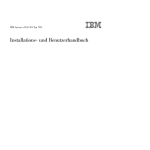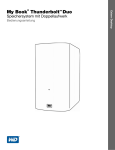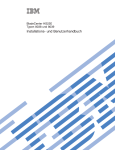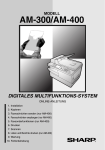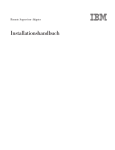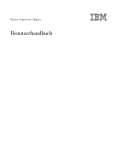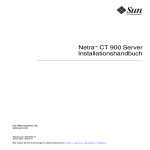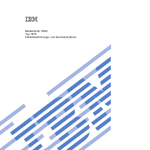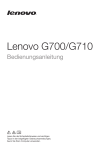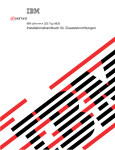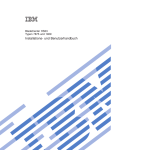Download IBM System x3500 M4 Typ 7383: Installations
Transcript
IBM System x3500 M4 Typ 7383 Installations- und Benutzerhandbuch IBM System x3500 M4 Typ 7383 Installations- und Benutzerhandbuch Hinweis Lesen Sie vor der Verwendung dieser Informationen und des dazugehörigen Produkts die Informationen in Anhang B, „Bemerkungen”, auf Seite 147, die Broschüre mit Sicherheitshinweisen und das Benutzerhandbuch mit Hinweisen zur Wiederverwertbarkeit auf der IBM Dokumentations-CD und das Dokument mit dem Informationen zum Herstellerservice. Die jeweils aktuellste Version dieses Dokuments finden Sie unter http://www.ibm.com/supportportal/. Dritte Ausgabe (Oktober 2012) Diese Veröffentlichung ist eine Übersetzung des Handbuchs IBM System x3500 M4 Type 7833, Installation and User's Guide, IBM Teilenummer 00V9727, herausgegeben von International Business Machines Corporation, USA © Copyright International Business Machines Corporation 2012 Informationen, die nur für bestimmte Länder Gültigkeit haben und für Deutschland, Österreich und die Schweiz nicht zutreffen, wurden in dieser Veröffentlichung im Originaltext übernommen. Möglicherweise sind nicht alle in dieser Übersetzung aufgeführten Produkte in Deutschland angekündigt und verfügbar; vor Entscheidungen empfiehlt sich der Kontakt mit der zuständigen IBM Geschäftsstelle. Änderung des Textes bleibt vorbehalten. Herausgegeben von: TSC Germany Kst. 2877 Oktober 2012 Inhaltsverzeichnis Sicherheit . . . . . . . . . . . . . . . . . . . . . . . . . . vii Kapitel 1. Der System x3500 M4-Server . . . . . . . . IBM Dokumentations-CD zu System x . . . . . . . . . . Hardware- und Softwarevoraussetzungen . . . . . . . Dokumentationsbrowser verwenden. . . . . . . . . . Referenzliteratur . . . . . . . . . . . . . . . . . . Bemerkungen und Hinweise in diesem Handbuch . . . . . Merkmale und technische Daten . . . . . . . . . . . . Leistungsmerkmale des Servers . . . . . . . . . . . . Zuverlässigkeit, Verfügbarkeit und Wartungsfreundlichkeit . . IBM Systems Director . . . . . . . . . . . . . . . UpdateXpress System Packs. . . . . . . . . . . . . Steuerelemente, Anzeigen und Stromversorgung des Servers Vorderseite . . . . . . . . . . . . . . . . . . Rückseite . . . . . . . . . . . . . . . . . . . Systemimpulsanzeigen . . . . . . . . . . . . . . Stromversorgung des Servers . . . . . . . . . . . . . . . . . . . . . . . . . . . . . . . . . . . 1 3 3 3 4 5 6 8 11 13 14 14 14 22 27 28 Kapitel 2. Zusatzeinrichtungen installieren. . . . . . . . . . . . . Anweisungen für IBM Business Partner . . . . . . . . . . . . . . . DSA-Daten an IBM senden . . . . . . . . . . . . . . . . . . . Serverkomponenten . . . . . . . . . . . . . . . . . . . . . . Interne Systemplatinenanschlüsse . . . . . . . . . . . . . . . . Externe Systemplatinenanschlüsse . . . . . . . . . . . . . . . Schalter und Brücken auf der Systemplatine . . . . . . . . . . . . Anzeigen und Steuerelemente auf der Systemplatine . . . . . . . . . Anschlüsse auf der Rückwandplatine für Festplattenlaufwerke . . . . . Installationsrichtlinien . . . . . . . . . . . . . . . . . . . . . Richtlinien zur Systemzuverlässigkeit . . . . . . . . . . . . . . . Arbeiten am eingeschalteten Server durchführen . . . . . . . . . . Umgang mit aufladungsempfindlichen Einheiten . . . . . . . . . . . Interne Kabelführung und Anschlüsse . . . . . . . . . . . . . . . Netzkabelverbindung. . . . . . . . . . . . . . . . . . . . . Kabelverbindung für Bedienerinformationsanzeige . . . . . . . . . . Kabelverbindung für Diagnosefeld "Light Path Diagnostics" . . . . . . Kabelverbindung für Bandlaufwerk. . . . . . . . . . . . . . . . Kabelverbindung für DVD-Laufwerk . . . . . . . . . . . . . . . Kabelverbindung für Festplattenlaufwerk . . . . . . . . . . . . . Netzkabelverbindung für Lüfterrahmen . . . . . . . . . . . . . . Abdeckung auf der linken Seite/Kabelverbindung für Schalterbaugruppe zur Unterbrechung der Stromversorgung . . . . . . . . . . . . . . Klappe für Laufwerke an der Vorderseite öffnen . . . . . . . . . . . . Abdeckung auf der linken Seite entfernen . . . . . . . . . . . . . . Luftführung entfernen . . . . . . . . . . . . . . . . . . . . . Lüfterrahmenbaugruppe entfernen . . . . . . . . . . . . . . . . . Simple-Swap-Lüfter installieren . . . . . . . . . . . . . . . . . . Laufwerke installieren . . . . . . . . . . . . . . . . . . . . . 2,5-Zoll-Hot-Swap-Festplattenlaufwerk installieren . . . . . . . . . . 3,5-Zoll-Hot-Swap-Festplattenlaufwerk installieren . . . . . . . . . . 3,5-Zoll-Simple-Swap-Festplattenlaufwerk installieren . . . . . . . . . DVD-Laufwerk installieren . . . . . . . . . . . . . . . . . . . Optionales Bandlaufwerk installieren . . . . . . . . . . . . . . . . . . . . . . . . . . . . . . . . . . . . 31 31 31 32 33 34 34 37 38 40 42 42 43 44 44 45 45 46 48 49 60 . . . . . . . . . . . . 61 61 63 64 65 67 70 76 77 79 80 82 . . . . . . . . . . . . . . . . . . . . . . . . . . . . . . . . . . . . . . . . . . . . . . . . . . . . . . . . . . . . . . . . . . . . . . . . . . . . . . . . . . . . . . . . iii Speichermodule installieren . . . . . . . . . . . . . . DIMM-Installationsreihenfolge . . . . . . . . . . . . Speicherspiegelung . . . . . . . . . . . . . . . . Ersatzspeicherbankfunktion . . . . . . . . . . . . . DIMM installieren . . . . . . . . . . . . . . . . . PCI-X-Halterung installieren . . . . . . . . . . . . . . Adapter installieren . . . . . . . . . . . . . . . . . Optionales ServeRAID-Adapter-Speichermodul installieren . . . Remote angebundenen RAID-Adapterakku im Server installieren Erweiterungsplatine für Mikroprozessor 2 installieren . . . . Zweiten Mikroprozessor und Kühlkörper installieren . . . . . Wärmeleitpaste . . . . . . . . . . . . . . . . . Hot-Swap-Netzteil installieren . . . . . . . . . . . . . Integrierte USB-Hypervisor-Flash-Einheit installieren. . . . . Installation abschließen . . . . . . . . . . . . . . . Lüfterrahmenbaugruppe wieder anbringen . . . . . . . Luftführung wieder anbringen . . . . . . . . . . . . Abdeckung auf der linken Seite wieder anbringen . . . . Kabel anschließen . . . . . . . . . . . . . . . . Serverkonfiguration aktualisieren . . . . . . . . . . . iv . . . . . . . . . . . . . . . . . . . . . . . . . . . . . . . . . . . . . . . . . . . . . . . . . . . . . . . . . . . . . . . . . . . . . . . . . . . . . . . . . . . . . . . . . . . . . . . . . . . . . 83 . 87 . 88 . 89 . 90 . 91 . 94 . 97 . 98 . 100 . 106 . 112 . 113 . 116 . 117 . 118 . 119 . 120 . 121 . 122 Kapitel 3. Server konfigurieren . . . . . . . . . . . . . . . . CD "ServerGuide Setup and Installation" verwenden . . . . . . . . ServerGuide-Funktionen . . . . . . . . . . . . . . . . . . Übersicht zur Installation und Konfiguration . . . . . . . . . . . Typische Betriebssysteminstallation . . . . . . . . . . . . . . Betriebssystem ohne ServerGuide installieren . . . . . . . . . . Konfigurationsdienstprogramm verwenden . . . . . . . . . . . . Konfigurationsdienstprogramm starten . . . . . . . . . . . . . Menüoptionen des Konfigurationsdienstprogramms . . . . . . . . Kennwörter . . . . . . . . . . . . . . . . . . . . . . . Programm "Boot Manager" verwenden. . . . . . . . . . . . . . Sicherung der Server-Firmware starten . . . . . . . . . . . . . Integriertes Managementmodul 2 verwenden . . . . . . . . . . . IP-Adresse für IMM2 anfordern . . . . . . . . . . . . . . . Anmeldung bei der Webschnittstelle. . . . . . . . . . . . . . Remote-Presence-Funktion und Speicherung der Systemabsturzanzeige verwenden . . . . . . . . . . . . . . . . . . . . . . Integrierten Hypervisor verwenden . . . . . . . . . . . . . . . Ethernet-Controller konfigurieren . . . . . . . . . . . . . . . . Ethernet-Software "Features on Demand" aktivieren. . . . . . . . . RAID-Software "Features on Demand" aktivieren . . . . . . . . . . RAID-Platteneinheiten konfigurieren . . . . . . . . . . . . . . . Programm "IBM Advanced Settings Utility" . . . . . . . . . . . . IBM Systems Director aktualisieren . . . . . . . . . . . . . . . UpdateXpress System Pack Installer . . . . . . . . . . . . . . . . . . . . . . . . . . . . . . . . . . . . . . . . . . . . 123 125 126 126 127 127 128 128 128 132 134 134 135 136 137 . . . . . . . . . . . . . . . . . . 137 138 139 139 140 140 140 141 142 Anhang A. Hilfe und technische Unterstützung anfordern Bevor Sie anrufen . . . . . . . . . . . . . . . . Dokumentation verwenden . . . . . . . . . . . . . Über das World Wide Web Hilfe und Informationen anfordern Daten von Dynamic System Analysis an IBM senden . . . Personalisierte Unterstützungswebseite erstellen . . . . . Software-Service und -unterstützung . . . . . . . . . Hardware-Service und -unterstützung . . . . . . . . . IBM Produktservice in Taiwan . . . . . . . . . . . . . . . . . . . . . . . . . . . . . . 143 143 144 144 144 144 145 145 145 IBM System x3500 M4 Typ 7383: Installations- und Benutzerhandbuch . . . . . . . . . . . . . . . . . . . . . . . . . . . . . . . . . . . . . . . . . . . . . Anhang B. Bemerkungen . . . . . . . . . . . . . . . . . . . . Marken . . . . . . . . . . . . . . . . . . . . . . . . . . . Wichtige Anmerkungen . . . . . . . . . . . . . . . . . . . . . Verunreinigung durch Staubpartikel . . . . . . . . . . . . . . . . . Dokumentationsformat. . . . . . . . . . . . . . . . . . . . . . Hinweis zur Telekommunikation . . . . . . . . . . . . . . . . . . Hinweise zur elektromagnetischen Verträglichkeit . . . . . . . . . . . . Federal Communications Commission (FCC) statement . . . . . . . . Industry Canada Class A emission compliance statement . . . . . . . . Avis de conformité à la réglementation d'Industrie Canada . . . . . . . Australia and New Zealand Class A statement . . . . . . . . . . . . European Union EMC Directive conformance statement . . . . . . . . Deutschland - Hinweis zur Klasse A. . . . . . . . . . . . . . . . VCCI Class A statement . . . . . . . . . . . . . . . . . . . . Japan Electronics and Information Technology Industries Association (JEITA) statement . . . . . . . . . . . . . . . . . . . . . . . . Korea Communications Commission (KCC) statement . . . . . . . . . Russia Electromagnetic Interference (EMI) Class A statement . . . . . . People's Republic of China Class A electronic emission statement . . . . Taiwan Class A compliance statement . . . . . . . . . . . . . . . 147 147 148 149 150 150 150 150 151 151 151 151 151 152 153 153 153 153 153 Index . . . . . . . . . . . . . . . . . . . . . . . . . . . . 155 Inhaltsverzeichnis v vi IBM System x3500 M4 Typ 7383: Installations- und Benutzerhandbuch Sicherheit Before installing this product, read the Safety Information. Antes de instalar este produto, leia as Informações de Segurança. Læs sikkerhedsforskrifterne, før du installerer dette produkt. Lees voordat u dit product installeert eerst de veiligheidsvoorschriften. Ennen kuin asennat tämän tuotteen, lue turvaohjeet kohdasta Safety Information. Avant d'installer ce produit, lisez les consignes de sécurité. Vor der Installation dieses Produkts die Sicherheitshinweise lesen. Prima di installare questo prodotto, leggere le Informazioni sulla Sicurezza. Les sikkerhetsinformasjonen (Safety Information) før du installerer dette produktet. Antes de instalar este produto, leia as Informações sobre Segurança. Antes de instalar este producto, lea la información de seguridad. Läs säkerhetsinformationen innan du installerar den här produkten. vii Wichtig: Alle Hinweise vom Typ "Vorsicht" und "Gefahr" in dieser Dokumentation sind mit einer Nummer gekennzeichnet. Diese Nummer dient als Querverweis zwischen Hinweisen vom Typ "Vorsicht" oder "Gefahr" und den in verschiedene Sprachen übersetzten Hinweisen in der IBM Broschüre mit Sicherheitshinweisen. Wenn z. B. ein Hinweis vom Typ "Vorsicht" mit der Nummer 1 versehen ist, sind auch die übersetzten Versionen dieses Hinweises in der IBM Broschüre mit Sicherheitshinweisen mit der Nummer 1 versehen. Lesen Sie unbedingt alle Sicherheitshinweise vom Typ "Vorsicht" und "Gefahr" in dieser Dokumentation, bevor Sie die Anweisungen ausführen. Lesen Sie zusätzliche Sicherheitsinformationen, die im Lieferumfang des Servers oder der Zusatzeinrichtung enthalten sind, bevor Sie mit der Installation des Servers oder der Einheit beginnen. viii IBM System x3500 M4 Typ 7383: Installations- und Benutzerhandbuch Achtung: Nur ein zertifiziertes Telekommunikationsleitungskabel Nr. 26 AWG (American Wire Gauge) oder ein größeres Kabel (beispielsweise Nr. 24 AWG) verwenden, das den einschlägigen Sicherheitsbestimmungen entspricht. Hinweis 1: Gefahr An Netz-, Telefon- oder Datenleitungen können gefährliche Spannungen anliegen. Um einen Stromschlag zu vermeiden v Bei Gewitter an diesem Gerät keine Kabel anschließen oder lösen. Ferner keine Installations-, Wartungs- oder Rekonfigurationsarbeiten durchführen. v Alle Netzkabel an eine vorschriftsmäßig angeschlossene Netzsteckdose mit ordnungsgemäß geerdetem Schutzkontakt anschließen. v Alle Geräte, die an dieses Produkt angeschlossen werden, an vorschriftsmäßig angeschlossene Netzsteckdosen anschließen. v Die Signalkabel nach Möglichkeit nur mit einer Hand anschließen oder lösen. v Geräte niemals einschalten, wenn Hinweise auf Feuer, Wasser oder Gebäudeschäden vorliegen. v Die Verbindung zu den angeschlossenen Netzkabeln, Telekommunikationssystemen, Netzen und Modems vor dem Öffnen des Einheitengehäuses unterbrechen, sofern in den Installations- und Konfigurationsprozeduren keine anders lautenden Anweisungen enthalten sind. v Zum Installieren, Transportieren und Öffnen der Abdeckungen des Computers oder der angeschlossenen Einheiten die Kabel gemäß der folgenden Tabelle anschließen und abziehen. Kabel anschließen Kabel lösen 1. Alle Einheiten ausschalten. 1. Alle Einheiten ausschalten. 2. Zuerst alle Kabel an die Einheiten anschließen. 2. Zuerst alle Netzkabel aus den Netzsteckdosen ziehen. 3. Alle Signalkabel an die Buchsen anschließen. 3. Alle Signalkabel von den Anschlüssen abziehen. 4. Netzkabel an die Netzsteckdose anschließen. 4. Alle Kabel von den Einheiten lösen. 5. Das Gerät einschalten. Sicherheit ix Anweisung 2: Vorsicht: Eine verbrauchte Lithiumbatterie nur durch eine Batterie mit der IBM Teilenummer 33F8354 oder eine gleichwertige, vom Hersteller empfohlene Batterie ersetzen. Enthält das System ein Modul mit einer Lithiumbatterie, dieses nur durch ein Modul desselben Typs und von demselben Hersteller ersetzen. Die Batterie enthält Lithium und kann bei unsachgemäßer Verwendung, Handhabung oder Entsorgung explodieren. Die Batterie nicht: v mit Wasser in Berührung bringen. v über 100 °C erhitzen. v reparieren oder zerlegen. Die lokalen Bestimmungen für die Entsorgung von Sondermüll beachten. x IBM System x3500 M4 Typ 7383: Installations- und Benutzerhandbuch Anweisung 3: Vorsicht: Bei der Installation von Lasergeräten (wie CD-ROM-Laufwerken, DVD-Laufwerken, Einheiten mit Lichtwellenleitertechnik oder Sendern) Folgendes beachten: v Die Abdeckungen nicht entfernen. Durch Entfernen der Abdeckungen der Lasergeräte können gefährliche Laserstrahlungen freigesetzt werden. Das Gerät enthält keine zu wartenden Teile. v Die Bedienung des Geräts auf eine andere als die hier beschriebene Weise oder die Nichteinhaltung der hier beschriebenen Einstellungen oder Bedienschritte kann zur Freisetzung gefährlicher Laserstrahlung führen. Gefahr Einige Lasergeräte enthalten eine Laserdiode der Klasse 3A oder 3B. Folgendes beachten: Laserstrahlung bei geöffneter Verkleidung. Nicht in den Strahl blicken. Keine Lupen oder Spiegel verwenden. Strahlungsbereich meiden. Sicherheit xi Hinweis 4: ≥18 kg ≥32 kg ≥55 kg Vorsicht: Beim Anheben der Maschine die Arbeitsschutzrichtlinien beachten. Anweisung 5: Vorsicht: Mit dem Netzschalter an der Einheit und am Netzteil wird die Stromversorgung für die Einheit nicht unterbrochen. Die Einheit kann außerdem mit mehreren Netzkabeln ausgestattet sein. Um die Stromversorgung für die Einheit vollständig zu unterbrechen, müssen alle zum Gerät führenden Netzkabel vom Netz getrennt werden. Hinweis 6: Vorsicht: Keine Gegenstände auf die in einem Rack installierte Einheit legen, es sei denn, die im Rack installierte Einheit ist als Ablage vorgesehen. xii IBM System x3500 M4 Typ 7383: Installations- und Benutzerhandbuch Hinweis 8: Vorsicht: Die Abdeckung des Netzteils oder einer Komponente, die mit dem folgenden Etikett versehen ist, darf niemals entfernt werden. In Komponenten, die dieses Etikett aufweisen, treten gefährliche Spannungen und Energien auf. Diese Komponenten enthalten keine Teile, die gewartet werden müssen. Besteht der Verdacht eines Fehlers an einem dieser Teile, ist ein Kundendiensttechniker zu verständigen. Hinweis 11: Vorsicht: Das folgende Etikett weist auf scharfe Kanten, Ecken oder Scharniere hin. Hinweis 12: Vorsicht: Das folgende Etikett weist auf eine heiße Oberfläche hin. Sicherheit xiii Hinweis 13: Gefahr Bei Überlastung eines Netzstromkreises besteht unter gewissen Umständen Brandgefahr oder das Risiko eines Stromschlags. Um dies zu vermeiden, stellen Sie sicher, dass der elektrische Bedarf Ihres Systems die Absicherung des Netzstromkreises nicht überschreitet. Technische Daten zur Elektrik finden Sie in der Dokumentation zu Ihrer IBM Einheit. Hinweis 15: Vorsicht: Achten Sie darauf, dass das Rack ordnungsgemäß gesichert ist, damit es nicht kippt, wenn die Servereinheit herausgezogen wird. Hinweis 17: Vorsicht: Das folgende Etikett weist auf bewegliche Teile hin. Hinweis 26: Vorsicht: Keine Gegenstände auf die in einem Gehäuserahmen installierten Einheiten legen. xiv IBM System x3500 M4 Typ 7383: Installations- und Benutzerhandbuch Hinweis 27: Vorsicht: Es befinden sich gefährliche bewegliche Teile in der Nähe. Hinweis 35: Vorsicht: Gefährliche Energie. Spannungen mit gefährlicher Energie können bei einem Kurzschluss mit Metall dieses so erhitzen, dass es schmilzt und/oder spritzt und somit Verbrennungen und/oder einen Brand verursachen kann. Achtung: Dieser Server ist geeignet für die Verwendung mit einem IT-Energieverteilungssystem, bei dem die Spannung zwischen den Phasen bei einem Verteilungsfehler 240 V nicht überschreitet. Sicherheit xv xvi IBM System x3500 M4 Typ 7383: Installations- und Benutzerhandbuch Kapitel 1. Der System x3500 M4-Server Dieses Installations- und Benutzerhandbuch enthält Informationen und Anweisungen zum Einrichten Ihres Servers "IBM System x3500 M4 Typ 7383", Anweisungen für die Installation einiger Zusatzeinrichtungen und Anweisungen für die Verkabelung und die Konfiguration des Servers. Informationen zum Entfernen und Installieren von Zusatzeinrichtungen, zu Diagnosen und zur Fehlerbehebung finden Sie im Fehlerbestimmungs- und Servicehandbuch auf der mit dem Server gelieferten Dokumentations-CD zu IBM System x. Neben den Anweisungen in Kapitel 2, „Zusatzeinrichtungen installieren”, auf Seite 31 zum Installieren von Hardwarezusatzeinrichtungen, zum Aktualisieren von Firmware und Einheitentreibern sowie zum Abschließen der Installation müssen IBM Business Partner zusätzlich die Schritte im Abschnitt „Anweisungen für IBM Business Partner” auf Seite 31 ausführen. Der Server "IBM® System x3500 M4 Typ 7383" ist ein 5 U1 hoher Hochleistungsserver. Er kann durch ein Mikroprozessorupgrade auf einen SMP-Server (Symmetric Multiprocessing) aufgerüstet werden. Er ist besonders für Netzumgebungen geeignet, die eine hohe Mikroprozessorleistung, effizientes Speichermanagement, Flexibilität und eine große, zuverlässige Speicherkapazität erfordern. Bei der Entwicklung dieses Servermodells standen die Kriterien Leistungsfähigkeit, Benutzerfreundlichkeit, Zuverlässigkeit und Erweiterungsfähigkeit im Vordergrund. Dank dieser Merkmale können Sie die Systemhardware so anpassen, dass sie Ihre aktuellen Anforderungen erfüllt, während gleichzeitig flexible Erweiterungsmöglichkeiten für zukünftige Anforderungen bestehen. Für den Server besteht ein freiwillige Herstellerservice. Informationen zu den Bedingungen des Herstellerservice finden Sie im Dokument zum freiwilligen Herstellerservice, das im Lieferumfang des Servers enthalten ist. Für eine hohe Leistungsfähigkeit und Zuverlässigkeit ist der Server mit der IBM XArchitecture-Technologie ausgestattet. Weitere Informationen finden Sie in den Abschnitten „Leistungsmerkmale des Servers” auf Seite 8 und „Zuverlässigkeit, Verfügbarkeit und Wartungsfreundlichkeit” auf Seite 11. Aktuelle Informationen zum Server und zu anderen IBM Serverprodukten finden Sie unter http://www.ibm.com/systems/x/. Unter der Adresse http://www.ibm.com/ support/mysupport/ können Sie eine personalisierte Unterstützungsseite erstellen, indem Sie IBM Produkte angeben, die für Sie interessant sind. Über diese personalisierte Seite können Sie wöchentliche E-Mail-Benachrichtigungen über neue technische Dokumente abonnieren, nach Informationen und Downloads suchen sowie auf verschiedene Verwaltungsdienste zugreifen. Wenn Sie am IBM Kundenreferenzprogramm teilnehmen, können Sie Informationen zu Ihrer Verwendung der Technologien, bewährten Verfahren und innovativen Lösungen teilen, ein professionelles Netzwerk aufbauen und Sichtbarkeit für Ihr Unternehmen erlangen. Weitere Informationen zum IBM Kundenreferenzprogramm finden Sie unter http://www.ibm.com/ibm/clientreference/. 1. Gehäuserahmen werden in vertikalen Einheiten von 4,45 cm gemessen. Eine Einheit wird als "U" bezeichnet. Eine 1 U hohe Einheit ist also 4,45 cm hoch. 1 Wenn Firmware- oder Dokumentationsaktualisierungen verfügbar sind, können Sie diese von der IBM Website herunterladen. Der Server verfügt möglicherweise über Funktionen, die in der Dokumentation zum Server noch nicht beschrieben sind. Die Dokumentation kann gelegentlich mit Informationen zu solchen Funktionen aktualisiert werden. Ebenso können technische Aktualisierungen mit Zusatzinformationen zur Verfügung gestellt werden, die in der Dokumentation zum Server noch nicht enthalten sind. Um zu überprüfen, ob Aktualisierungen verfügbar sind, rufen Sie die folgende Adresse auf: http://www.ibm.com/supportportal/. Anmerkung: Die Abbildungen in diesem Dokument weichen möglicherweise geringfügig von Ihrem Modell ab. Notieren Sie Informationen zu Ihrem Server in der folgenden Tabelle. Produktname Maschinentyp Modellnummer Seriennummer Server "IBM System x3500 M4" 7383 _____________________________________________ _____________________________________________ Die Modell- und die Seriennummer befinden sich auf dem Kennungsetikett auf der Vorderseite des Servers, wie in der folgenden Abbildung dargestellt. Anmerkung: Die Abbildungen in diesem Dokument weichen möglicherweise geringfügig von Ihrer Hardware ab. Modelltyp/Seriennummer Sie können eine IBM ServerGuide Setup and Installation-CD herunterladen, die Ihnen Hilfestellung beim Konfigurieren der Hardware, beim Installieren von Einheitentreibern und beim Installieren des Betriebssystems leistet. 2 IBM System x3500 M4 Typ 7383: Installations- und Benutzerhandbuch Eine Liste der für diesen Server unterstützten Zusatzeinrichtungen finden Sie unter http://www.ibm.com/servers/eserver/serverproven/compat/us/. Ausführliche Informationen zum Installieren und Entfernen des Servers im bzw. aus dem Gehäuserahmen finden Sie im Dokument Anweisungen zur Installation im Gehäuserahmen auf der Dokumentations-CD zu IBM System x. IBM Dokumentations-CD zu System x Die IBM Dokumentations-CD zu System x enthält Dokumentation zu Ihrem Server im PDF-Format (Portable Document Format). Auf der CD befindet sich außerdem der IBM Dokumentationsbrowser, der ein schnelles Auffinden der gesuchten Informationen ermöglicht. Hardware- und Softwarevoraussetzungen Für die IBM Dokumentations-CD zu System x sind die folgenden Mindestvoraussetzungen an Hardware und Software zu beachten: v Microsoft Windows XP, Windows 2000 oder Red Hat Linux v Mikroprozessor mit 100 MHz v 32 MB Arbeitsspeicher v Adobe Acrobat Reader ab Version 3.0 oder XPDF, das im Lieferumfang von Linux-Betriebssystemen enthalten ist. Dokumentationsbrowser verwenden Mit dem Dokumentationsbrowser können Sie den Inhalt der CD durchsuchen, Kurzbeschreibungen der Dokumente lesen und Dokumente mit Adobe Acrobat Reader oder xpdf anzeigen. Der Dokumentationsbrowser erkennt automatisch die in Ihrem Server verwendeten regionalen Einstellungen und zeigt die Dokumente in der Sprache für diese Region an (falls verfügbar). Wenn ein Dokument nicht in der Sprache für diese Region verfügbar ist, wird die englische Version angezeigt. Gehen Sie nach einer der folgenden Prozeduren vor, um den Dokumentationsbrowser zu starten: v Wenn automatisches Starten aktiviert ist, legen Sie die CD in das CD- oder DVDLaufwerk ein. Der Dokumentationsbrowser wird automatisch gestartet. v Wenn automatisches Starten inaktiviert oder nicht für alle Benutzer aktiviert ist, gehen Sie wie folgt vor: – Windows-Betriebssystem: Legen Sie die CD in das CD- oder DVD-Laufwerk ein, und klicken Sie auf Start -> Ausführen. Im Feld Öffnen geben Sie e:\win32.bat ein, wobei e den Laufwerkbuchstaben Ihres CD- oder DVD-Laufwerks angibt, und klicken Sie auf OK. – Red Hat Linux: Legen Sie die CD in das CD- oder DVD-Laufwerk ein. Führen Sie anschließend im Verzeichnis /mnt/cdrom folgenden Befehl aus: sh runlinux.sh Wählen Sie Ihren Server im Menü Produkt aus. In der Liste mit den verfügbaren Themen werden alle zu Ihrem Server vorhandenen Dokumente angezeigt. Möglicherweise befinden sich einige der Dokumente in Ordnern. Ein Pluszeichen (+) neben einem Ordner oder Dokument bedeutet, dass darin weitere Dokumente vorhanden sind. Klicken Sie auf das Pluszeichen, um diese Dokumente anzuzeigen. Kapitel 1. Der System x3500 M4-Server 3 Wenn Sie ein Dokument auswählen, wird im Abschnitt zur Beschreibung des Themas eine Beschreibung des Dokuments angezeigt. Wenn Sie mehrere Dokumente auswählen möchten, halten Sie die Taste Strg gedrückt, während Sie die Dokumente auswählen. Klicken Sie auf die Option zum Anzeigen des Dokuments, um das ausgewählte Dokument oder die ausgewählten Dokumente in Acrobat Reader oder XPDF anzuzeigen. Wenn Sie mehrere Dokumente ausgewählt haben, werden alle ausgewählten Dokumente in Acrobat Reader oder XPDF geöffnet. Geben Sie zum Durchsuchen aller Dokumente ein Wort oder eine Zeichenfolge in das Suchfeld ein, und klicken Sie auf die Option zum Suchen. Die Dokumente, in denen das Wort oder die Zeichenfolge erscheint, werden nach der Häufigkeit des Vorkommens geordnet aufgelistet. Klicken Sie auf ein Dokument, um es anzuzeigen, und verwenden Sie die Tastenkombination Strg+F, um die Suchfunktion von Acrobat bzw. die Tastenkombination Alt+F, um die Suchfunktion von XPDF innerhalb des Dokuments zu verwenden. Klicken Sie auf die Hilfeoption, um detaillierte Informationen zum Verwenden des Dokumentationsbrowsers zu erhalten. Referenzliteratur Dieses Installations- und Benutzerhandbuch enthält allgemeine Informationen zum Server sowie zur Konfiguration und zur Verkabelung des Servers und zur Installation unterstützter Zusatzeinrichtungen. Zudem wird folgende Dokumentation mit dem Server geliefert: v Benutzerhandbuch mit Hinweisen zum Umweltschutz Dieses Dokument befindet sich im PDF-Format auf der Dokumentations-CD zu IBM System x. Es enthält Übersetzungen der Hinweise zum Umweltschutz. v IBM Lizenzvereinbarung für Maschinencode Dieses Dokument liegt im PDF-Format vor. Es enthält übersetzte Versionen der IBM Lizenzvereinbarung für Maschinencode (IBM License Agreement for Machine Code) zu Ihrem Produkt. v IBM Informationen zum Herstellerservice Dieses gedruckte Dokument enthält die Bedingungen zum Herstellerservice und einen Verweis auf den Freiwilligen IBM Herstellerservice auf der IBM Website. v Dokumente zu Lizenzen und Quellennachweisen Dieses Dokument liegt im PDF-Format vor. Es enthält Hinweise zu Open Source. v Fehlerbestimmungs- und Servicehandbuch Dieses Dokument befindet sich im PDF-Format auf der Dokumentations-CD zu IBM System x. Es enthält Informationen, die Ihnen Hilfestellung bei der Fehlerbehebung leisten, sowie Informationen für Kundendiensttechniker. v Sicherheitsinformationen Dieses Dokument befindet sich im PDF-Format auf der Dokumentations-CD zu IBM System x. Es enthält Übersetzungen der Hinweise vom Typ "Vorsicht" und "Gefahr". Jedem dieser Sicherheitshinweise in dieser Dokumentation ist eine Nummer zugeordnet, anhand derer Sie den entsprechenden Hinweis in Ihrer Landessprache in der Broschüre mit Sicherheitshinweisen finden können. Das Tools Center zu System x und xSeries ist ein Online Information Center, das Informationen zu Tools für die Aktualisierung, Verwaltung und Implementierung von Firmware, Einheitentreibern und Betriebssystemen enthält. Sie finden das Tools Center zu System x und BladeCenter unter http://publib.boulder.ibm.com/infocenter/ toolsctr/v1r0/index.jsp. 4 IBM System x3500 M4 Typ 7383: Installations- und Benutzerhandbuch Je nach Servermodell enthält die Dokumentations-CD zu IBM System x möglicherweise zusätzliche Dokumentationen. Der Server könnte über Funktionen verfügen, die nicht in der mit dem Server gelieferten Dokumentation enthalten sind. Die Dokumentation kann gelegentlich mit Informationen zu solchen Funktionen aktualisiert werden. Ebenso können technische Aktualisierungen mit Zusatzinformationen zur Verfügung gestellt werden, die in der Dokumentation zum Server noch nicht enthalten sind. Diese Aktualisierungen stehen auf der IBM Website zur Verfügung. Um zu überprüfen, ob Aktualisierungen verfügbar sind, rufen Sie die folgende Adresse auf: http://www.ibm.com/ supportportal/. Bemerkungen und Hinweise in diesem Handbuch Die Hinweise vom Typ "Vorsicht" und "Gefahr" in diesem Dokument finden Sie auch in der mehrsprachigen Broschüre mit Sicherheitshinweisen auf der DokumentationsCD zu IBM System x. Alle Hinweise sind nummeriert, um Ihnen das Auffinden des entsprechenden Hinweises in der Broschüre mit Sicherheitshinweisen zu erleichtern. Die folgenden Bemerkungen und Hinweise werden in diesem Dokument verwendet: v Anmerkung: Diese Bemerkungen enthalten wichtige Tipps, Anleitungen oder Ratschläge. v Wichtig: Diese Bemerkungen enthalten Informationen oder Ratschläge, durch die Sie Unannehmlichkeiten oder Fehler vermeiden können. v Achtung: Diese Bemerkungen weisen auf eine potenzielle Beschädigung von Programmen, Einheiten oder Daten hin. Bemerkungen vom Typ "Achtung" stehen normalerweise vor der Anweisung oder der Situation, durch die die Beschädigung verursacht werden könnte. v Vorsicht: Diese Hinweise weisen auf Situationen hin, von denen eine Gefährdung für Sie ausgehen könnte. Hinweise vom Typ "Vorsicht" stehen vor der Beschreibung einer möglicherweise gefährlichen Vorgehensweise oder Situation. v Gefahr: Diese Hinweise weisen auf Situationen hin, von denen eine starke Gefährdung für Sie ausgehen könnte. Hinweise vom Typ "Gefahr" stehen vor der Beschreibung einer möglicherweise sehr gefährlichen Vorgehensweise oder Situation. Kapitel 1. Der System x3500 M4-Server 5 Merkmale und technische Daten In der folgenden Tabelle sind die Produktmerkmale und technischen Daten des Servers zusammengefasst. Je nach Modell treffen einige Angaben möglicherweise nicht zu. Tabelle 1. Merkmale und technische Daten Mikroprozessor: v Unterstützt bis zu zwei Multi-Core-Mikroprozessoren der Serie Intel Xeon E5-2600 mit integriertem Speichercontroller und QPI-Architektur (Quick Path Interconnect) v Bis zu 2,5M L3-Cache/-Core v Zwei QPI-Verbindungen (QPI - QuickPath Interconnect) mit Übertragungsgeschwindigkeiten von bis zu 8,0 GT/s Anmerkung: v Mithilfe des Konfigurationsdienstprogramms können Sie den Typ und die Übertragungsgeschwindigkeit der Mikroprozessoren bestimmen. v Eine Liste der unterstützten Mikroprozessoren finden Sie unter der Adresse http:// www.ibm.com/servers/eserver/serverproven/ compat/us/. Speicherkapazität: v Steckplatz: 12 DIMM-Steckplätze (24 DIMMSteckplätze bei installierter Erweiterungsplatine für den Mikroprozessor 2) v Minimum: 2 GB v Maximum: 768 GB – 32 GB bei Verwendung von ungepufferten DIMMs (UDIMMs) – 384 GB bei Verwendung von RegisterDIMMs (RDIMMs) – 768 GB bei Verwendung von Lastreduzierungs-DIMMs (LRDIMMs) v Typ: – PC3-8500 (DDR3-1066), PC3-10600 (DDR3-1333) oder PC3-12800 (DDR31600) – Mit einer Speicherbank, mit zwei Speicherbänken oder mit vier Speicherbänken – Register-DIMM (RDIMM), ungepuffertes DIMM (UDIMM) oder Load-ReductionDIMM (LRDIMM) v Unterstützung für (je nach Modell): – Ungepuffertes DIMM mit 2 GB (UDIMM) – Register-DIMMs (RDIMMs) mit 2 GB, 4 GB oder 16 GB – Load-Reduction-DIMMs (LRDIMM) mit 32 GB Laufwerke: v SATA: – DVD-ROM – Multi-Burner Erweiterungspositionen (je nach Modell): v Bis zu 32 2,5--Zoll-Positionen für Festplattenlaufwerke v Bis zu acht 3,5--Zoll-Positionen für Festplattenlaufwerke v Bis zu zwei halbhohe 5,25-Zoll-Positionen Anmerkung: Einheiten mit Standardhöhe, wie z. B. ein optionales Bandlaufwerk, benötigen zwei halbhohe 5,25-Zoll-Positionen. PCI- und PCI-X-Erweiterungssteckplätze: v Sechs PCI-Erweiterungssteckplätze auf der Systemplatine: – Steckplatz 1: PCI Express 2.0 x8 (unterstützt optionale PCI-X-Interposerkarte) – Steckplatz 2: PCI Express 3.0 x8 – Steckplatz 3: PCI Express 3.0 x8 – Steckplatz 4: PCI Express 3.0 x8 – Steckplatz 5: PCI Express 3.0 x16 (unterstützt 225-W-GPU) – Steckplatz 6: PCI Express 3.0 x8 v Zwei PCI-Erweiterungssteckplätze auf der Erweiterungsplatine für Mikroprozessor 2: – Steckplatz 7: PCI Express 3.0 x16 (unterstützt 225-W-GPU) – Steckplatz 8: PCI Express 3.0 x16 v PCI-X-Interposerkarte (optional): – Eine PCI-X mit 64 Bit/133 MHz Videocontroller (in IMM2 integriert): v Matrox G200eR2 Anmerkung: Die maximale Bildschirmauflösung beträgt 1600 x 1200 bei 75 Hz. – SVGA-kompatibler Videocontroller – DDR3-528-MHz-SDRAMBildspeichercontroller – Digitale Videokomprimierungsfunktionen von Avocent – 16 MB Bildspeicher (nicht erweiterbar) Netzteil: v Bis zu zwei Hot-Swap-Netzteile für eine redundante Stromversorgung. – 550 Watt Wechselstrom – 750 Watt Wechselstrom 1. Unterstützt bis zu 16 Festplattenlaufwerke. 2. GPU nicht unterstützt. 3. Unterstützt bis zu 16 LRDIMMs bzw. UDIMMs oder 24 RDIMMs. – 900 Watt Wechselstrom 1. Kein GPU installiert: a. Festplattenlaufwerk: - Unterstützt bis zu 32 Festplattenlaufwerke oder - Unterstützt bis zu 16 Festplattenlaufwerke, wenn mehr als 16 LRDIMMs installiert sind. b. Speicherkapazität: - Unterstützt bis zu 16 UDIMMs oder - Unterstützt bis zu 24 RDIMMs/ LRDIMMs oder - Unterstützt bis zu 16 LRDIMMs, wenn mehr als 16 Festplattenlaufwerke installiert sind. 2. Ein GPU installiert: a. Festplattenlaufwerk: - Unterstützt bis zu acht Festplattenlaufwerke. b. Speicherkapazität: - Unterstützt bis zu 16 LRDIMMs/ UDIMMs oder - Unterstützt bis zu 24 RDIMMs. In folgenden Fällen sind zwei Netzteile mit 900 Watt Wechselstrom für die Verwendung im nicht redundanten Modus erforderlich: 1. Zwei GPUs sind installiert. 1. Unterstützt Prozessoren bis 95 Watt. 2. Ein GPU und mehr als acht Festplattenlaufwerke sind installiert. 2. Unterstützt bis zu acht Festplattenlaufwerke. 3. Ein GPU und mehr als 16 LRDIMMs sind installiert. 3. GPU nicht unterstützt. 4. Mehr als 16 Festplattenlaufwerke und mehr als 16 LRDIMMs sind installiert. 4. Unterstützt bis zu 16 1R/2R-RDIMMs oder -UDIMMs. 4R-RDIMMs und -LRDIMMs werden nicht unterstützt. Anmerkung: Maximal zwei Einheiten können installiert werden v Diskette: Externes USB-Festplattenlaufwerk v Unterstützte Festplattenlaufwerke: – Serial Attached SCSI (SAS) – Serial ATA (SATA) 6 v Bis zu zwei Hot-Swap-Netzteile für eine redundante Stromversorgung. IBM System x3500 M4 Typ 7383: Installations- und Benutzerhandbuch Anmerkung: Die Netzteile im Server müssen dieselbe Belastbarkeit und Wattleistung aufweisen. Tabelle 1. Merkmale und technische Daten (Forts.) Simple-Swap-Lüfter: v Zwei (ein Mikroprozessor installiert) v Drei (zwei Mikroprozessoren installiert) v Drei zusätzliche Lüfter (für optionale redundante Kühlung) RAID-Controller (je nach Modell): Wärmeabgabe: v Ein ServeRAID-M1115-SAS/SATA-Adapter, der die RAID-Stufen 0, 1 und 10 sowie mit optionalem Upgrade FoD RAID 5/50 sowie SED (Self Encrypting Drive) unterstützt. Ungefähre Wärmeabgabe: v Mindestkonfiguration: 590 W v Maximalkonfiguration: 1058 W Größe: v Tower – Höhe: 440 mm – Tiefe: 750 mm – Breite: 218 mm – Gewicht: Etwa 39,8 kg bei vollständiger Konfiguration oder mindestens 25 kg v Rack – 5U – Höhe: 218 mm – Tiefe: 702 mm – Breite: 424 mm – Gewicht: Etwa 39,3 kg bei vollständiger Konfiguration oder mindestens 24,5 kg v Ein ServeRAID-M5110-SAS/SATA-Adapter, der die RAID-Stufen 0, 1 und 10 unterstützt. Optionales Upgrade: Gehäuse sind in vertikalen Einheiten von 4,45 cm markiert. Die Abkürzung für eine Einheit lautet “U” (von engl. "Unit"). Eine Einheit mit einer Höhe von 1 U ist demzufolge 4,45 cm hoch. – RAID 5/50 (512 MB Cache) mit optionalem Upgrade FoD RAID 6/60 und SED – RAID 5/50 (512 MB Flash) mit optionalem Upgrade FoD RAID 6/60 und SED – RAID 5/50 (1 GB Flash) mit optionalem Upgrade FoD RAID 6/60 und SED – RAID 5/50 und SED (Zero Cache) Geräuschemissionen: v Schallpegel, bei Inaktivität: 60 dB v Schallpegel, bei Betrieb: 60 dB Umgebung: v Lufttemperatur: – Bei eingeschaltetem Server: 10 bis 35 Integrierte Funktionen: °C; Höhe: 0 bis 914,4 m v Integriertes Managementmodul 2 (IMM2), das – Bei eingeschaltetem Server: 10 bis 32 mehrere Managementfunktionen in einem ein°C; Höhe: 914,4 bis 2133,6 m zigen Chip konsolidiert – Bei ausgeschaltetem Server (mit v Intel I350AM4-Quad-Port-Gigabit-EthernetBereitschaftsstromversorgung): 10 bis 43 Controller mit Unterstützung für Wake on LAN °C; maximale Höhe: 2133,6 m v SOL- (Serial over Lan) und serielle Umleitung – Transport: -40 bis 60 °C über Telnet oder Secure Shell (SSH) v Luftfeuchtigkeit: v Ein Systemmanagement-1-Gb-Ethernet-An– Bei eingeschaltetem Server: 8 bis 80 %; schluss für die Verbindung mit einem dediziermaximaler Taupunkt 21 °C; maximale ten Systemmanagementnetz. Dieser Temperaturveränderung: 5 °C/Stunde Systemmanagementanschluss ist für die – Bei ausgeschaltetem Server (mit IMM2-Funktionen vorgesehen. Bereitschaftsstromversorgung): 8 bis 80 v Funktion "Light Path Diagnostics" %; maximaler Taupunkt: 27 °C v Sechs USB-Anschlüsse (Standard) v Verunreinigung durch Staubpartikel: – Zwei an der Vorderseite des Servers – Vier an der Rückseite des Servers Achtung: Staubpartikel in der Luft und v Ein interner USB-Anschluss für eine optionale reaktionsfreudige Gase, die alleine oder in USB-Flasheinheit mit integriertem Hypervisor Kombination mit anderen v Ein interner USB-Bandanschluss Umgebungsfaktoren, wie Luftfeuchtigkeit v Ein serieller Anschluss oder Temperatur, auftreten, können für den Elektrische Eingangswerte: v Sinuswelleneingang (50 bis 60 Hz) erforderlich v Unterer Bereich der Eingangsspannung: – Minimal: 100 V Wechselstrom – Maximal: 127 V Wechselstrom v Oberer Bereich der Eingangsspannung: – Minimal: 200 V Wechselstrom – Maximal: 240 V Wechselstrom v Ungefähre Eingangsleistung in Kilovolt-Ampere: – Minimum: 0,60 kVA – Maximum: 1,10 kVA Anmerkungen: 1. Stromverbrauch und Wärmeabgabe variieren je nach Anzahl und Typ der installierten optionalen Funktionen und je nachdem, welche optionalen Funktionen zur Stromverbrauchssteuerung verwendet werden. 2. Bei den gemessenen Geräuschemissionspegeln handelt es sich um die Obergrenze für Geräuschemissionspegel in dB für zufällig ausgewählte Maschinen.Alle Messungen wurden gemäß ISO 7779 durchgeführt und entsprechend ISO 9296 protokolliert. in diesem Dokument beschriebenen Server ein Risiko darstellen. Informationen zu den Grenzwerten für Partikel und Gase finden Sie im Abschnitt „Verunreinigung durch Staubpartikel” auf Seite 149. Kapitel 1. Der System x3500 M4-Server 7 Leistungsmerkmale des Servers Der Server verfügt über folgende Leistungsmerkmale und Technologien: v Features on Demand Wenn ein Features on Demand-Feature in den Server oder in einer im Server installierten Zusatzeinrichtung integriert ist, können Sie einen Aktivierungsschlüssel zum Aktivieren des Features erwerben. Informationen über "Features on Demand" finden Sie unter http://www.ibm.com/systems/x/fod/. v Integriertes Managementmodul 2 (Integrated Management Module II) Das IMM2 (integriertes Managementmodul 2) stellt die zweite IMM-Generation dar. Das IMM2 ist der einheitliche Management-Controller für IBM System xHardware. Das IMM2 konsolidiert mehrere Managementfunktionen in einem einzigen Chip auf der Serversystemplatine. Einige der einzigartigen Funktionen des IMM2 sind eine bessere Leistungsfähigkeit, erweiterte Kompatibilität mit Blade-Servern, eine höhere Auflösung bei Fernzugriff auf den Bildschirm, erweiterte Sicherheitsoptionen und die Feature on Demand-Aktivierung für Hardware- und Firmwarezusatzeinrichtungen. Weitere Informationen finden Sie im Abschnitt „Integriertes Managementmodul 2 verwenden” auf Seite 135. v UEFI-konforme Server-Firmware Die Firmware für den Server "IBM System x" (Server-Firmware) bietet Ihnen verschiedene Funktionen, einschließlich Konformität mit UEFI 2.1 (Unified Extensible Firmware Interface), Active Energy Manager-Technologie, erweiterte Zuverlässigkeit und Verfügbarkeit sowie Wartungsfreundlichkeit (RAS) und BIOS-Kompatibilitätsunterstützung (Basic Input/Output System). UEFI ersetzt das BIOS und definiert eine Standardschnittstelle zwischen dem Betriebssystem, der Plattformfirmware und externen Einheiten. Mit UEFI-konformen System x-Servern können UEFI-konforme Betriebssysteme, BIOS-basierte Betriebssysteme und sowohl BIOS-basierte als auch UEFI-konforme Adapter gebootet werden. Anmerkung: Der Server unterstützt kein DOS (Disk Operating System). v Diagnoseprogramme "IBM Dynamic System Analysis Preboot" Die Diagnoseprogramme "Dynamic System Analysis (DSA) Preboot" sind auf dem integrierten USB-Speicher gespeichert. Auf diesem werden als Hilfestellung bei der Diagnose von Serverproblemen Systeminformationen gesammelt und analysiert. Die Diagnoseprogramme sammeln die folgenden Informationen zum Server: – Systemkonfiguration – Netzschnittstellen und -einstellungen – Installierte Hardware – Status der Funktion "Light Path Diagnostics" – Status und Konfiguration des Serviceprozessors – Elementare Produktdaten, Firmware und UEFI-Konfiguration (ehemals BIOS) – Zustand des Festplattenlaufwerks – Konfiguration des RAID-Controllers – Ereignisprotokolle für ServeRAID-Controller und Serviceprozessoren Die Diagnoseprogramme erstellen ein Mischprotokoll mit Ereignissen aller gesammelter Protokolle. Die Informationen werden in einer Datei gesammelt, die Sie an IBM Service und Unterstützung senden können. Zusätzlich können Sie die Informationen lokal mithilfe einer generierten Textberichtdatei anzeigen. 8 IBM System x3500 M4 Typ 7383: Installations- und Benutzerhandbuch v v v v Sie können das Protokoll auch auf einen austauschbaren Datenträger kopieren und das Protokoll von einem Web-Browser aus anzeigen. Weitere Informationen zu DSA-Preboot-Diagnoseprogrammen finden Sie im Fehlerbestimmungs- und Servicehandbuch auf der Dokumentations-CD zu IBM System x. Multi-Core-Verarbeitung Der Server unterstützt bis zu zwei IntelXeon™-E5-2600-Series-Multi-Core-Mikroprozessoren. Der Server wird mit nur einem installierten Mikroprozessor geliefert. IBM Systems Director Bei IBM Systems Director handelt es sich um ein Tool zur Verwaltung von Workgroup-Hardware, mit dessen Hilfe Sie System-x- und xSeries-Server zentral verwalten können. Weitere Informationen finden Sie im IBM Systems Director Information Center unter http://publib.boulder.ibm.com/infocenter/director/v6r1x/ index.jsp?topic=/director_6.1/fqm0_main.html und unter „IBM Systems Director” auf Seite 13. IBM X-Architecture-Technologie IBM X-Architecture-Technologie kombiniert bewährte, innovative IBM Konzepte, um die Leistungsfähigkeit, Skalierbarkeit und Zuverlässigkeit Ihres mit einem Intel-Prozessor ausgestatteten Servers sicherzustellen. Weitere Informationen finden Sie unter http://www.ibm.com/servers/eserver/xseries/xarchitecture/ enterprise/index.html. – Active™ Memory Active Memory verbessert die Zuverlässigkeit des Speichers durch Speicherspiegelung. Beim Speicherspiegelungsmodus werden Daten auf zwei DIMMPaaren auf zwei Kanälen gleichzeitig repliziert und gespeichert. Wenn ein Fehler auftritt, schaltet der Speichercontroller vom primären DIMM-Paar auf das DIMM-Paar für die Sicherung um. Weitere Informationen zum Installieren von DIMMs zur Speicherspiegelung finden Sie im Abschnitt „Speichermodule installieren” auf Seite 83. – Hohe Systemspeicherkapazität Der Speicherbus unterstützt bis zu 384 GB Systemspeicher, wenn RegisterDIMMs installiert sind. Der Server unterstützt bis zu 64 GB, wenn ungepufferte DIMMs installiert sind. Der Speichercontroller unterstützt Fehlerkorrekturcode für bis zu 24 standardisierte PC3-8500- (DDR3-1066), PC3-10600(DDR3-1333) oder PC3-12800-DIMMs (Dual Inline Memory Modules) (DDR31600) mit DDR3 (Double-Data-Rate 3, doppelte Übertragungsgeschwindigkeit der dritten Generation) und SDRAM (Synchronous Dynamic Random Access Memory). Konfigurations- und Installations-CD zu IBM ServerGuide Die Konfigurations- und Installations-CD zu ServerGuide, die Sie aus dem Internet herunterladen können, enthält Programme, die Ihnen bei der Konfiguration des Servers und der Installation eines Windows-Betriebssystems helfen. Das Programm "ServerGuide" entdeckt installierte Hardwarezusatzeinrichtungen und stellt die entsprechenden Konfigurationsprogramme und Einheitentreiber zur Verfügung. Weitere Informationen zur Konfigurations- und Installations-CD von ServerGuide finden Sie im Abschnitt „CD "ServerGuide Setup and Installation" verwenden” auf Seite 125. Kapitel 1. Der System x3500 M4-Server 9 v Unterstützung für integrierte Netze Der Server wird mit einem integrierten Intel-Gigabit-Ethernet-Controller mit zwei Anschlüssen geliefert, der Verbindungen zu Netzen mit 10 Mb/s, 100 Mb/s oder 1000 Mb/s unterstützt. Weitere Informationen hierzu finden Sie im Abschnitt „Ethernet-Controller konfigurieren” auf Seite 139. v Integriertes TPM (Trusted Platform Module) Dieser integrierte Sicherheitschip führt Verschlüsselungsfunktionen aus und speichert öffentliche und nicht öffentliche Sicherheitsschlüssel. Er stellt die Hardwareunterstützung für die Spezifikation der TCG (Trusted Computing Group) zur Verfügung. Sie können die Software zur Unterstützung der TCG-Spezifikation herunterladen, wenn sie verfügbar ist. Ausführliche Informationen zur TPM-Implementierung finden Sie unter http://www.ibm.com/servers/eserver/xseries/ scalable_family.html. Sie können die TPM-Unterstützung mithilfe des Konfigurationsdienstprogramms unter der Option System Security aktivieren. v Große Datenspeicherkapazität und Hot-Swap-Funktionalität Die Hot-Swap-Servermodelle unterstützen maximal 32 2,5-Zoll- oder acht 3,5Zoll-Hot-Swap-SAS-Festplattenlaufwerke (SAS - Serial Attached SCSI) oder HotSwap-SATA-Festplattenlaufwerke (SATA - Serial ATA). Die Simple-Swap-Servermodelle unterstützen maximal acht 3,5-Zoll-Simple-Swap-SATAFestplattenlaufwerke. Dank der Hot-Swap-Funktion können Sie Festplattenlaufwerke hinzufügen, entfernen oder austauschen, ohne den Server auszuschalten. v Funktion "Light Path Diagnostics" Die Funktion "Light Path Diagnostics" stellt Anzeigen bereit, die Ihnen beim Diagnostizieren von Fehlern helfen sollen. Weitere Informationen zu der Funktion "Light Path Diagnostics" finden Sie im Abschnitt „Diagnosefeld "Light Path Diagnostics"” auf Seite 17 und im Fehlerbestimmungs- und Servicehandbuch auf der Dokumentations-CD zu IBM System x. v PCI-Adapter-Leistungsmerkmale Der Server verfügt über sechs PCI-Steckplätze. Bei Steckplatz 1 ist die Unterstützung von PCI Express- oder PCI-X-Adaptern über eine optionale PCI-X-Interposerkarte möglich. Ausführliche Informationen finden Sie im Abschnitt „Adapter installieren” auf Seite 94. v Active Energy Manager Die Lösung "IBM Active Energy Manager" ist ein IBM Systems-Director-Plug-in, das den Stromverbrauch des Servers misst und dokumentiert. Dies ermöglicht es Ihnen, den Stromverbrauch im Zusammenhang mit bestimmten Softwareanwendungen und Hardwarekonfigurationen zu überwachen. Sie können die Messwerte mithilfe der Systemmanagement-Schnittstelle anfordern und sie mithilfe von IBM Systems Director anzeigen. Weitere Informationen, etwa zu den erforderlichen Versionen von IBM Systems Director und Active Energy Manager, finden Sie im IBM Systems Director Information Center unter http://publib.boulder.ibm.com/ infocenter/director/v6r1x/index.jsp?topic=/director_6.1/fqm0_main.html oder unter http://www.ibm.com/servers/systems/management/director/resources/. v Redundante Verbindung Das Hinzufügen der optionalen Ethernet-Tochterkarte ermöglicht eine Funktionsübernahme durch eine redundante Ethernet-Verbindung zur entsprechenden installierten Anwendung. Tritt der Fehler bei der primären Ethernet-Verbindung auf und ist die optionale Ethernet-Tochterkarte auf dem Server installiert, wird der gesamte Ethernet-Datenverkehr, der der primären Verbindung zugeordnet ist, automatisch auf die optionale redundante Verbindung mit der Ethernet-Tochterkarte 10 IBM System x3500 M4 Typ 7383: Installations- und Benutzerhandbuch umgeschaltet. Sind die entsprechenden Einheitentreiber installiert, geschieht dieses Umschalten ohne Datenverlust und ohne Benutzereingriff. v Redundantes Kühlsystem und optionale Netzstromfunktionen Der Server unterstützt maximal zwei Hot-Swap-Netzteile mit 750 oder 900 Watt und sechs Simple-Swap-Lüftern mit zwei Motoren, die Redundanz und HotSwap-Funktionalität für eine Standardinstallation bereitstellen. Das redundante Kühlsystem im Server stellt den weiteren Betrieb sicher, falls einer der Lüfter ausfällt. Der Server ist bei der Lieferung mit einem Hot-Swap-Netzteil mit 750 oder 900 Watt und mit zwei Lüftern ausgestattet. Sie müssen den zweiten Lüfter installieren, wenn Sie den zweiten Mikroprozessor im Server installieren. Für die redundante Kühlung können Sie die optionalen Lüfter 4, 5 und 6 bestellen. Sie können das zweite, optionale Netzteil für die redundante Stromversorgung bestellen. Anmerkungen: 1. Netzteile mit 750 und mit 900 Watt können nicht zusammen im Server verwendet werden. 2. Der Server wird bei zwei installierten 225-W-GPUs nicht im Modus für redundante Stromversorgung ausgeführt. Zwei Netzteile mit 900 Watt sind erforderlich. v Unterstützung für ServeRAID Der ServeRAID-Adapter bietet eine Hardware-RAID-Unterstützung (Redundant Array of Independent Disks) zum Erstellen von Konfigurationen. Der StandardRAID-Adapter ermöglicht die RAID-Stufen 0, 1 und 10. Ein optionaler RAID-Adapter kann käuflich erworben werden. v Systemmanagementfunktionen Der Server wird mit einem IMM2 (Integrated Management Module II) geliefert. Wenn das IMM2 mit der mit dem Server gelieferten Systemmanagementsoftware verwendet wird, können Sie die Funktionen auf dem Server lokal und über Fernzugriff verwalten. Das IMM2 bietet auch Funktionen zur Systemüberwachung, Ereignisaufzeichnung und zum Netzwerkalarm. Der Systemmanagementanschluss an der Rückseite des Servers ist für das IMM2 vorgesehen. Der dedizierte Systemmanagementanschluss bietet zusätzliche Sicherheit, indem der Datenverkehr des Verwaltungsnetzes vom Produktionsnetz physisch getrennt wird. Sie können das Konfigurationsdienstprogramm zum Konfigurieren des Servers für ein dediziertes Systemmanagementnetz oder ein gemeinsam genutztes Netzwerk verwenden. Zuverlässigkeit, Verfügbarkeit und Wartungsfreundlichkeit Drei wichtige Komponenten der Computerarchitektur sind Zuverlässigkeit, Verfügbarkeit und Wartungsfreundlichkeit (RAS). Die RAS-Funktionen helfen beim Sicherstellen der Integrität der auf dem Server gespeicherten Daten, der Verfügbarkeit des Servers, und der einfachen Fehlerdiagnose und -behebung. Ihr Server verfügt über die folgenden RAS-Merkmale: v 3 Jahre freiwilliger Herstellerservice für Teile und Serviceleistungen für Maschinentyp 7383 v Automatische Fehlerwiederholung und -behebung v Automatischer Neustart bei nicht maskierbarem Interrupt (NMI) v Automatischer Wiederanlauf nach Stromausfall v Vom IMM2 (Integrated Management Module II) gesteuerte Umschaltung auf Sicherungs-BIOS (Basic Input/Output System) Kapitel 1. Der System x3500 M4-Server 11 v Eingebaute Überwachung für Lüfter, Netzstrom, Temperatur, Spannung und Netzteilredundanz v Chipkill-Speicherschutz v Diagnoseunterstützung für ServeRAID- und Ethernet-Adapter v ECC-L2-Cache (Error Correcting Code) und Systemspeicher v Simple-Swap-Lüfter mit Geschwindigkeitssensor v Hot-Swap-Festplattenlaufwerke v LED-Informationsanzeige und LED-Diagnoseanzeige der Funktion "Light Path Diagnostics" v IMM2 (Integrated Management Module II) v Menügeführte Konfiguration, Systemkonfiguration und RAID-Konfigurationsprogramme (Redundant Array of Independent Disks) v Mikroprozessor-BIST (Built-In Self-Test), interne Fehlersignalüberwachung, Konfigurationsüberprüfung und Störungserkennung für das Mikroprozessor- und Spannungsreglermodul mithilfe der Funktion "Light Path Diagnostics". v Unterstützung für Speicherspiegelung (die hierbei verwendeten DIMMs können nicht gleichzeitig verwendet werden) v Paritätsprüfung auf dem SCSI-Bus (Small Computer System Interface) und auf den PCI-Bussen v Stromverbrauchssteuerung: Konformität mit ACPI (Advanced Configuration and Power Interface) v Selbsttest beim Einschalten (Power-On Self-Test, POST) v Predictive Failure Analysis-Alerts (PFA-Alerts) auf dem Speicher, auf SAS/SATAFestplattenlaufwerken, Lüftern und Netzteilen v Ethernet-Redundanz für Funktionsübernahme v Redundante Hot-Swap-Netzteile und redundante Simple-Swap-Lüfter v Unterstützung für redundante Netzschnittstellenkarte (Network Interface Card, NIC) v Knopf "Remind" zum vorübergehenden Einschalten der Systemfehleranzeige v Unterstützung für Systemfehlerbestimmung über Fernzugriff v ROM-basierte Diagnosen v ROM-Prüfsummen v SPD (Serial Presence Detection) auf Speicher, elementaren Produktdaten, Netzteil und auf der Rückwandplatine für Festplattenlaufwerke v Isolierung von DIMMs mit hoher Fehleranzahl oder Multi-Bit-Fehlern durch die UEFI (Unified Extensible Firmware Interface) v Spannung im Bereitschaftsmodus für Systemmanagementfunktionen und Überwachung v Systemstart (Booten) über ein LAN durch einleitendes Programmladen (Remote Initial Program Load, RIPL) über Fernzugriff oder mithilfe von DHCP/BOOTP (Dynamic Host Configuration Protocol/Boot Protocol) v Automatische Systemkonfiguration über das Konfigurationsmenü v Systemfehlerprotokollierung (POST und IMM2) v Systemmanagementüberwachung über den Inter-Integrated-Circuit-Protokollbus (IC) v POST, UEFI (Unified Extensible Firmware Interface), Diagnoseprogramme, IMM2-Firmware und residenter ROM-Code (Read-Only-Memory), lokal oder über LAN aktualisierbar v Elementare Produktdaten (Vital Product Data, VPD) auf Mikroprozessoren, Systemplatine, Netzteilen und auf der SATA-Rückwandplatine (Hot-Swap-Festplattenlaufwerk) v Funktion "Wake on LAN" 12 IBM System x3500 M4 Typ 7383: Installations- und Benutzerhandbuch IBM Systems Director Bei IBM Systems Director handelt es sich um eine Plattformverwaltungsbasis, die die Verwaltung Ihrer physikalischen und virtuellen Systeme optimiert und mehrere Betriebssysteme und Virtualisierungstechnologien auf Plattformen von IBM und anderen Herstellern unterstützt. Mithilfe einer Einzelbenutzerschnittstelle bietet IBM Systems Director konsistente Ansichten zum Anzeigen verwalteter Systeme, zum Bestimmen des Verhaltens dieser Systeme zueinander und zum Identifizieren ihrer Status, zum Korrelieren der technischen Ressourcen mit Geschäftsanforderungen. Ein Satz allgemeiner Tasks, die in IBM Systems Director eingeschlossen sind, bietet viele der Kernkompetenzen, die für die grundlegende Verwaltung benötigt werden, also geschäftlichen Nutzen ohne Vorbereitungs- oder Anpassungsaufwand. Die allgemeinen Tasks schließen die folgenden ein: v Erkennung v v v v v v Inventar Konfiguration Systemzustand Überprüfung Aktualisierungen Ereignisbenachrichtigung v Automation für verwaltete Systeme IBM Systems Director-Webschnittstelle und -Befehlszeilenschnittstelle bieten eine konsistente Schnittstelle, die sich auf das Durchführen der folgenden allgemeinen Tasks und Funktionen konzentriert: v Erkennen, Navigieren und Darstellen von Systemen im Netzwerk mithilfe des detaillierten Inventars und der Beziehungen zu den anderen Netzressourcen v Benachrichtigen von Benutzern über Fehler, die auf Systemen auftreten, und über die Möglichkeit, die Fehlerquellen einzugrenzen v Benachrichtigen von Benutzern, wenn Systeme Aktualisierungen erfordern, nach Zeitplan Aktualisierungen weitergeben und installieren v Echtzeit-Daten für Systeme analysieren und kritische Schwellenwerte festlegen, die den Administrator über neue Fehler benachrichtigen v Einstellungen eines Einzelsystems konfigurieren und einen Konfigurationsplan erstellen, der diese Einstellungen auf mehrere Systeme anwenden kann v Installierte Plug-Ins aktualisieren, um neue Komponenten und Funktionen zu den Basisleistungsmerkmalen hinzuzufügen v Lebensdauer virtueller Ressourcen verwalten Weitere Informationen zu IBM Systems Director finden Sie im IBM Systems Director Information Center unterhttp://publib.boulder.ibm.com/infocenter/director/v6r1x/ index.jsp?topic=/director_6.1/fqm0_main.html und auf der Systems Management Webseite unter http://www.ibm.com/systems/management/ mit einer Übersicht über IBM Systems Management and IBM Systems Director. Kapitel 1. Der System x3500 M4-Server 13 UpdateXpress System Packs Mit dem UpdateXpress System Pack Installer werden die unterstützten und im Server installierten Einheitentreiber und die Firmware erkannt und verfügbare Aktualisierungen installiert. Weitere Informationen hierzu sowie die Möglichkeit zum Herunterladen des UpdateXpress System Pack Installer erhalten Sie im ToolsCenter zu System x und BladeCenter unter http://www.ibm.com/systems/support/ supportsite.wss/docdisplay?lndocid=SERV-XPRESS&brandind=5000008. Steuerelemente, Anzeigen und Stromversorgung des Servers In diesem Abschnitt werden die Steuerelemente und die Anzeigen des Servers beschrieben. Ferner wird beschrieben, wie der Server ein- und ausgeschaltet wird. Informationen zu den Positionen weiterer Anzeigen auf der Systemplatine finden Sie im Abschnitt „Anzeigen und Steuerelemente auf der Systemplatine” auf Seite 37. Vorderseite In der folgenden Abbildung sind die Steuerelemente und Anzeigen an der Vorderseite des Servers dargestellt. Anmerkung: Die Frontblende ist nicht dargestellt, um die Laufwerkpositionen sichtbar zu machen. Grundstellungsknopf Betriebsanzeige des DVD-Laufwerks Entnahmetaste für DVD-Laufwerk Netzschalter USB 1 Position 1 USB 2 Position 2 Knopf "Remind" Statusanzeige (bernsteinfarben) des Festplattenlaufwerks Betriebsanzeige (grün) des Festplattenlaufwerks v Netzschalter: Drücken Sie diesen Schalter, um den Server manuell ein- und auszuschalten. v Betriebsanzeige des Festplattenlaufwerks: Diese Anzeige wird bei Hot-SwapSAS- oder SATA-Festplattenlaufwerken verwendet. Jedes Hot-Swap-Festplattenlaufwerk verfügt über eine Betriebsanzeige. Wenn diese Anzeige blinkt, wird das Laufwerk gerade verwendet. 14 IBM System x3500 M4 Typ 7383: Installations- und Benutzerhandbuch v Statusanzeige des Festplattenlaufwerks: Diese Anzeige wird bei Hot-SwapSAS- oder SATA-Festplattenlaufwerken verwendet. Wenn diese Anzeige leuchtet, ist das entsprechende Festplattenlaufwerk ausgefallen. Wenn ein optionaler IBM ServeRAID-Controller im Server installiert ist, bedeutet ein langsames Blinken dieser Anzeige (einmal pro Sekunde), dass das Laufwerk wiederhergestellt wird. Wenn die Anzeige schnell blinkt (dreimal pro Sekunde), bedeutet dies, dass der Controller das Laufwerk identifiziert. v Betriebsanzeige des DVD-Laufwerks: Wenn diese Anzeige leuchtet, wird das DVD-Laufwerk gerade verwendet. v Entnahmetaste für DVD-Laufwerk: Drücken Sie diese Taste, um eine DVD oder CD aus dem DVD-Laufwerk auszugeben. v Diagnosefeld "Light Path Diagnostics": Bei "Light Path Diagnostics" handelt es sich um ein System mit Anzeigen an verschiedenen externen und internen Komponenten des Servers. Tritt ein Fehler auf, werden Anzeigen am gesamten Server eingeschaltet. Durch das Betrachten der Anzeigen in einer bestimmten Reihenfolge können Sie häufig die Fehlerquelle erkennen. Weitere Informationen zur Funktion "Light Path Diagnostics" finden Sie im Abschnitt „Diagnosefeld "Light Path Diagnostics"” auf Seite 17. v Bedienerinformationsanzeige: Diese Anzeige enthält Steuerelemente und Anzeigen, die Informationen zum Serverstatus liefern. Informationen zu den Steuerelementen und Anzeigen der Bedienerinformationsanzeige finden Sie im Abschnitt „Bedienerinformationsanzeige”. v Knopf "Remind": Dieser Knopf versetzt die Systemfehleranzeige/die Anzeige "Protokoll überprüfen" an der Bedienerinformationsanzeige in den Modus "Remind". Im Modus "Remind" blinkt die Systemfehleranzeige alle 2 Sekunden, bis der Fehler behoben ist, der Server neu gestartet wird oder ein neuer Fehler auftritt. Wenn Sie die Systemfehleranzeige in den Modus "Remind" versetzen, geben Sie damit an, dass Sie den zuletzt gemeldeten Fehler registriert haben, jedoch keine sofortigen Maßnahmen zur Fehlerbehebung ergreifen möchten. Die Funktion "Remind" wird vom IMM2 gesteuert. v Grundstellungsknopf (RESET): Drücken Sie diesen Knopf, um den Server zurückzusetzen und den Selbsttest beim Einschalten (POST) auszuführen. Möglicherweise müssen Sie einen Stift oder eine auseinander gebogene Büroklammer verwenden, um den Knopf zu drücken. Der Grundstellungsknopf befindet sich unten rechts im Diagnosefeld "Light Path Diagnostics". v USB-Anschlüsse: An diese Anschlüsse können Sie USB-Einheiten, wie z. B. eine USB-Maus oder eine USB-Tastatur anschließen. Bedienerinformationsanzeige In der folgenden Abbildung sind die Steuerelemente und Anzeigen in der Bedienerinformationsanzeige dargestellt. Positionsanzeige des Systems Betriebsanzeige EthernetAktivitätsanzeige Anzeige "Protokoll überprüfen" Systemfehleranzeige v Betriebsanzeige: Wenn diese Anzeige leuchtet und nicht blinkt, ist der Server eingeschaltet. Die Betriebsanzeige kann die folgenden Status aufweisen: Kapitel 1. Der System x3500 M4-Server 15 Aus: Es besteht keine Stromversorgung oder das Netzteil oder die Anzeige selbst ist defekt. Schnelles Blinken (viermal pro Sekunde): Der Server ist ausgeschaltet und kann derzeit nicht eingeschaltet werden. Der Netzschalter ist inaktiviert. Dieser Zustand hält ungefähr 5 bis 10 Sekunden an. Langsames Blinken (einmal pro Sekunde): Der Server ist ausgeschaltet und kann eingeschaltet werden. Sie können den Netzschalter drücken, um den Server einzuschalten. An: Der Server ist eingeschaltet. v Ethernet-Aktivitätsanzeigen: Eine dieser Anzeigen blinkt, wenn der Server Signale in das Ethernet-LAN überträgt (oder daraus empfängt), mit dem der Ethernet-Anschluss verbunden ist, zu dem die leuchtende Anzeige gehört. v Systempositionsanzeige: Verwenden Sie diese blaue Anzeige, um den Server visuell unter anderen Servern zu bestimmen. Sie können diese Anzeige mithilfe von IBM Systems Director über Fernzugriff aktivieren. Diese Anzeige wird vom IMM2 gesteuert. Wenn Sie die Systempositionsanzeige einschalten, blinkt die Anzeige so lange, bis Sie sie ausschalten. v Anzeige "Protokoll prüfen": Diese gelbe Anzeige leuchtet, wenn ein Systemfehler aufgetreten ist. Weitere Informationen finden Sie im Fehlerprotokoll. Weitere Informationen zu Fehlerprotokollen finden Sie im Fehlerbestimmungs- und Servicehandbuch auf der Dokumentations-CD zu System x. v Systemfehleranzeige: Diese gelbe Anzeige leuchtet, wenn ein Systemfehler aufgetreten ist. Eine Anzeige im Diagnosefeld "Light Path Diagnostics" leuchtet, um Sie bei der Fehlereingrenzung zu unterstützen. Diese Anzeige wird vom IMM2 gesteuert. In der folgenden Tabelle sind die Bedienerinformationsanzeigen, sowie die vorgeschlagenen Maßnahmen zum Beheben der erkannten Fehler beschrieben. Anzeige Beschreibung Systemposition (blau) Mit dieser Anzeige können Sie den Server eindeutig bestimmen, wenn mehrere Server vorhanden sind. Sie können diese Anzeige mithilfe von IBM Systems Director oder von IMM2 über Fernzugriff aktivieren. Protokollüberprüfung (gelb) Ein Fehler ist aufgetreten, der nur bei Durchführung bestimmter Prozeduren isoliert werden kann. Maßnahme 1. Überprüfen Sie das IMM2Systemereignisprotokoll und das Systemfehlerprotokoll, um Informationen zum Fehler zu erhalten. 2. Speichern Sie ggf. das Protokoll und löschen Sie anschließend den Inhalt. Systemfehler (gelb) Ein Fehler ist aufgetreten. 1. Überprüfen Sie die Anzeigen der Funktion "Light Path Diagnostics" und folgen Sie den Anweisungen. 2. Überprüfen Sie das IMM2Systemereignisprotokoll und das Systemfehlerprotokoll, um Informationen zum Fehler zu erhalten. 3. Speichern Sie ggf. das Protokoll und löschen Sie anschließend den Inhalt. 16 IBM System x3500 M4 Typ 7383: Installations- und Benutzerhandbuch Diagnosefeld "Light Path Diagnostics" In der folgenden Abbildung sind die Anzeigen an der Vorderseite im Diagnosefeld "Light Path Diagnostics" dargestellt. Das Diagnosefeld "Light Path Diagnostics" ist von der Frontblende aus zu sehen. Anmerkung: Die Anzeigen der Funktion "Light Path Diagnostics" leuchten nur, wenn der Server an die Stromversorgung angeschlossen ist. Weitere Informationen zu den Anzeigen der Funktion "Light Path Diagnostics" finden Sie im Abschnitt „Anzeigen der Funktion "Light Path Diagnostics"”. In der folgenden Abbildung sind die Anzeigen der Funktion "Light Path Diagnostics" dargestellt. Festplattenlaufwerk/RAID Lüfter Temperatur Mikroprozessor USB-Anschlüsse Konfiguration Speicher OVER SPEC Netzteil Over spec PCI NMI Systemplatine Anzeigen der Funktion "Light Path Diagnostics": In der folgenden Tabelle sind die Anzeigen im Diagnosefeld "Light Path Diagnostics" sowie die vorgeschlagenen Maßnahmen zum Beheben der erkannten Fehler beschrieben. Kapitel 1. Der System x3500 M4-Server 17 Tabelle 2. Anzeigen im Diagnosefeld "Light Path Diagnostics" v Führen Sie die vorgeschlagenen Maßnahmen in der Reihenfolge durch, in der sie in der Spalte "Maßnahme" aufgeführt sind, bis der Fehler behoben ist. v Steht vor einer Maßnahme der Hinweis "(Nur für qualifizierte Kundendiensttechniker)", darf der betreffende Schritt nur von einem qualifizierten Kundendiensttechniker ausgeführt werden. Anzeige Beschreibung Maßnahme Festplattenlaufwerk/ RAID Ein Festplattenlaufwerk ist ausge- 1. Überprüfen Sie die Anzeigen an den fallen oder fehlt. Ein Fehler am Festplattenlaufwerken. Überprüfen Sie, ob das Laufwerk SAS-Controller oder am mit einer leuchtenden Statusanzeige richtig eingesetzt ServeRAID-Controller ist aufgetrewurde. ten. 2. Überprüfen Sie, ob die Rückwandplatine für Festplattenlaufwerke richtig eingesetzt ist. 3. Überprüfen Sie die Anzeigen neben den SAS- oder ServeRAID-Controllern und überprüfen Sie, ob die entsprechenden Controller richtig eingesetzt sind. 4. Informationen hierzu finden Sie in den Fehlerbehebungstabellen unter „Fehler am Festplattenlaufwerk” im Fehlerbestimmungs- und Servicehandbuch. 5. Tritt der Fehler weiterhin auf, ersetzen Sie die folgenden Komponenten nacheinander in der angegebenen Reihenfolge und starten Sie den Server jedes Mal erneut. a. Ersetzen Sie das Festplattenlaufwerk. b. Ersetzen Sie die Rückwandplatine für Festplattenlaufwerke. c. Ersetzen Sie den SAS-Controller. d. Ersetzen Sie den ServeRAID-Controller. 6. Tritt der Fehler weiterhin auf, rufen Sie die folgende Adresse auf: http://www.ibm.com/systems/support/ supportsite.wss/docdisplay?brandind=5000008 &lndocid=SERV-CALL. Lüfter Temperatur Ein Lüfter ist ausgefallen, oder ein 1. Öffnen Sie die Abdeckung des Lüfterrahmens, um zu Lüfter funktioniert nur langsam überprüfen, ob der fehlerhafte Lüfter (mit leuchtender Anoder wurde entfernt. Die Anzeige zeige) richtig eingesetzt ist. "TEMP" leuchtet möglicherweise 2. Ersetzen Sie den fehlerhaften Lüfter (weitere Informatioebenfalls. nen finden Sie im Abschnitt „Simple-Swap-Lüfter installieren” auf Seite 67). Die Systemtemperatur hat einen bestimmten Wert überschritten. Ein ausgefallener Lüfter kann dazu führen, dass die Temperaturanzeige leuchtet. 1. Stellen Sie sicher, dass der Kühlkörper ordnungsgemäß eingesetzt ist. 2. Stellen Sie fest, ob ein Fehler an einem Lüfter aufgetreten ist. Ist dies der Fall, ersetzen Sie den Lüfter. 3. Stellen Sie sicher, dass die Raumtemperatur nicht zu hoch ist. Weitere Informationen zur Servertemperatur finden Sie im Abschnitt „Merkmale und technische Daten” auf Seite 6. 4. Stellen Sie sicher, dass die Lüftungsschlitze nicht blockiert sind. 5. Stellen Sie sicher, dass der Lüfter im Adapter oder im Netzadapter ordnungsgemäß eingesetzt ist. Ist dies nicht der Fall, ersetzen Sie die Komponente. 6. Tritt der Fehler weiterhin auf, rufen Sie die folgende Adresse auf: http://www.ibm.com/systems/support/ supportsite.wss/docdisplay?brandind=5000008 &lndocid=SERV-CALL 18 IBM System x3500 M4 Typ 7383: Installations- und Benutzerhandbuch Tabelle 2. Anzeigen im Diagnosefeld "Light Path Diagnostics" (Forts.) v Führen Sie die vorgeschlagenen Maßnahmen in der Reihenfolge durch, in der sie in der Spalte "Maßnahme" aufgeführt sind, bis der Fehler behoben ist. v Steht vor einer Maßnahme der Hinweis "(Nur für qualifizierte Kundendiensttechniker)", darf der betreffende Schritt nur von einem qualifizierten Kundendiensttechniker ausgeführt werden. Anzeige Beschreibung Maßnahme Wenn die Konfigurationsanzeige nicht leuchtet, ist ein Mikroprozessorfehler aufgetreten, und Sie müssen wie folgt vorgehen: Mikroprozessor Wenn nur die Mikroprozessoranzeige leuchtet, liegt ein Fehler bei einem Mikroprozessor vor. 1. (Nur für qualifizierte Kundendiensttechniker) Stellen Sie sicher, dass der fehlerhafte Mikroprozessor und der entsprechende Kühlkörper, die durch eine leuchtende Anzeige auf der Systemplatine angezeigt werden, ordnungsgemäß installiert sind. Informationen zur Installation und zu den Anforderungen finden Sie im Abschnitt „Zweiten Mikroprozessor und Kühlkörper installieren” auf Seite 106. 2. (Nur für qualifizierte Kundendiensttechniker) Ersetzen Sie den fehlerhaften Mikroprozessor (weitere Informationen finden Sie im Abschnitt „Zweiten Mikroprozessor und Kühlkörper installieren” auf Seite 106). 3. Tritt der Fehler weiterhin auf, rufen Sie die folgende Adresse auf: http://www.ibm.com/systems/support/ supportsite.wss/docdisplay?brandind=5000008 &lndocid=SERV-CALL Mikroprozessor + Konfiguration Wenn die Mikroprozessor- und die Konfigurationsanzeige leuchten, ist die Mikroprozessorkonfiguration ungültig. Wenn die Konfigurations- und die Mikroprozessoranzeige leuchten, gibt das System einen Fehler aufgrund einer ungültigen Mikroprozessorkonfiguration aus. Gehen Sie wie folgt vor, um den Fehler zu beheben: 1. Stellen Sie sicher, dass die neu installierten Mikroprozessoren miteinander kompatibel sind (weitere Informationen zu den Mikroprozessoranforderungen finden Sie im Abschnitt „Zweiten Mikroprozessor und Kühlkörper installieren” auf Seite 106) und wählen Sie im Konfigurationsdienstprogramm die Optionen System Information → System Summary → Processor Details aus, um die Informationen zu den Mikroprozessoren zu prüfen. 2. (Nur für qualifizierte Kundendiensttechniker) Ersetzen Sie den inkompatiblen Mikroprozessor. 3. Überprüfen Sie die Systemfehlerprotokolle, um Informationen zum Fehler zu erhalten. Ersetzen Sie alle Komponenten, die im Fehlerprotokoll bestimmt werden. Kapitel 1. Der System x3500 M4-Server 19 Tabelle 2. Anzeigen im Diagnosefeld "Light Path Diagnostics" (Forts.) v Führen Sie die vorgeschlagenen Maßnahmen in der Reihenfolge durch, in der sie in der Spalte "Maßnahme" aufgeführt sind, bis der Fehler behoben ist. v Steht vor einer Maßnahme der Hinweis "(Nur für qualifizierte Kundendiensttechniker)", darf der betreffende Schritt nur von einem qualifizierten Kundendiensttechniker ausgeführt werden. Anzeige Beschreibung Maßnahme Konfiguration + Mikroprozessor Ein Hardwarekonfigurationsfehler ist aufgetreten. Wenn die Konfigurations- und die Mikroprozessoranzeige leuchten, gehen Sie zur Behebung des Fehlers wie folgt vor: Konfiguration 1. Überprüfen Sie die neu installierten Mikroprozessoren, um sicherzustellen, dass alle Mikroprozessoren miteinander kompatibel sind. (Weitere Informationen zu den Mikroprozessoranforderungen finden Sie im Abschnitt „Zweiten Mikroprozessor und Kühlkörper installieren” auf Seite 106.) 2. (Nur für qualifizierte Kundendiensttechniker) Ersetzen Sie den inkompatiblen Mikroprozessor. 3. Überprüfen Sie das Systemereignisprotokoll, um Informationen zum Fehler zu erhalten. Ersetzen Sie alle Komponenten, die im Fehlerprotokoll bestimmt werden. Konfiguration + Speicher Ein Hardwarekonfigurationsfehler ist aufgetreten. Wenn die Konfigurations- und die Speicheranzeige leuchten, überprüfen Sie die Systemereignisprotokolle, um Informationen zum Fehler zu erhalten (weitere Informationen finden Sie im Fehlerbestimmungs- und Servicehandbuch). Konfiguration + Netzteil Ein Hardwarekonfigurationsfehler ist aufgetreten. Wenn die Konfigurations- und die Netzteilanzeige leuchten, gibt das System einen Fehler aufgrund einer ungültigen Netzteilkonfiguration aus. Stellen Sie sicher, dass beide im Server installierten Netzteile dieselbe Wattleistung aufweisen. Wenn nur die Speicheranzeige leuchtet, ist ein Speicherfehler aufgetreten. Anmerkung: Bei jedem Installieren oder Entfernen eines DIMMs müssen Sie die Stromversorgung des Servers unterbrechen; warten Sie dann 10 Sekunden, bevor Sie den Server erneut starten. Speicher Leuchtet die Konfigurationsanzeige nicht, erkennt das System möglicherweise einen Speicherfehler. Gehen Sie wie folgt vor, um den Fehler zu beheben: 1. Überprüfen Sie, ob die DIMMs mit leuchtender Anzeige richtig eingesetzt sind, oder tauschen Sie sie untereinander aus. 2. Überprüfen Sie die Systemereignisprotokolle, um Informationen zum Fehler zu erhalten (weitere Informationen finden Sie im Fehlerbestimmungs- und Servicehandbuch). 3. Aktualisieren Sie die Server-Firmware auf die aktuelle Version (weitere Informationen hierzu finden Sie im Fehlerbestimmungs- und Servicehandbuch). 4. Ersetzen Sie das fehlerhafte DIMM (weitere Informationen finden Sie im Abschnitt „Speichermodule installieren” auf Seite 83). Speicher + Konfiguration Wenn die Speicher- und die Konfigurationsanzeige leuchten, ist die Speicherkonfiguration ungültig. 20 Wenn die Speicher- und die Konfigurationsanzeige leuchten, überprüfen Sie die Systemereignisprotokolle, um Informationen zum Fehler zu erhalten (weitere Informationen finden Sie im Fehlerbestimmungs- und Servicehandbuch). IBM System x3500 M4 Typ 7383: Installations- und Benutzerhandbuch Tabelle 2. Anzeigen im Diagnosefeld "Light Path Diagnostics" (Forts.) v Führen Sie die vorgeschlagenen Maßnahmen in der Reihenfolge durch, in der sie in der Spalte "Maßnahme" aufgeführt sind, bis der Fehler behoben ist. v Steht vor einer Maßnahme der Hinweis "(Nur für qualifizierte Kundendiensttechniker)", darf der betreffende Schritt nur von einem qualifizierten Kundendiensttechniker ausgeführt werden. Anzeige Beschreibung Maßnahme Wenn nur die Netzteilanzeige leuchtet, ist ein Fehler bei einem Netzteil aufgetreten. Leuchtet die Konfigurationsanzeige nicht, erkennt das System möglicherweise einen Netzteilfehler. Gehen Sie wie folgt vor, um den Fehler zu beheben: Netzteil 1. Überprüfen Sie das Netzteil mit der leuchtenden gelben Anzeige (weitere Informationen finden Sie im Abschnitt „Netzteilanzeigen” auf Seite 25). 2. Stellen Sie sicher, dass die Netzteile ordnungsgemäß eingesetzt und an einen funktionierenden Wechselstromausgang angeschlossen sind. 3. Entfernen Sie eines der Netzteile, um das ausgefallene Netzteil zu bestimmen. 4. Stellen Sie sicher, dass beide im Server installierten Netzteile dieselbe Spannung aufweisen. 5. Ersetzen Sie das fehlerhafte Netzteil (weitere Informationen finden Sie im Abschnitt „Hot-Swap-Netzteil installieren” auf Seite 113). Netzteil + Konfiguration Wenn sowohl die Netzteil- als auch die Konfigurationsanzeige leuchten, ist die Netzteilkonfiguration ungültig. Wenn die Netzteil- und die Konfigurationsanzeige leuchten, gibt das System einen Fehler aufgrund einer ungültigen Netzteilkonfiguration aus. Stellen Sie sicher, dass beide im Server installierten Netzteile dieselbe Wattleistung aufweisen. Die Netzteile verwenden mehr als den maximal zulässigen Netzstrom. Wenn die Anzeige "Over spec" im Diagnosefeld "Light Path Diagnostics" leuchtet, führen Sie die folgenden Schritte in der angegebenen Reihenfolge aus, bis das Problem gelöst ist: Over spec 1. Fügen Sie ein zweites Netzteil hinzu. 2. Ersetzen Sie das fehlerhafte Netzteil. 3. Entfernen Sie die Zusatzeinrichtungen. Ein Fehler an einer PCI-Karte oder an einem PCI-Bus ist aufgetreten. PCI 1. Überprüfen Sie, ob eine der Fehleranzeigen der PCISteckplätze leuchtet, um festzustellen, welche Komponente den Fehler verursacht hat. 2. Überprüfen Sie das Systemfehlerprotokoll, um Informationen zum Fehler zu erhalten. 3. Wenn Sie die fehlerhafte Komponente nicht über die Anzeigen und die Informationen in den Systemereignisprotokollen eingrenzen können, entfernen Sie die Komponenten nacheinander und führen Sie nach dem Entfernen jeder Komponente einen Neustart durch. 4. Tritt der Fehler weiterhin auf, rufen Sie die folgende Adresse auf: http://www.ibm.com/systems/support/ supportsite.wss/docdisplay?brandind=5000008 &lndocid=SERV-CALL Ein NMI (nicht maskierbarer Interrupt) ist aufgetreten oder der NMI-Schalter wurde gedrückt. NMI 1. Überprüfen Sie das Systemereignisprotokoll, um Informationen zum Fehler zu erhalten. 2. Starten Sie den Server erneut. Kapitel 1. Der System x3500 M4-Server 21 Tabelle 2. Anzeigen im Diagnosefeld "Light Path Diagnostics" (Forts.) v Führen Sie die vorgeschlagenen Maßnahmen in der Reihenfolge durch, in der sie in der Spalte "Maßnahme" aufgeführt sind, bis der Fehler behoben ist. v Steht vor einer Maßnahme der Hinweis "(Nur für qualifizierte Kundendiensttechniker)", darf der betreffende Schritt nur von einem qualifizierten Kundendiensttechniker ausgeführt werden. Anzeige Systemplatine Beschreibung Maßnahme An der Systembatterie, an der Erweiterungsplatine für Mikroprozessor 2, an der Netzteiladapterkarte oder an der Systemplatine ist ein Fehler aufgetreten. 1. Überprüfen Sie die Anzeigen auf der Systemplatine, um festzustellen, welche Komponente den Fehler verursacht hat. Wenn die Systemplatinenanzeige leuchtet, kann dies einen der folgenden Gründe haben: v Batterie v Erweiterungsplatine für Mikroprozessor 2 v Netzteiladapterkarte v (Nur für qualifizierte Kundendiensttechniker) Systemplatine 2. Überprüfen Sie das Systemereignisprotokoll, um Informationen zum Fehler zu erhalten. 3. Ersetzen Sie die fehlerhafte Komponente: v Batterie v Erweiterungsplatine für Mikroprozessor 2 v Netzteiladapterkarte v (Nur für qualifizierte Kundendiensttechniker) Systemplatine Rückseite In der folgenden Abbildung sind die Anschlüsse an der Rückseite des Servers dargestellt. PCI-Steckplatz 1 PCI-Steckplatz 2 PCI-Steckplatz 3 PCI-Steckplatz 4 PCI-Steckplatz 5 PCI-Steckplatz 6 Serieller Anschluss Bildschirmanschluss NMI-Schalter Anschluss für Netzteil 1 Netzkabelanschlüsse Anschluss für Netzteil 2 PCI-Steckplatz 7 (Erweiterungsplatine für Mikroprozessor 2) PCI-Steckplatz 8 (Erweiterungsplatine für Mikroprozessor 2) USB 3 USB 4 Ethernet-Anschluss USB 6 USB 5 Ethernet-Anschluss Systemmanagement 22 IBM System x3500 M4 Typ 7383: Installations- und Benutzerhandbuch v NMI-Schalter: Drücken Sie diesen Schalter, um für den Mikroprozessor einen nicht maskierbaren Interrupt (NMI) zu erzwingen. Mithilfe dieses Schalters können Sie eine Systemabsturzanzeige für den Server und einen Hauptspeicherauszug erstellen. (Verwenden Sie diesen Schalter nur, wenn Sie vom IBM Kundendienst entsprechend angewiesen werden.) Möglicherweise müssen Sie einen Stift oder eine auseinander gebogene Büroklammer verwenden, um den Knopf zu drücken. v PCI-Steckplatz 1: Setzen Sie einen kurzen, hohen PCI-Express-Adapter oder eine PCI-X-Interposerkarte in diesen Steckplatz ein. v PCI-Steckplatz 2: Setzen Sie einen kurzen, hohen PCI-Express-Adapter in diesen Steckplatz ein. v PCI-Steckplatz 3: Setzen Sie einen langen, hohen PCI-Express-Adapter in diesen Steckplatz ein. v PCI-Steckplatz 4: Setzen Sie einen langen, hohen PCI-Express-Adapter in diesen Steckplatz ein. v PCI-Steckplatz 5: Setzen Sie einen langen, hohen PCI-Express-Adapter in diesen Steckplatz ein (unterstützt 225-W-GPU). v PCI-Steckplatz 6: Setzen Sie einen langen, hohen PCI-Express-Adapter in diesen Steckplatz ein. v PCI-Steckplatz 7: Setzen Sie einen langen, hohen PCI-Express-Adapter in diesen Steckplatz ein (unterstützt 225-W-GPU). v PCI-Steckplatz 8: Setzen Sie einen langen, hohen PCI-Express-Adapter in diesen Steckplatz ein. v Netzteilanschluss: An diesen Anschluss wird das Netzkabel angeschlossen. Anmerkung: Bei dem Netzteil 1 handelt es sich um das Standardnetzteil/ primäre Netzteil. Wenn das Netzteil 1 ausfällt, müssen Sie es unverzüglich austauschen. v Bildschirmanschluss: An diesen Anschluss können Sie einen Bildschirm anschließen. Anmerkung: Die maximale Bildschirmauflösung beträgt 1600 x 1200 bei 75 Hz. v Serieller Anschluss: Schließen Sie an diesen Anschluss eine serielle Einheit mit 9-poligem Stecker an. Der serielle Anschluss wird gemeinsam mit dem integrierten Managementmodul 2 (IMM2) verwendet. Das IMM2 kann den gemeinsam genutzten seriellen Anschluss steuern, um seriellen Datenverkehr mithilfe von SOL (Serial over LAN) umzuleiten. v USB-Anschlüsse: An diese Anschlüsse können Sie USB-Einheiten, wie z. B. eine USB-Maus oder eine USB-Tastatur anschließen. v Systemmanagement-Ethernet-Anschluss: Verwenden Sie diesen Anschluss, um den Server zur uneingeschränkten Steuerung von Systemmanagementinformationen an ein Netz anzuschließen. Dieser Anschluss wird nur vom integrierten Managementmodul 2 (IMM2) verwendet. Ein dediziertes Verwaltungsnetz bietet zusätzliche Sicherheit, indem der Datenverkehr des Verwaltungsnetzes vom Produktionsnetz physisch getrennt wird. Mithilfe des Konfigurationsdienstprogramms können Sie den Server für die Nutzung eines dedizierten Systemmanagementnetzes oder eines gemeinsam genutzten Netzes konfigurieren. v Ethernet-Anschlüsse: Über einen dieser Anschlüsse können Sie den Server mit einem Netz verbinden. Wenn Sie im Konfigurationsdienstprogramm gemeinsam genutztes Ethernet für IMM2 aktivieren, können Sie auf das IMM2 entweder über den Ethernet-Anschluss 1 oder über den Systemmanagement-Ethernet-Anschluss zugreifen. Kapitel 1. Der System x3500 M4-Server 23 In der folgenden Abbildung sind die Anzeigen an der Rückseite des Servers dargestellt. EthernetVerbindungsanzeige Gleichstrom (Grün) Fehler Wechselstrom (Bernsteinfarben) (Grün) EthernetAktivitätsanzeige v Ethernet-Aktivitätsanzeigen: Wenn diese Anzeigen leuchten, überträgt oder empfängt der Server Signale über das Ethernet-LAN, das mit dem Ethernet-Anschluss verbunden ist. v Ethernet-Verbindungsanzeigen: Wenn diese Anzeigen leuchten, besteht eine aktive Verbindung am Ethernet-Anschluss. v Betriebsanzeige für Wechselstrom: Jedes Hot-Swap-Netzteil verfügt über eine Betriebsanzeige für Wechselstrom. Wenn die Betriebsanzeige für Wechselstrom leuchtet, wird das Netzteil mit ausreichend Strom durch das Netzkabel versorgt. Während des normalen Betriebs leuchtet die Betriebsanzeige für Wechselstrom. Informationen zu anderen Anzeigenkombinationen finden Sie im Fehlerbestimmungs- und Servicehandbuch auf der Dokumentations-CD zu IBM System x. v Betriebsanzeige für Gleichstrom: Jedes Hot-Swap-Netzteil verfügt über eine Betriebsanzeige für Gleichstrom und über eine Betriebsanzeige für Wechselstrom. Wenn die Betriebsanzeige für Gleichstrom leuchtet, versorgt das Netzteil das System ordnungsgemäß mit Gleichstrom. Während des normalen Betriebs leuchtet sowohl die Betriebsanzeige für Wechselstrom als auch die Betriebsanzeige für Gleichstrom. Informationen zu anderen Anzeigenkombinationen finden Sie im Fehlerbestimmungs- und Servicehandbuch auf der Dokumentations-CD zu IBM System x. v Netzteilfehleranzeige: Wenn die Netzteilfehleranzeige leuchtet, ist das entsprechende Netzteil ausgefallen. Anmerkung: Bei dem Netzteil 1 handelt es sich um das Standardnetzteil/ primäre Netzteil. Wenn das Netzteil 1 ausfällt, müssen Sie das Netzteil unverzüglich austauschen. 24 IBM System x3500 M4 Typ 7383: Installations- und Benutzerhandbuch Netzteilanzeigen In der folgenden Abbildung sind die Positionen der Netzteilanzeigen an der Rückseite des Servers dargestellt. Weitere Informationen zum Beheben von Netzteilfehlern finden Sie im Fehlerbestimmungs- und Servicehandbuch. Fehler Gleichstrom (Bernsteinfarben) (Grün) Wechselstrom (Grün) Kapitel 1. Der System x3500 M4-Server 25 In der folgenden Tabelle sind die Fehler, die durch verschiedene Kombinationen der Netzteilanzeigen an einem Wechselstromnetzteil angezeigt werden, sowie die vorgeschlagenen Maßnahmen zum Beheben der erkannten Fehler beschrieben. Wechselstromnetzteilanzeigen Wechselstrom Gleichstrom An An Aus Normaler Betrieb. Aus Aus Aus Keine Wechsel1. Überprüfen Sie die stromversorgung Wechselstromversorgung für für den Server oder den Server. Fehler bei der 2. Stellen Sie sicher, dass das Netzsteckdose. Netzkabel an eine funktionierende Netzsteckdose angeschlossen ist. Fehler (!) Beschreibung Maßnahme Notes Hierbei handelt es sich um einen normalen Zustand, wenn keine Wechselstromversorgung vorhanden ist. 3. Starten Sie den Server erneut. Tritt der Fehler weiterhin auf, überprüfen Sie die Netzteilanzeigen. 4. Tritt der Fehler weiterhin auf, ersetzen Sie das Netzteil. Aus Aus An Fehlerhaftes Netzteil. 1. Stellen Sie sicher, dass das Netzkabel an eine funktionierende Netzsteckdose angeschlossen ist. Dies geschieht nur, wenn ein zweites Netzteil den Server mit Strom versorgt. 2. Ersetzen Sie das Netzteil. Aus An Aus Fehlerhaftes Netzteil. Ersetzen Sie das Netzteil. Aus An An Fehlerhaftes Netzteil. Ersetzen Sie das Netzteil. An Aus Aus Netzteil nicht richtig 1. Überprüfen Sie, ob das eingesetzt, fehlerNetzteil richtig eingesetzt ist. hafte Systemplatine 2. Wenn die Fehleranzeige für oder fehlerhaftes die Systemplatine nicht Netzteil. leuchtet, ersetzen Sie das Netzteil. 3. (Nur für qualifizierte Kundendiensttechniker) Wenn die Fehleranzeige für die Systemplatine leuchtet, ersetzen Sie die Systemplatine. 26 An Aus oder blinkend An Fehlerhaftes Netzteil. Ersetzen Sie das Netzteil. An An An Netzteil ist fehlerhaft, aber noch betriebsbereit Ersetzen Sie das Netzteil. IBM System x3500 M4 Typ 7383: Installations- und Benutzerhandbuch Dieser Fehler tritt in der Regel dann auf, wenn ein Netzteil nicht ordnungsgemäß eingesetzt ist. Systemimpulsanzeigen Die folgenden Anzeigen befinden sich auf der Systemplatine. Sie überwachen die Reihenfolgeplanung beim Ein- und Ausschalten des Systems und den Bootfortschritt (weitere Informationen zu den Positionen dieser Anzeigen finden Sie im Abschnitt „Anzeigen und Steuerelemente auf der Systemplatine” auf Seite 37): Tabelle 3. Systemimpulsanzeigen Anzeige Beschreibung Maßnahme RTMM-Überwachungssignal Reihenfolgeplanung beim Ein- und Ausschalten. 1. Wenn die Anzeige bei 1 Hz blinkt, funktioniert sie ordnungsgemäß und es sind keine Maßnahmen erforderlich. 2. Wenn die Anzeige nicht blinkt, ersetzen Sie die Systemplatine (nur für qualifizierte Kundendiensttechniker). IMM2-Überwachungssignal Bootprozess für IMM2Überwachungssignal. Die folgenden Schritte beschreiben die verschiedenen Stufen der Reihenfolgeplanung für das IMM2Überwachungssignal. 1. Wenn die Anzeige schnell blinkt (etwa 4 Hz), wird der IMM2-Code geladen. 2. Wenn diese Anzeige zeitweise ausgeschaltet wird, wurde der IMM2-Code vollständig geladen. 3. Wenn diese Anzeige zeitweise ausgeschaltet wird und dann langsam blinkt (etwa 1 Hz), ist das IMM2 voll betriebsbereit. Sie können jetzt den Netzschalter betätigen, um den Server einzuschalten. 4. Wenn diese Anzeige nicht innerhalb von 30 Sekunden nach dem Anschließen des Servers an die Stromversorgung blinkt, ersetzen Sie die Systemplatine (nur für qualifizierte Kundendiensttechniker). Kapitel 1. Der System x3500 M4-Server 27 Stromversorgung des Servers Wenn der Server mit einer Netzsteckdose verbunden, aber nicht eingeschaltet ist, wird das Betriebssystem nicht ausgeführt und die gesamte Kernlogik mit Ausnahme des integrierten Managementmoduls II (IMM2) ist ausgeschaltet. Der Server kann jedoch auf Anforderungen vom IMM2, wie z. B. eine ferne Anforderung zum Einschalten des Servers, reagieren. Wenn die Betriebsanzeige blinkt, ist der Server an eine Netzsteckdose angeschlossen, aber nicht eingeschaltet. Server einschalten Etwa 5 Sekunden, nachdem der Server an die Stromversorgung angeschlossen wurde, werden möglicherweise ein oder mehrere Lüfter aktiviert, um eine ausreichende Kühlung sicherzustellen, während der Server an die Stromversorgung angeschlossen ist. Die Betriebsanzeige blinkt dabei schnell. Etwa 5 bis 10 Sekunden, nachdem der Server an die Stromversorgung angeschlossen ist, wird der Netzschalter aktiv (die Betriebsanzeige blinkt langsam) und ein oder mehrere Lüfter werden möglicherweise aktiviert, um eine ausreichende Kühlung sicherzustellen, während der Server an die Stromversorgung angeschlossen ist. Sie können den Server einschalten, indem Sie den Netzschalter betätigen. Der Server kann auch folgendermaßen eingeschaltet werden: v Wenn der Server eingeschaltet ist und ein Stromausfall auftritt, wird der Server automatisch erneut gestartet, sobald die Stromversorgung wieder hergestellt ist. v Wenn Ihr Betriebssystem die Funktion "Wake on LAN" unterstützt, kann der Server über die Funktion "Wake on LAN" eingeschaltet werden. Anmerkungen: 1. Wenn 4 GB Speicher oder mehr (physischer oder logischer Speicher) installiert ist, ist ein bestimmter Teil des Speichers für verschiedene Systemressourcen reserviert und für das Betriebssystem nicht verfügbar. Die Speicherkapazität, die für Systemressourcen reserviert ist, richtet sich nach dem Betriebssystem, der Konfiguration des Servers und den konfigurierten PCI-Zusatzeinrichtungen. 2. Wenn Sie den Server mit installierten externen grafischen Adaptern einschalten, wird das IBM Logo nach etwa 3 Minuten am Bildschirm angezeigt. Dies ist ein normaler Vorgang beim Laden des Systems. 3. Stellen Sie sicher, dass die Abdeckung auf der linken Seite geschlossen ist. Server ausschalten Wenn Sie den Server ausschalten, ihn jedoch an der Stromquelle angeschlossen lassen, kann der Server auf Anforderungen des Serviceprozessors, wie z. B. eine ferne Anforderung zum Einschalten des Servers, reagieren. Während der Server an eine Stromquelle angeschlossen ist, sind möglicherweise ein oder mehrere Lüfter in Betrieb. Um den Server vollständig von der Stromversorgung zu trennen, müssen Sie alle Netzkabel abziehen. Bei manchen Betriebssystemen ist ein ordnungsgemäßes Herunterfahren erforderlich, damit Sie den Server ausschalten können. Informationen zum Herunterfahren des Betriebssystems finden Sie in der Dokumentation zum Betriebssystem. 28 IBM System x3500 M4 Typ 7383: Installations- und Benutzerhandbuch Anweisung 5: Vorsicht: Mit dem Netzschalter an der Einheit und am Netzteil wird die Stromversorgung für die Einheit nicht unterbrochen. Die Einheit kann außerdem mit mehreren Netzkabeln ausgestattet sein. Um die Stromversorgung für die Einheit vollständig zu unterbrechen, müssen alle zum Gerät führenden Netzkabel vom Netz getrennt werden. Der Server kann auf eine der folgenden Arten ausgeschaltet werden: v Sie können den Server über das Betriebssystem ausschalten, wenn das Betriebssystem diese Funktion unterstützt. Nach dem ordnungsgemäßen Herunterfahren des Betriebssystems wird der Server automatisch ausgeschaltet. v Sie können den Netzschalter drücken, um das ordnungsgemäße Herunterfahren des Betriebssystems zu starten und den Server auszuschalten, wenn das Betriebssystem diese Funktion unterstützt. v Wenn das Betriebssystem nicht mehr reagiert, können Sie zum Ausschalten des Servers den Netzschalter drücken und mindestens 4 Sekunden lang gedrückt halten. v Der Server kann über die Funktion "Wake on LAN" ausgeschaltet werden, wobei folgende Einschränkung gilt: Anmerkung: Wenn Sie einen PCI-Adapter installieren, müssen die Netzkabel von der Netzsteckdose getrennt werden, bevor Sie die PCI-Express-Baugruppe und die PCI-X-Baugruppe entfernen. Andernfalls wird das Ereignissignal für aktive Stromverbrauchssteuerung von der Systemplatinenlogik inaktiviert und die Wake-on-LAN-Funktion funktioniert möglicherweise nicht mehr. Wenn der Server jedoch lokal eingeschaltet wird, wird das Ereignissignal für aktive Stromverbrauchssteuerung durch die Systemplatinenlogik aktiviert. v Das integrierte Managementmodul 2 (IMM2) kann den Server als automatische Reaktion auf einen kritischen Systemfehler ausschalten. v Der Server schaltet sich aus, wenn die Abdeckung auf der linken Seite geöffnet wird. Kapitel 1. Der System x3500 M4-Server 29 30 IBM System x3500 M4 Typ 7383: Installations- und Benutzerhandbuch Kapitel 2. Zusatzeinrichtungen installieren Dieses Kapitel enthält ausführliche Anweisungen zum Installieren von Hardwarezusatzeinrichtungen im Server. Anweisungen für IBM Business Partner Neben den Anweisungen in diesem Kapitel zum Installieren von Hardwarezusatzeinrichtungen, zum Aktualisieren von Firmware und Einheitentreibern sowie zum Abschließen der Installation müssen IBM Business Partner zusätzlich die folgenden Schritte ausführen: 1. Nachdem Sie sichergestellt haben, dass der Server ordnungsgemäß startet und die neu installierten Einheiten erkennt und keine Fehleranzeigen leuchten, führen Sie die DSA-Belastungstests (Dynamic System Analysis) aus. Informationen zur Verwendung von DSA finden Sie im Fehlerbestimmungs- und Servicehandbuch. 2. Fahren Sie den Server mehrfach herunter und starten Sie ihn anschließend erneut, um sicherzustellen, dass der Server ordnungsgemäß konfiguriert ist und ordnungsgemäß mit den neu installierten Einheiten funktioniert. 3. Speichern Sie das DSA-Protokoll als Datei und senden Sie diese an IBM. Informationen zum Übertragen von Daten und Protokollen finden Sie unter der Adresse http://publib.boulder.ibm.com/infocenter/toolsctr/v1r0/index.jsp?topic=/dsa/ dsa_main.html. 4. Zum Versenden des Servers verpacken Sie diesen wieder mithilfe des ursprünglichen, unbeschädigten Verpackungsmaterials und beachten Sie die IBM Prozeduren für den Versand. Informationen zur Unterstützung für IBM Business Partner stehen unter der Adresse http://www.ibm.com/partnerworld/ zur Verfügung. DSA-Daten an IBM senden Lesen Sie vor dem Senden von Diagnosedaten an IBM die Nutzungsbedingungen, die unter der Adresse http://www.ibm.com/de/support/ecurep/terms.html aufgeführt sind. Sie können die Diagnosedaten mit einem der folgenden Verfahren an IBM senden: v Standardupload: http://www.ibm.com/de/support/ecurep/send_http.html v Standardupload mit der Systemseriennummer: http://www.ecurep.ibm.com/ app/upload_hw v Sicherer Upload: http://www.ibm.com/de/support/ecurep/send_http.html#secure v Sicherer Upload mit der Systemseriennummer: https://www.ecurep.ibm.com/ app/upload_hw 31 Serverkomponenten In der folgenden Abbildung sind die Position der wichtigsten Komponenten des Servers dargestellt. Die Abbildungen in diesem Dokument weichen möglicherweise geringfügig von Ihrer Hardware ab. Netzteiladapterkarte Batterie für RAID-Adapter Batteriehalterung für RAID-Adapter Baugruppe mit der Bedienerinformationsanzeige Netzteil Systemplatine Sicherungsmodul für Kühlkörper Mikroprozessor USB-Kabel und Baugruppe für "Light Path Diagnostics" DIMMs Frontblende Kühlkörper DVD-Laufwerk Erweiterungsplatine für Mikroprozessor 2 2,5-Zoll-Hot-Swap-Laufwerk Luftführung 3,5-Zoll-Hot-Swap-Laufwerk 2,5-Zoll-SAS/SATARückwandplatine Abdeckung 2,5-Zoll-SAS/SATARückwandplatine 3,5-Zoll-SAS/SATA- mit Expander 3,5-ZollSimple-Swap- Rückwandplatine Rückwand SimpleLüfter- Swapabdeck- Lüfter RAID-Upgrade PCI-Adapter RAID-Adapter blende Lüfterrahmenbaugruppe 32 Abdeckblende für 2,5-ZollFestplattenlaufwerkhalterung IBM System x3500 M4 Typ 7383: Installations- und Benutzerhandbuch 3,5-Zoll-Simple-Swap-Laufwerk Abdeckblende für 3,5-ZollFestplattenlaufwerkhalterung Interne Systemplatinenanschlüsse In der folgenden Abbildung sind die internen Anschlüsse auf der Systemplatine dargestellt. LAN 4 LAN 3 LAN 2 USB 5 USB 6 LAN 1 USB 3 USB 4 Systemmanagementanschluss Serieller Anschluss NMI-Schalter PCI-Steckplatz 4 PCI-Steckplatz 5 PCI-Steckplatz 3 PCI-Steckplatz 6 PCI-Steckplatz 2 Bildschirmanschluss PCI-Steckplatz 1 Griff Abdeckung auf der linken Seite/Schalter zur Unterbrechung der Stromversorgung Erweiterungsplatinenanschluss für Mikroprozessor 2 SATA 0 SATA 1 DIMM 6 - 1 Integrierter USB-Hypervisor DIMM 7 - 12 USB-Anschluss für Bandlaufwerk Mikroprozessor 1 Entnahmestift Light Path Diagnostic Lüfteranschluss USB-Kabelanschluss an der Vorderseite Bedienerinformationsanzeige an der Vorderseite Stromversorgung für SAS/SATABatterie Konfiguration optisches Laufwerk Stromversorgung des Systems 1 Netzsignal In der folgenden Abbildung sind die internen Anschlüsse auf der Erweiterungsplatine für Mikroprozessor 2 dargestellt. Mikroprozessor 2 DIMM 18 - 13 DIMM 24 - 19 PCI-Steckplatz 8 PCI-Steckplatz 7 Anschluss an die Systemplatine Stromversorgung des Systems 2 Kapitel 2. Zusatzeinrichtungen installieren 33 Externe Systemplatinenanschlüsse In der folgenden Abbildung sind die externen Anschlüsse auf der Systemplatine dargestellt. NMI-Schalter Bildschirmanschluss Serieller Anschluss USB-Anschlüsse EthernetAnschluss Systemmanagement Schalter und Brücken auf der Systemplatine Die folgende Abbildung enthält die Position und Beschreibung der Schalter und Brücken. 4 3 21 Aus Ein SW4-Schalterblock Anmerkung: Wenn sich oben auf den Schalterblöcken eine durchsichtige Schutzfolie befindet, müssen Sie sie entfernen und beiseite legen, um auf die Schalter zuzugreifen. 34 IBM System x3500 M4 Typ 7383: Installations- und Benutzerhandbuch In der folgenden Tabelle werden die Funktionen des Schalterblocks SW4 auf der Systemplatine beschrieben. Tabelle 4. Definition des Schalterblocks SW4 auf der Systemplatine Nummer des Schalters Name des Schalters Standardposition Beschreibung 1 UEFI-Bootsicherung Aus Wenn sich dieser Schalter in der Position "Aus" befindet, wird die primäre Firmware-ROM-Seite geladen. Wenn sich dieser Schalter in der Position "Ein" befindet, wird die sekundäre FirmwareROM-Seite (Sicherung) geladen. Anmerkung: Durch Ändern der Position des Schalters für die UEFIBootsicherung vor dem Einschalten des Servers wird die jeweils andere Flash-ROM-Seite geladen. Bewegen Sie den Schalter nicht, wenn der Server eingeschaltet ist. Dies kann unvorhersehbare Fehler verursachen. 2 Physische System-TPMPräsenz Aus Gibt eine physische Präsenz für das SystemTPM an, wenn sich der Schalter in der Position "Ein" befindet. Kapitel 2. Zusatzeinrichtungen installieren 35 Tabelle 4. Definition des Schalterblocks SW4 auf der Systemplatine (Forts.) Nummer des Schalters Name des Schalters 3 Standardposition Startkennwort überschrei- Aus ben Beschreibung Wenn sich dieser Schalter in der Position "Ein" befindet, wird das Startkennwort beim nächsten Einschalten des Servers umgangen und das Konfigurationsdienstprogramm wird gestartet, sodass Sie das Startkennwort ändern oder löschen können. Anmerkungen: 1. Sie müssen den Schalter nicht auf seine Standardposition zurücksetzen, nachdem das Startkennwort überschrieben wurde. 2. Das Ändern der Position dieses Schalters betrifft nicht die Prüfung des Administratorkennworts, wenn ein Administratorkennwort festgelegt ist. Weitere Informationen zu Kennwörtern finden Sie im Abschnitt „Kennwörter” auf Seite 132. 4 CMOS löschen Aus Wenn sich dieser Schalter in der Position "Ein" befindet, wird der CMOSSpeicher gelöscht. Anmerkungen: 1. Schalten Sie den Server aus, bevor Sie Schaltereinstellungen ändern oder Brücken versetzen. Lesen Sie hierzu die Sicherheitsinformationen auf Seite vii sowie die Abschnitte „Installationsrichtlinien” auf Seite 40, „Umgang mit aufladungsempfindlichen Einheiten” auf Seite 43 und „Server ausschalten” auf Seite 28. 2. Schalter oder Brückenblöcke auf der Systemplatine, die nicht in den Abbildungen in diesem Dokument dargestellt sind, sind reserviert. 36 IBM System x3500 M4 Typ 7383: Installations- und Benutzerhandbuch Anzeigen und Steuerelemente auf der Systemplatine Alle Fehleranzeigen können aktiviert werden, nachdem der Systemplatinen-Einbaurahmen von der Wechselstromversorgung getrennt wurde, sodass Sie einen Fehler eingrenzen können. Nachdem der Systemplatinen-Einbaurahmen von der Wechselstromversorgung getrennt wurde, werden diese Anzeigen noch für bis zu 90 Sekunden mit Strom versorgt. Um die Fehleranzeigen zu aktivieren (sodass sie leuchten), halten Sie die Taste für Light Path Diagnostics auf der Systemplatine gedrückt, damit die Fehleranzeigen leuchten. Die Fehleranzeigen, die geleuchtet haben, als der Systemplatinen-Einbaurahmen noch in Betrieb war, leuchten erneut auf, während diese Taste gedrückt wird. In der folgenden Abbildung sind die Anzeigen und Steuerelemente auf der Systemplatine dargestellt. Fehleranzeige für Fehleranzeige für PCI-Steckplatz 6 PCI-Steckplatz 5 Fehleranzeige für PCI-Steckplatz 4 Fehleranzeige für PCI-Steckplatz 3 Fehleranzeige für PCI-Steckplatz 2 Fehleranzeige für PCI-Steckplatz 1 Überwachungssignalanzeige für RTMM Überwachungssignalanzeige für IMM2 Fehleranzeige für Systemplatine Fehleranzeige für Mikroprozessor 1 Anzeige für Funktion "Light Path Diagnostics" Taste für Light Path Diagnostics Fehleranzeigen für DIMMs 7 - 12 Fehleranzeigen für DIMMs 6 - 1 Anzeige für Batteriefehler Fehleranzeige für Stromverteilerplatine Kapitel 2. Zusatzeinrichtungen installieren 37 In der folgenden Abbildung sind die Anzeigen auf der Erweiterungsplatine für Mikroprozessor 2 dargestellt. Fehleranzeige für Mikroprozessor 2 Fehleranzeige für PCI-Steckplatz 8 Fehleranzeige für PCI-Steckplatz 7 Fehleranzeigen für DIMMs 24 - 19 Fehleranzeigen für DIMMs 13 - 18 Anschlüsse auf der Rückwandplatine für Festplattenlaufwerke In den folgenden Abbildungen sind die Anschlüsse auf den Rückwandplatinen für 2,5-Zoll- und 3,5-Zoll-Festplattenlaufwerke und auf der Rückwandbaugruppe dargestellt. Anschlüsse für Festplattenlaufwerke Betriebsanzeige (grün) Statusanzeige (bernsteinfarben) Signalanschluss Konfigurationsanschluss Netzteilanschluss Abbildung 1. Anschlüsse auf der Rückwandplatine für 3,5-Zoll-Festplattenlaufwerke 38 IBM System x3500 M4 Typ 7383: Installations- und Benutzerhandbuch Anschlüsse für Festplattenlaufwerke Abbildung 2. Anschlüsse auf der Rückwandbaugruppe für 3,5-Zoll-Festplattenlaufwerke Anschlüsse für Festplattenlaufwerke Netzteilanschluss Konfigurationsanschluss Statusanzeige (bernsteinfarben) Betriebsanzeige (grün) Signalanschlüsse Abbildung 3. Anschlüsse auf der Rückwandplatine für 2,5-Zoll-Festplattenlaufwerke Kapitel 2. Zusatzeinrichtungen installieren 39 Anschlüsse für Festplattenlaufwerke Signalanschluss (Konfiguration der Rückwandplatine) Netzteilanschluss Statusanzeige (bernsteinfarben) Betriebsanzeige (grün) Konfigurationsanschluss Signalanschlüsse (ServeRAID-Adapter) Abbildung 4. Anschlüsse auf der Rückwandplatine für 2,5-Zoll-Festplattenlaufwerke mit dem Expander Installationsrichtlinien Achtung: Statische Aufladung, die sich bei eingeschaltetem Server gegenüber internen Serverkomponenten entlädt, kann das System zum Anhalten veranlassen, wodurch es zu Datenverlust kommen kann. Um dies zu verhindern, sollten Sie immer ein Antistatikarmband oder ein anderes Erdungssystem verwenden, wenn Sie eine Hot-Swap-Einheit entfernen oder installieren. Lesen Sie die folgenden Informationen, bevor Sie Zusatzeinrichtungen installieren. v Stellen Sie sicher, dass die Einheiten, die Sie installieren möchten, unterstützt werden. Eine Liste der für den Server unterstützten Zusatzeinrichtungen finden Sie im World Wide Web unter der Adresse http://www.ibm.com/systems/info/ x86servers/serverproven/compat/us/. v Lesen Sie die Sicherheitsinformationen ab Seite vii und die Richtlinien in den Abschnitten „Arbeiten am eingeschalteten Server durchführen” auf Seite 42 und „Umgang mit aufladungsempfindlichen Einheiten” auf Seite 43. Diese Informationen helfen Ihnen, sicher mit dem Server und den Zusatzeinrichtungen zu arbeiten. v Wenn Sie Ihren neuen Server installieren, laden Sie die aktuellen Firmwareaktualisierungen herunter und installieren Sie sie. Mithilfe dieses Schrittes stellen Sie sicher, dass alle bekannten Fehler behoben sind und Ihr Server mit maximaler Leistung funktionsfähig ist. Um Firmwareaktualisierungen herunterzuladen, rufen Sie die folgende Adresse auf: http://www.ibm.com/support/fixcentral/. Wichtiger Hinweis: Für einige Clusterlösungen werden bestimmte Codeversionen oder koordinierte Codeaktualisierungen benötigt. Wenn die Einheit Teil einer Clusterlösung ist, überprüfen Sie, ob die neueste Codeversion für die Clusterlösung unterstützt wird, bevor Sie den Code aktualisieren. Weitere Informationen zu Tools zum Aktualisieren, Verwalten und Implementieren von Firmware finden Sie im ToolsCenter zu System x und BladeCenter unter http://publib.boulder.ibm.com/infocenter/toolsctr/v1r0/index.jsp. 40 IBM System x3500 M4 Typ 7383: Installations- und Benutzerhandbuch v Stellen Sie vor der Installation von optionaler Hardware sicher, dass der Server ordnungsgemäß funktioniert. Starten Sie den Server, und stellen Sie sicher, dass das Betriebssystem gestartet wird, wenn ein Betriebssystem installiert ist. Ist kein Betriebssystem installiert, stellen Sie sicher, dass eine 19990305-Fehlernachricht mit der Information angezeigt wird, dass kein Betriebssystem gefunden wurde, aber der Server ansonsten ordnungsgemäß funktioniert. Funktioniert der Server nicht ordnungsgemäß, finden Sie im Fehlerbestimmungs- und Servicehandbuch auf der Dokumentations-CD zu IBM System x Diagnoseinformationen. v Achten Sie in dem Bereich, in dem Sie arbeiten, auf Ordnung. Bewahren Sie entfernte Abdeckungen und andere Teile an einem sicheren Ort auf. v Wenn Sie den Server bei entfernter Abdeckung starten müssen, stellen Sie sicher, dass sich niemand in der Nähe des Servers aufhält und dass keine Werkzeuge oder anderen Objekte im Server vergessen wurden. v Heben Sie keine Gegenstände an, die zu schwer sein könnten. Wenn Sie einen schweren Gegenstand anheben müssen, beachten Sie die folgenden Vorsichtsmaßnahmen: – Sorgen Sie für einen sicheren Stand. – Vermeiden Sie eine einseitige körperliche Belastung. – Heben Sie den Gegenstand langsam hoch. Vermeiden Sie beim Anheben des Gegenstands ruckartige Bewegungen oder Drehbewegungen. – Heben Sie den Gegenstand, indem Sie sich mit den Beinmuskeln aufrichten bzw. nach oben drücken; dadurch verringert sich die Muskelspannung im Rücken. v Stellen Sie sicher, dass genügend ordnungsgemäß geerdete Schutzkontaktsteckdosen für den Server, den Bildschirm und die anderen Geräte vorhanden sind. v Erstellen Sie eine Sicherungskopie aller wichtigen Daten, bevor Sie Änderungen an den Laufwerken vornehmen. v Halten Sie einen kleinen Schlitzschraubendreher, einen kleinen Kreuzschlitzschraubendreher und einen T8-Torx-Schraubendreher bereit. v Zum Installieren oder Austauschen von Hot-Swap-Netzteilen oder Hot-Plug-USBEinheiten müssen Sie den Server nicht ausschalten. Sie müssen den Server jedoch ausschalten, bevor Sie Adapterkabel entfernen oder installieren, und Sie müssen den Server von der Stromquelle trennen, bevor Sie eine Adapterkarte entfernen oder installieren. v Die blaue Farbe an einer Komponente zeigt Kontaktpunkte an, an denen Sie die Komponente anfassen können, um sie aus dem Server zu entfernen oder in den Server einzubauen, oder an denen Sie eine Verriegelung öffnen oder schließen können usw. v Bei den orange gekennzeichneten Komponenten handelt es sich um Hot-SwapKomponenten, d. h., dass Sie die Komponente bei laufendem Server entfernen oder installieren können, wenn der Server und das Betriebssystem Hot-SwapFunktionalität unterstützen. (Die orangefarbene Markierung kennzeichnet zudem die Berührungspunkte auf Hot-Swap-fähigen Komponenten.) Lesen Sie die Anweisungen zum Entfernen oder Installieren der entsprechenden Hot-Swap-Komponente. Möglicherweise müssen Sie zuerst andere Schritte ausführen, bevor Sie mit dem Entfernen oder Installieren der Komponente beginnen können. v Wenn Sie die Arbeiten am Server beendet haben, installieren Sie alle Sicherheitsblenden und Verkleidungen, befestigen Sie alle Warnhinweise und Schilder und schließen Sie die Erdungskabel wieder an. v Eine Liste der für diesen Server unterstützten Zusatzeinrichtungen finden Sie unter http://www.ibm.com/servers/eserver/serverproven/compat/us/. Kapitel 2. Zusatzeinrichtungen installieren 41 Richtlinien zur Systemzuverlässigkeit Stellen Sie sicher, dass die folgenden Voraussetzungen für eine ausreichende Systemkühlung und einen zuverlässigen Systembetrieb erfüllt sind: v In jeder Laufwerkposition befindet sich ein Laufwerk oder eine Abdeckblende und eine EMV-Abschirmung. v Wenn der Server über eine redundante Stromversorgung verfügt, ist in jeder Netzteilposition ein Netzteil installiert. v Um den Server herum ist genügend Platz frei, damit das Kühlungssystem des Servers ordnungsgemäß funktioniert. Lassen Sie etwa 5 cm an der Vorder- und an der Rückseite des Servers frei. Stellen Sie keine Gegenstände vor die Lüfter. Um eine ordnungsgemäße Kühlung und Luftzirkulation sicherzustellen, bringen Sie vor dem Einschalten des Servers die Serverabdeckung wieder an. Wenn der Server über einen längeren Zeitraum (mehr als 30 Minuten) ohne die Serverabdeckung betrieben wird, könnte dies zu Schäden an Serverkomponenten führen. v Sie gehen nach den Anweisungen zur Verkabelung vor, die im Lieferumfang der Zusatzadapter enthalten sind. v Sie tauschen einen fehlerhaften Lüfter innerhalb von 48 Stunden aus. v Sie haben ein fernes Hot-Swap-Laufwerk innerhalb von 2 Minuten nach der Entfernung durch ein anderes Laufwerk ersetzt. v Betreiben Sie den Server nicht ohne installierte Luftführung oder Lüfterabdeckblende. Wenn der Server ohne die Luftführung oder die Lüfterabdeckblende betrieben wird, kann dies zu einer Überhitzung des Mikroprozessors führen. Anmerkung: Die Luftführung ist im Lieferumfang der Erweiterungsplatine für Mikroprozessor 2 (Zusatzeinrichtung) enthalten. v Der Mikroprozessorstecksockel 2 enthält immer entweder eine Stecksockelabdeckung oder einen Mikroprozessor und einen Kühlkörper. v Sie haben die Luftführung und den Lüfter 2 installiert, als Sie die Erweiterungsplatine für Mikroprozessor 2 installiert haben. Anmerkung: Installieren Sie den ServeRAID M5120-SAS-SATA-Adapter nicht in den Steckplätzen 4, 7 und 8. Dies ist wichtig, um eine ordnungsgemäße Kühlung sicherzustellen. Arbeiten am eingeschalteten Server durchführen Achtung: Wenn interne Serverkomponenten bei eingeschaltetem Server statisch aufgeladen werden, wird der Server möglicherweise gestoppt und es kann zu Datenverlust kommen. Um dies zu verhindern, sollten Sie immer ein Antistatikarmband oder ein anderes Erdungssystem verwenden, wenn Sie am eingeschalteten Server arbeiten. Der Server unterstützt Hot-Plug-fähige, Hot-Add-fähige und Hot-Swap-fähige Einheiten, d. h. Sie können bedenkenlos die Serverabdeckung abnehmen und diese Einheiten austauschen, während sich der Server im laufenden Betrieb befindet. Beachten Sie die nachfolgenden Anweisungen, wenn Sie Arbeiten am eingeschalteten Server durchführen: Anmerkung: Um bei eingeschaltetem Server im Inneren des Servers arbeiten zu können, müssen Sie den Schalter zur Unterbrechung der Stromversorgung inaktivieren, bevor Sie die Serverabdeckung entfernen. 42 IBM System x3500 M4 Typ 7383: Installations- und Benutzerhandbuch v Vermeiden Sie das Tragen von weiten Kleidungsstücken an den Unterarmen. Knöpfen Sie langärmlige Hemden zu, bevor Sie Arbeiten am Server durchführen. Vermeiden Sie Manschettenknöpfe bei Arbeiten am Server. v Achten Sie darauf, dass sich Ihre Krawatte oder Ihr Schal nicht am Server verfängt. v Nehmen Sie Schmuckstücke ab, wie z. B. Armbänder, Halsketten, Ringe und locker sitzende Armbanduhren. v Nehmen Sie gegebenenfalls Gegenstände aus den Hemdtaschen, wie z. B. Stifte, die in den Server fallen könnten, während Sie sich über den Server beugen. v Achten Sie darauf, dass keine Metallobjekte, z. B. Büroklammern, Haarklammern oder Schrauben, in den Server fallen. Umgang mit aufladungsempfindlichen Einheiten Achtung: Durch statische Aufladung können elektronische Einheiten wie der Server beschädigt werden. Um eine Beschädigung zu vermeiden, bewahren Sie aufladungsempfindliche Einheiten bis zur Installation in ihren antistatischen Schutzhüllen auf. Beachten Sie folgende Maßnahmen, um das Risiko von Beschädigungen durch eine elektrostatische Entladung möglichst gering zu halten: v Vermeiden Sie unnötige Bewegungen. Durch Bewegung kann sich bei Ihnen statische Aufladung bilden. v Die Verwendung eines Erdungssystems wird empfohlen. Tragen Sie nach Möglichkeit ein Antistatikarmband. Sie sollten immer ein Antistatikarmband oder ein anderes Erdungssystem verwenden, wenn Sie am eingeschalteten Server arbeiten. v Achten Sie auf eine vorsichtige Handhabung der Einheit. Halten Sie die Einheit nur am Rand oder am Rahmen fest. v Berühren Sie keine Lötverbindungen, Kontaktstifte oder offen liegende Schaltlogik. v Lassen Sie die Einheit nicht dort liegen, wo sie von anderen Personen berührt und beschädigt werden kann. v Berühren Sie mindestens zwei Sekunden lang mit der in der antistatischen Schutzhülle enthaltenen Einheit eine nicht lackierte Metalloberfläche an der Außenseite des Servers. Dadurch wird statische Aufladung von der Schutzhülle und von Ihnen abgeleitet. v Nehmen Sie die Einheit aus der Schutzhülle, und installieren Sie sie im Server, ohne die Einheit vorher abzulegen. Wenn Sie die Einheit ablegen müssen, legen Sie sie in die antistatische Schutzhülle zurück. Legen Sie die Einheit nicht auf die Serverabdeckung oder auf eine Metalloberfläche. v Gehen Sie mit den Einheiten während der Heizperiode besonders vorsichtig um. Die Luftfeuchtigkeit ist in geheizten Räumen geringer und die statische Aufladung entsprechend höher. Kapitel 2. Zusatzeinrichtungen installieren 43 Interne Kabelführung und Anschlüsse Im Server sind Einheiten mit SATA-Anschluss, Hot-Swap-SATA- und Hot-SwapSAS-Einheiten sowie die DVD-Laufwerkeinheit durch Kabel mit dem Netzteil und der Systemplatine verbunden. Lesen Sie die folgenden Informationen, bevor Sie Netz- und Signalkabel an interne Laufwerke anschließen: v Die Netz- und Signalkabel der Laufwerke, die im Server vorinstalliert sind, sind bereits angeschlossen. Wenn Sie Laufwerke austauschen, müssen Sie notieren, welches Kabel an welches Laufwerk angeschlossen ist. v Wenn Sie ein Kabel verlegen, müssen Sie sicherstellen, dass es den Luftstrom zur Rückseite der Laufwerke, zum Mikroprozessor oder zu den DIMMs nicht blockiert. Netzkabelverbindung In der folgenden Abbildung sind die Verlegung und die Anschlüsse von der Netzteiladapterkarte zur Systemplatine und zur Erweiterungsplatine für Mikroprozessor 2 dargestellt. Netzkabel (P2) 44 IBM System x3500 M4 Typ 7383: Installations- und Benutzerhandbuch Netzteilsignalkabel Netzkabel (P1) Kabelverbindung für Bedienerinformationsanzeige In der folgenden Abbildung sind die interne Kabelführung und die internen Anschlüsse für die Verbindungen zwischen der Bedienerinformationsanzeige und der Systemplatine dargestellt. Kabelanschluss für Bedienerinformationsanzeige Kabel für Bedienerinformationsanzeige Kabelverbindung für Diagnosefeld "Light Path Diagnostics" In der folgenden Abbildung sind die interne Kabelführung und die internen Anschlüsse für die Verbindungen zwischen dem Diagnosefeld "Light Path Diagnostics" und der Systemplatine dargestellt. Kabelanschluss für Diagnosefeld "Light Path Diagnostics" Kabel für Diagnosefeld "Light Path Diagnostics" Kapitel 2. Zusatzeinrichtungen installieren 45 Kabelverbindung für Bandlaufwerk Sie können ein USB- oder ein SATA-Bandlaufwerk im Server installieren. In der folgenden Abbildung sind die interne Kabelführung und die Anschlüsse für das USBBandlaufwerk dargestellt. Das interne Netzkabel für die optischen Laufwerke ist ebenfalls dargestellt. Anschluss für optische Leistung USB-Anschluss für Bandlaufwerk 46 IBM System x3500 M4 Typ 7383: Installations- und Benutzerhandbuch Signalkabel für Bandlaufwerk Netzkabel für Bandlaufwerk In der folgenden Abbildung sind die Kabelführung und die Anschlüsse für das SATABandlaufwerk dargestellt. Zudem ist das interne Netzkabel für optische Laufwerke dargestellt. Anschluss für optische Leistung SATA-Anschluss Signalkabel für Bandlaufwerk Netzkabel für Bandlaufwerk Kapitel 2. Zusatzeinrichtungen installieren 47 Kabelverbindung für DVD-Laufwerk In der folgenden Abbildung sind die interne SATA- und Netzkabelführung sowie die Anschlüsse vom DVD-Laufwerk zur Systemplatine dargestellt. SATA-Anschluss Netzteilanschluss für DVD-Laufwerk 48 IBM System x3500 M4 Typ 7383: Installations- und Benutzerhandbuch Kabelverbindung für Festplattenlaufwerk Lesen Sie die folgenden Informationen, bevor Sie Netz- und Signalkabel an interne Laufwerke anschließen: 1. In den folgenden Abbildungen sind die Anschlüsse auf den Rückwandplatinen für 2,5-Zoll- und 3,5-Zoll-Festplattenlaufwerke dargestellt. Anschlüsse für Festplattenlaufwerke Betriebsanzeige (grün) Statusanzeige (bernsteinfarben) Signalanschluss Konfigurationsanschluss Netzteilanschluss Abbildung 5. Anschlüsse auf der Rückwandplatine für 3,5-Zoll-Festplattenlaufwerke Kapitel 2. Zusatzeinrichtungen installieren 49 Anschlüsse für Festplattenlaufwerke Konfigurationsanschluss Netzteilanschluss Statusanzeige (bernsteinfarben) Betriebsanzeige (grün) Signalanschlüsse Anschlüsse für Festplattenlaufwerke Signalanschluss (Konfiguration der Rückwandplatine) Netzteilanschluss Statusanzeige (bernsteinfarben) Betriebsanzeige (grün) Konfigurationsanschluss Signalanschlüsse (ServeRAID-Adapter) Abbildung 6. Anschlüsse auf der Rückwandplatine für 2,5-Zoll-Festplattenlaufwerke Anmerkung: Wenn der Server mithilfe eines ServeRAID-Adapters für den RAID-Betrieb konfiguriert ist, müssen Sie gegebenenfalls Ihre Platteneinheiten erneut konfigurieren, nachdem Sie die Laufwerke installiert haben. Weitere Informationen zum RAID-Betrieb und ausführliche Anweisungen zur Verwendung des ServeRAID-Adapters finden Sie in der Dokumentation zum ServeRAID-Adapter. 50 IBM System x3500 M4 Typ 7383: Installations- und Benutzerhandbuch Lesen Sie die folgenden Informationen, bevor Sie Kabel an die Rückwandplatinen anschließen: 1. Für Servermodelle mit 16 2,5-Zoll-Hot-Swap-Festplattenlaufwerken. SAS-Signalkabel Konfigurationskabel 0 1 Netzkabel (BP1) SAS-/SATAKonfigurationsanschluss Netzkabel (BP2) 0 Konfigurationskabel Rückwandplatine für Festplattenlaufwerke (Laufwerkposition 0 - 7) SASSignalkabel Konfigurationskabel für Rückwandplatine Rückwandplatine für Festplattenlaufwerke mit Expander (Laufwerk 8 - 15) 1 Port 0 Port 1 Netzkabel (BP1) Netzkabel (BP2) Kapitel 2. Zusatzeinrichtungen installieren 51 2. Für Servermodelle mit 16 2,5-Zoll-Hot-Swap-Festplattenlaufwerken und zwei ServeRAID-Adaptern. SAS-Signalkabel Konfigurationskabel 0 1 Netzkabel (BP1) SAS-/SATAKonfigurationsanschluss Netzkabel (BP2) 0 Konfigurationskabel Rückwandplatine für Festplattenlaufwerke (Laufwerkposition 0 - 7) Port 0 SASSignalkabel Port 0 Port 1 Port 0 Port 1 Netzkabel (BP1) Netzkabel (BP2) 52 IBM System x3500 M4 Typ 7383: Installations- und Benutzerhandbuch Port 1 Rückwandplatine für Festplattenlaufwerke mit Expander (Laufwerk 8 - 15) 1 Port 0 Port 1 3. Für Servermodelle mit 24 2,5-Zoll-Hot-Swap-Festplattenlaufwerken. SAS-Signalkabel Konfigurationskabel 0 1 2 Netzkabel (BP1) SAS-/SATAKonfigurationsanschluss Netzkabel (BP2) Netzkabel (BP3) 0 Konfigurationskabel Rückwandplatine für Festplattenlaufwerke (Laufwerkposition 0 - 7) SASSignalkabel Konfigurationskabel für Rückwandplatine 1 Port 0 Rückwandplatine für Festplattenlaufwerke mit Expander (Laufwerk 8 - 15) Port 1 2 Rückwandplatine für Festplattenlaufwerke mit Expander (Laufwerk 16 - 23) Netzkabel (BP1) Netzkabel (BP2) Netzkabel (BP3) Kapitel 2. Zusatzeinrichtungen installieren 53 4. Für Servermodelle mit 24 2,5-Zoll-Hot-Swap-Festplattenlaufwerken und zwei ServeRAID-Adaptern. SAS-Signalkabel Konfigurationskabel 0 1 2 Netzkabel (BP1) SAS-/SATAKonfigurationsanschluss Netzkabel (BP2) Netzkabel (BP3) 0 Konfigurationskabel Rückwandplatine für Festplattenlaufwerke (Laufwerkposition 0 - 7) Konfigurationskabel für Rückwandplatine Rückwandplatine für Festplattenlaufwerke mit Expander (Laufwerk 8 - 15) 1 Port 0 Port 1 SASSignalkabel Rückwandplatine für Festplattenlaufwerke mit Expander (Laufwerk 16 - 23) 2 Port 0 Port 1 Netzkabel (BP1) Netzkabel (BP2) Netzkabel (BP3) 54 IBM System x3500 M4 Typ 7383: Installations- und Benutzerhandbuch 5. Für Servermodelle mit 32 2,5-Zoll-Hot-Swap-Festplattenlaufwerken. SAS-Signalkabel Konfigurationskabel 0 1 2 3 Netzkabel (BP1) Netzkabel (BP2) SAS-/SATAKonfigurationsanschluss Netzkabel (BP3) Netzkabel (BP4) 0 Konfigurationskabel Rückwandplatine für Festplattenlaufwerke (Laufwerkposition 0 - 7) SASSignalkabel Konfigurationskabel für Rückwandplatine Rückwandplatine für Festplattenlaufwerke mit Expander (Laufwerk 8 - 15) 1 Konfigurationskabel für Rückwandplatine Port 0 Port 1 Rückwandplatine für Festplattenlaufwerke mit Expander (Laufwerk 16 - 23) 2 3 Netzkabel (BP1) Rückwandplatine für Festplattenlaufwerke mit Expander (Laufwerk 24 - 31) Netzkabel (BP2) Netzkabel (BP3) Netzkabel (BP4) Kapitel 2. Zusatzeinrichtungen installieren 55 6. Für Servermodelle mit 32 2,5-Zoll-Hot-Swap-Festplattenlaufwerken und zwei ServeRAID-Adaptern. SAS-Signalkabel Konfigurationskabel 0 1 2 3 Netzkabel (BP1) SAS-/SATAKonfigurationsanschluss Netzkabel (BP2) Netzkabel (BP3) Netzkabel (BP4) 0 Konfigurationskabel Rückwandplatine für Festplattenlaufwerke (Laufwerkposition 0 - 7) Konfigurationskabel für Rückwandplatine Rückwandplatine für Festplattenlaufwerke mit Expander (Laufwerk 8 - 15) 1 Port 0 Port 1 Konfigurationskabel für Rückwandplatine SASSignalkabel Rückwandplatine für Festplattenlaufwerke mit Expander (Laufwerk 16 - 23) 2 3 Port 0 Port 1 Netzkabel (BP1) Netzkabel (BP2) Netzkabel (BP3) Netzkabel (BP4) 56 IBM System x3500 M4 Typ 7383: Installations- und Benutzerhandbuch Rückwandplatine für Festplattenlaufwerke mit Expander (Laufwerk 24 - 31) 7. Für Servermodelle mit acht 3,5-Zoll-Hot-Swap-Festplattenlaufwerken. SAS-/SATA-Konfigurationsanschluss Konfigurationskabel SAS-Signalkabel 0 1 Netzkabel (BP1) Netzkabel (BP2) Stromumsetzerkabel SAS-Signalkabel 0 Port 0 3,5-Zoll-Rückwandplatine für Festplattenlaufwerke (Laufwerkposition 0 - 3) Port 1 Konfigurationskabel SAS-/SATAKonfigurationsanschluss 1 3,5-Zoll-Rückwandplatine für Festplattenlaufwerke mit Expander (Laufwerkposition 4 - 7) Netzkabel (BP1) Netzkabel (BP2) Stromumsetzerkabel Kapitel 2. Zusatzeinrichtungen installieren 57 8. Für Servermodelle mit acht 2,5-Zoll-Hot-Swap-Festplattenlaufwerken und acht 3,5-Zoll-Hot-Swap-Festplattenlaufwerken. Konfigurationskabel SAS-/SATA-Konfigurationsanschluss SAS-Signalkabel 0 1 2 Netzkabel (BP1) Netzkabel (BP3) Netzkabel (BP4) Stromumsetzerkabel SAS-Signalkabel Port 0 Port 1 Konfigurationskabel 0 SAS-/SATAKonfigurationsanschluss 2,5-Zoll-Rückwandplatine für Festplattenlaufwerke (Laufwerkposition 0 - 7) 1 3,5-Zoll-Rückwandplatine für Festplattenlaufwerke mit Expander (Laufwerkposition 8 - 11) SAS-Signalkabel 2 Port 0 Port 1 3,5-Zoll-Rückwandplatine für Festplattenlaufwerke mit Expander (Laufwerkposition 12 - 15) Netzkabel (BP1) Netzkabel (BP3) Netzkabel (BP4) Stromumsetzerkabel 58 IBM System x3500 M4 Typ 7383: Installations- und Benutzerhandbuch 9. Für Servermodelle mit acht 3,5-Zoll-Simple-Swap-Festplattenlaufwerken. Kombination von Signal-/Netzkabeln Netzkabel (BP1) Netzkabel (BP2) Kombination von Signal-/Netzkabeln 3,5-Zoll-Rückwandplatine für Festplattenlaufwerke (Laufwerkposition 0 - 3) Port 0 Port 1 3,5-Zoll-Rückwandplatine für Festplattenlaufwerke mit Expander (Laufwerkposition 4 - 7) Netzkabel (BP1) Netzkabel (BP2) Kapitel 2. Zusatzeinrichtungen installieren 59 10. Für Servermodelle mit einem 2,5-Zoll-Simple-Swap-Festplattenlaufwerk. optischer Netzteilanschluss Kabel für optische Leistung SATA 0 SATA-Signalkabel Laufwerkposition 0 Netzkabelverbindung für Lüfterrahmen In der folgenden Abbildung sind die interne Kabelführung und die Anschlüsse von der Lüfterrahmenbaugruppe zur Systemplatine dargestellt. Netzteilanschluss für Lüfterrahmen 60 IBM System x3500 M4 Typ 7383: Installations- und Benutzerhandbuch Abdeckung auf der linken Seite/Kabelverbindung für Schalterbaugruppe zur Unterbrechung der Stromversorgung In der folgenden Abbildung sind die Kabelführung der Schalterbaugruppe für die Stromabschaltung und der Anschluss auf der Systemplatine dargestellt. Schalterbaugruppe zur Unterbrechung der Stromversorgung Klappe für Laufwerke an der Vorderseite öffnen Gehen Sie wie folgt vor, um die Klappe für Laufwerke zu öffnen: 1. Lesen Sie die Sicherheitsinformationen ab Seite vii und im Abschnitt „Installationsrichtlinien” auf Seite 40. 2. Überprüfen Sie den Status des Symbols an der Klappe für Laufwerke. Wenn das Symbol an der Seite der Frontblende die entsperrte Position anzeigt, können Sie die Klappe für Laufwerke an der Vorderseite sofort öffnen. Symbol für Laufwerkklappe 3. Entriegeln Sie die Abdeckung auf der linken Seite. Kapitel 2. Zusatzeinrichtungen installieren 61 Anmerkung: Sie müssen die Abdeckung an der linken Seite entriegeln, um die Frontblende öffnen oder entfernen zu können. Wenn Sie die Abdeckung an der linken Seite verriegeln, werden sowohl Abdeckung als auch Frontblende verriegelt. 4. Öffnen Sie die Frontblende, indem Sie auf den Knopf an der linken Kante der Frontblende drücken, und drehen Sie die linke Seite der Frontblende vom Server weg. Entriegelungsknopf 5. Schieben Sie im oberen Bereich der Klappe der Frontblende die blaue Lasche nach oben, um die Klappe für Laufwerke an der Vorderseite zu entriegeln. Fassen Sie die Klappe der Frontblende an der Vertiefung und ziehen Sie an der Klappe, um sie zu öffnen. Klappe für Laufwerke an der Vorderseite Klappenverriegelung für Laufwerke 6. Wenn die Datenträgerklappe entriegelt ist, befindet sich das Symbol an der Seite der Frontblende in der entriegelten Position. 62 IBM System x3500 M4 Typ 7383: Installations- und Benutzerhandbuch Symbol für Laufwerkklappe Abdeckung auf der linken Seite entfernen Wichtig: Stellen Sie vor der Installation von optionaler Hardware sicher, dass der Server ordnungsgemäß funktioniert. Starten Sie den Server, und stellen Sie sicher, dass das Betriebssystem gestartet wird, wenn ein Betriebssystem installiert ist. Ist kein Betriebssystem installiert, stellen Sie sicher, dass eine 19990305-Fehlernachricht mit der Information angezeigt wird, dass kein Betriebssystem gefunden wurde, aber der Server ansonsten ordnungsgemäß funktioniert. Funktioniert der Server nicht ordnungsgemäß, finden Sie im Fehlerbestimmungs- und Servicehandbuch Diagnoseinformationen. Achtung: Der Server schaltet sich automatisch aus, wenn die Abdeckung auf der linken Seite entfernt wird. Gehen Sie wie folgt vor, um die Abdeckung auf der linken Seite zu entfernen: 1. Lesen Sie die Sicherheitsinformationen ab Seite vii und im Abschnitt „Installationsrichtlinien” auf Seite 40. 2. Schalten Sie den Server und alle Peripheriegeräte aus. Ziehen Sie die Netzkabel und alle externen Kabel vom Server ab, falls erforderlich. 3. Entsperren Sie die Abdeckung auf der linken Seite mit dem Schlüssel, der im Lieferumfang des Servers enthalten ist. 4. Ziehen Sie die Abdeckungsentriegelung nach unten, während Sie die obere Kante der Abdeckung vom Server wegdrehen. Heben Sie nun die Abdeckung von Server ab. Kapitel 2. Zusatzeinrichtungen installieren 63 Abdeckungsentriegelung Abdeckung auf der linken Seite Sperrvorrichtung Luftführung entfernen Anmerkung: Wenn Sie den zweiten Mikroprozessor installieren, müssen Sie auch Lüfter 2 und die Luftführung installieren, die im Lieferumfang des Upgradebausatzes für den zweiten Mikroprozessor enthalten sind. Gehen Sie wie folgt vor, um die Luftführung zu entfernen: 1. Lesen Sie die Sicherheitsinformationen ab Seite vii und im Abschnitt „Installationsrichtlinien” auf Seite 40. 2. Schalten Sie den Server und alle Peripheriegeräte aus. Ziehen Sie die Netzkabel und alle externen Kabel vom Server ab. 3. Legen Sie den Server vorsichtig flach auf die Seite, sodass die Abdeckung nach oben weist. Achtung: Achten Sie darauf, dass der Server nicht umkippen kann. 4. Entriegeln Sie die Abdeckung auf der linken Seite und entfernen Sie sie (Informationen hierzu finden Sie im Abschnitt „Abdeckung auf der linken Seite entfernen” auf Seite 63). 64 IBM System x3500 M4 Typ 7383: Installations- und Benutzerhandbuch 5. Entfernen Sie die Luftführung vom Server und legen Sie sie beiseite. Luftführung Achtung: Um eine ordnungsgemäße Kühlung und Luftzirkulation sicherzustellen, bringen Sie vor dem Einschalten des Servers die Luftführung wieder an. Wenn der Server ohne Luftführung betrieben wird, können Serverkomponenten beschädigt werden, wenn zwei Mikroprozessoren installiert sind. Lüfterrahmenbaugruppe entfernen Gehen Sie wie folgt vor, um die Lüfterrahmenbaugruppe zu entfernen: 1. Lesen Sie die Sicherheitsinformationen ab Seite vii und im Abschnitt „Installationsrichtlinien” auf Seite 40. 2. Schalten Sie den Server und alle Peripheriegeräte aus. Ziehen Sie die Netzkabel und alle externen Kabel vom Server ab. 3. Legen Sie den Server vorsichtig flach auf die Seite, sodass die Abdeckung nach oben weist. Achtung: Achten Sie darauf, dass der Server nicht umkippen kann. 4. Entriegeln Sie die Abdeckung auf der linken Seite und entfernen Sie sie (Informationen hierzu finden Sie im Abschnitt „Abdeckung auf der linken Seite entfernen” auf Seite 63). 5. Entfernen Sie die Luftführung (weitere Informationen finden Sie im Abschnitt „Luftführung entfernen” auf Seite 64). 6. Entfernen Sie alle langen Karten von der Systemplatine. 7. Trennen Sie die Verbindung zwischen dem Netzkabel für den Lüfterrahmen und der Systemplatine (weitere Informationen finden Sie im Abschnitt „Interne Kabelführung und Anschlüsse” auf Seite 44). Kapitel 2. Zusatzeinrichtungen installieren 65 8. Lösen Sie die Rändelschraube am Entriegelungshebel des Lüfterrahmens. Rändelschraube Lüfterrahmenbaugruppe 9. Drehen Sie den Entriegelungshebel des Lüfterrahmens in die geöffnete Position. Der Lüfterrahmen wird leicht angehoben, wenn der Entriegelungshebel vollständig geöffnet ist. Rändelschraube Lüfterrahmenbaugruppe 2 10. Fassen Sie die Lüfterrahmenbaugruppe und heben Sie sie aus dem Server heraus. 66 IBM System x3500 M4 Typ 7383: Installations- und Benutzerhandbuch Simple-Swap-Lüfter installieren Im Lieferumfang des Servers sind zwei Simple-Swap-Lüfter (120 mm x 38 mm) in einer Lüfterrahmenbaugruppe enthalten. Die folgenden Anweisungen gelten für die Installation aller Arten von Simple-Swap-Lüftern im Server. Anmerkungen: 1. Wenn Sie den zweiten Mikroprozessor installieren, müssen Sie auch Lüfter 2 und die Luftführung installieren, die im Lieferumfang des Upgradebausatzes für den zweiten Mikroprozessor enthalten sind. Die Lüfterabdeckblende kann nur entfernt werden, wenn Lüfter 2 installiert ist. Anderenfalls muss die Abdeckblende für den Lüfter installiert sein, damit die Kühlung ordnungsgemäß funktioniert. 2. Sie können die drei zusätzlichen Lüfter für ein redundantes Kühlsystem bestellen. Gehen Sie wie folgt vor, um einen Simple-Swap-Lüfter zu installieren: 1. Lesen Sie die Sicherheitsinformationen ab Seite vii und im Abschnitt „Installationsrichtlinien” auf Seite 40. Achtung: Wenn interne Serverkomponenten bei eingeschaltetem Server statisch aufgeladen werden, wird der Server möglicherweise gestoppt und es kann zu Datenverlust kommen. Um dies zu verhindern, sollten Sie immer ein Antistatikarmband oder ein anderes Erdungssystem verwenden, wenn Sie am eingeschalteten Server arbeiten. 2. Schalten Sie den Server und alle Peripheriegeräte aus. Ziehen Sie die Netzkabel und alle externen Kabel vom Server ab. 3. Berühren Sie mit der antistatischen Schutzhülle, in der sich der Simple-SwapLüfter befindet, eine unlackierte Metalloberfläche am Server. Entnehmen Sie anschließend den Lüfter aus der Schutzhülle. 4. Entriegeln Sie die Abdeckung auf der linken Seite und entfernen Sie sie (Informationen hierzu finden Sie im Abschnitt „Abdeckung auf der linken Seite entfernen” auf Seite 63). 5. Öffnen Sie die Abdeckung des Lüfterrahmens. 6. Führen Sie folgende Schritte nur aus, wenn Sie den Simple-Swap-Lüfter im Fach für Lüfter 2 installieren möchten: Kapitel 2. Zusatzeinrichtungen installieren 67 a. Lösen und öffnen Sie den Lösehebel (weitere Informationen finden Sie im Abschnitt „Lüfterrahmenbaugruppe entfernen” auf Seite 65). b. Drücken und entriegeln Sie den Bügel an der Lüfterabdeckblende, um diese vom Server zu entfernen. Lüfterabdeckblende c. Schließen und fixieren Sie den Lösehebel. 7. Öffnen Sie den Griff zum Sperren des Lüfters am Ersatzlüfter. 8. Setzen Sie den Lüfter in die Position ein und schließen Sie den Griff, sodass er sich in der verriegelten Position befindet. Lüfter 68 IBM System x3500 M4 Typ 7383: Installations- und Benutzerhandbuch 9. Schließen Sie die Abdeckung des Lüfterrahmens. 10. Installieren und verriegeln Sie die Abdeckung auf der linken Seite (weitere Informationen finden Sie im Abschnitt „Abdeckung auf der linken Seite wieder anbringen” auf Seite 120). Wenn Sie weitere Zusatzeinrichtungen installieren oder entfernen möchten, tun Sie dies jetzt. Fahren Sie andernfalls mit dem Abschnitt „Installation abschließen” auf Seite 117 fort. Kapitel 2. Zusatzeinrichtungen installieren 69 Laufwerke installieren Je nach Servermodell ist ein DVD-ROM-Laufwerk mit SATA-Anschluss in Position 1 im Server vorinstalliert. In den folgenden Abbildungen des Servers sind die Laufwerkpositionen dargestellt. Je nach Modell weicht Ihre Hardware möglicherweise davon ab. Anmerkung: Wenn der Server mithilfe eines ServeRAID-Adapters für den RAIDBetrieb konfiguriert ist, müssen Sie gegebenenfalls Ihre Platteneinheiten erneut konfigurieren, nachdem Sie die Laufwerke installiert haben. Weitere Informationen zum RAID-Betrieb und ausführliche Anweisungen zur Verwendung des ServeRAID-Adapters finden Sie in der Dokumentation zum ServeRAID-Adapter. In den folgenden Abbildungen sind die Laufwerkpositionen in den Servermodellen mit 2,5-Zoll-Hot-Swap-SAS- oder -Hot-Swap-SATA-Festplattenlaufwerken dargestellt. 7 6 Laufwerkposition 7-0 Abbildung 7. Server mit acht 2,5-Zoll-Festplattenlaufwerken 70 IBM System x3500 M4 Typ 7383: Installations- und Benutzerhandbuch 5 4 3 2 1 0 7 6 5 4 3 2 1 0 Laufwerkposition 7-0 Laufwerkposition 15-8 Abbildung 8. Server mit 16 2,5-Zoll-Festplattenlaufwerken Kapitel 2. Zusatzeinrichtungen installieren 71 7 Laufwerkposition 7-0 Laufwerkposition 15-8 Laufwerkposition 23-16 Abbildung 9. Server mit 24 2,5-Zoll-Festplattenlaufwerken 72 IBM System x3500 M4 Typ 7383: Installations- und Benutzerhandbuch 6 5 4 3 2 1 0 7 6 5 4 3 2 1 0 Laufwerkposition 7-0 Laufwerkposition 15-8 Laufwerkposition 23-16 Laufwerkposition 31-24 Abbildung 10. Server mit 32 2,5-Zoll-Festplattenlaufwerken Kapitel 2. Zusatzeinrichtungen installieren 73 In den folgenden Abbildungen sind die Laufwerkpositionen in den Servermodellen mit 3,5-Zoll-Hot-Swap-SAS- oder -Hot-Swap-SATA-Festplattenlaufwerken dargestellt. Laufwerkposition 0 Laufwerkposition 1 Laufwerkposition 2 Laufwerkposition 3 Laufwerkposition 4 Laufwerkposition 5 Laufwerkposition 6 Laufwerkposition 7 Abbildung 11. Server mit acht 3,5-Zoll-Festplattenlaufwerken 74 IBM System x3500 M4 Typ 7383: Installations- und Benutzerhandbuch In den folgenden Abbildungen sind die Laufwerkpositionen in den Servermodellen mit 2,5-Zoll- und 3,5-Zoll-Hot-Swap-SAS- oder -Hot-Swap-SATA-Festplattenlaufwerken dargestellt. Laufwerkposition 3 Laufwerkposition 2 Laufwerkposition 1 Laufwerkposition 0 Laufwerkposition 4 Laufwerkposition 5 Laufwerkposition 6 Laufwerkposition 7 Laufwerkposition 8 Laufwerkposition 9 Laufwerkposition 10 Laufwerkposition 11 Laufwerkposition 12 Laufwerkposition 13 Laufwerkposition 14 Laufwerkposition 15 Abbildung 12. Server mit acht 2,5-Zoll-Festplattenlaufwerken und acht 3,5-ZollFestplattenlaufwerken Im Folgenden werden die vom Server unterstützten Laufwerktypen beschrieben. Ferner erhalten Sie Informationen darüber, was Sie beim Installieren von Laufwerken beachten müssen. v Stellen Sie sicher, dass alle Kabel und andere in der beiliegenden Dokumentation angegebenen Zubehörteile vorhanden sind. v Überprüfen Sie die mit dem Laufwerk gelieferten Anweisungen, um zu bestimmen, ob Sie am Laufwerk Schalter umstellen oder Brücken versetzen müssen. Wenn Sie eine SAS- oder SATA-Einheit installieren, stellen Sie sicher, dass Sie die SAS- oder SATA-ID für diese Einheit festgelegt haben. v Beispiele für Laufwerke für austauschbare Datenträger sind optionale externe Bandlaufwerke und DVD-ROM-Laufwerke. Sie können Laufwerke für austauschbare Datenträger nur in den Positionen 1 und 2 bei Modellen mit acht 3,5-Zolloder acht, 16, 24 und 32 2,5-Zoll-Festplattenlaufwerken installieren. v Sie können die EMI-Integrität (EMI - elektromagnetische Interferenzen) und die Kühlung des Servers schützen, indem Sie alle Positionen sowie PCI-Steckplätze abdecken oder belegen. Wenn Sie ein Laufwerk, einen PCI-Adapter installieren, bewahren Sie die EMV-Abschirmung und die Abdeckblende der Position oder die Abdeckung des PCI-Adaptersteckplatzes auf, falls Sie das Laufwerk oder den Adapter zu einem späteren Zeitpunkt entfernen. v Eine vollständige Liste der für diesen Server unterstützten Zusatzeinrichtungen finden Sie unter http://www.ibm.com/servers/eserver/serverproven/compat/us/. Kapitel 2. Zusatzeinrichtungen installieren 75 2,5-Zoll-Hot-Swap-Festplattenlaufwerk installieren Im Folgenden werden die vom Server unterstützten Festplattenlaufwerktypen beschrieben. Ferner erhalten Sie Informationen darüber, was Sie beim Installieren von Festplattenlaufwerken beachten müssen: v Je nach Modell unterstützt der Server bis zu acht oder bis zu 32 2,5-Zoll-SAS/ SATA-Hot-Swap-Festplattenlaufwerke in den Hot-Swap-Positionen. Anmerkung: Wenn Sie den ServeRAID-Adapter M1015 zur Unterstützung von mehr als 16 2,5-Zoll-Festplattenlaufwerken verwenden, ist die maximale Anzahl an RAID-unterstützten Laufwerken 16. Alle anderen Laufwerke bleiben JBOD (die Laufwerke werden für das Betriebssystem ohne RAID-Konfiguration dargestellt). v Eine Liste der für diesen Server unterstützten Zusatzeinrichtungen finden Sie unter http://www.ibm.com/servers/eserver/serverproven/compat/us/. v Untersuchen Sie das Laufwerk und die Laufwerkposition auf Anzeichen von Beschädigungen. v Stellen Sie sicher, dass das Laufwerk ordnungsgemäß in der Laufwerkposition installiert ist. v Lesen Sie die Anweisungen zum Installieren eines Festplattenlaufwerks in der Dokumentation zum ServeRAID-Adapter. v Alle Hot-Swap-Laufwerke im Server müssen dieselbe Durchsatznennübertragungsgeschwindigkeit aufweisen. Werden Laufwerke mit unterschiedlichen Nennübertragungsgeschwindigkeiten verwendet, kann dies zur Folge haben, dass alle Laufwerke mit der Geschwindigkeit des langsamsten Laufwerks betrieben werden. v Zum Installieren von Hot-Swap-Laufwerken in den Positionen für Hot-Swap-Laufwerke müssen Sie den Server nicht ausschalten. Sie müssen jedoch den Server ausschalten, wenn Sie Arbeitsschritte ausführen, bei denen Sie Kabel installieren oder entfernen müssen. Gehen Sie wie folgt vor, um ein Hot-Swap-Festplattenlaufwerk zu installieren: 1. Lesen Sie die Sicherheitsinformationen ab Seite vii und im Abschnitt „Installationsrichtlinien” auf Seite 40. Achtung: Wenn interne Serverkomponenten bei eingeschaltetem Server statisch aufgeladen werden, wird der Server möglicherweise gestoppt und es kann zu Datenverlust kommen. Um dies zu verhindern, sollten Sie immer ein Antistatikarmband oder ein anderes Erdungssystem verwenden, wenn Sie am eingeschalteten Server arbeiten. 2. Entriegeln Sie die Abdeckung auf der linken Seite. Anmerkung: Sie müssen die Abdeckung an der linken Seite entriegeln, um die Frontblende öffnen oder entfernen zu können. Wenn Sie die Abdeckung an der linken Seite verriegeln, werden sowohl Abdeckung als auch Frontblende verriegelt. 3. Öffnen Sie die Frontblende (weitere Informationen finden Sie im Abschnitt „Klappe für Laufwerke an der Vorderseite öffnen” auf Seite 61). 4. Entfernen Sie die Abdeckblende (falls vorhanden). 5. Berühren Sie mit der antistatischen Schutzhülle, in der sich das Plattenlaufwerk befindet, eine unlackierte Metalloberfläche am Server. Entnehmen Sie anschließend das Plattenlaufwerk aus der Schutzhülle. 76 IBM System x3500 M4 Typ 7383: Installations- und Benutzerhandbuch 6. Stellen Sie sicher, dass sich der Griff der Laufwerkhalterung in der geöffneten Position befindet. Installieren Sie nun das Festplattenlaufwerk in der Hot-SwapPosition. 7. Drehen Sie den Griff für die Laufwerkhalterung nach unten, bis das Laufwerk in die Hot-Swap-Position eingesetzt ist und der Lösehebel einrastet. Festplattenlaufwerkbaugruppe Griff für Laufwerkhalterung Abdeckblende Entriegelungshebel Anmerkungen: a. Überprüfen Sie nach der Installation des Festplattenlaufwerks die Statusanzeigen des Festplattenlaufwerks, um sicherzustellen, dass das Festplattenlaufwerk ordnungsgemäß funktioniert. Wenn die gelbe Statusanzeige durchgehend leuchtet, liegt bei diesem Laufwerk ein Fehler vor und es muss ersetzt werden. Wenn die grüne Betriebsanzeige des Festplattenlaufwerks blinkt, wird gerade auf das Laufwerk zugegriffen. b. Wenn der Server mithilfe eines optionalen ServeRAID-Adapters für den RAID-Betrieb konfiguriert ist, müssen Sie gegebenenfalls Ihre Platteneinheiten erneut konfigurieren, nachdem Sie neue Festplattenlaufwerke installiert haben. Weitere Informationen zum RAID-Betrieb und umfassende Anweisungen zum Verwenden des ServeRAID-Managers finden Sie in der ServeRAID-Dokumentation auf der CD IBM ServeRAID- Support. 8. Schließen Sie die Frontblende. 9. Verriegeln Sie die Abdeckung auf der linken Seite. 3,5-Zoll-Hot-Swap-Festplattenlaufwerk installieren Lesen Sie vor der Installation eines 3,5-Zoll-Hot-Swap-Festplattenlaufwerks die folgenden Informationen. v Untersuchen Sie die Laufwerkhalterung auf Anzeichen von Beschädigungen. v Um eine ausreichende Systemkühlung sicherzustellen, betreiben Sie den Server nicht länger als zehn Minuten, ohne dass in allen Laufwerkpositionen Laufwerke oder Abdeckblenden installiert sind. v Zum Installieren von Hot-Swap-Laufwerken in den Positionen für Hot-Swap-Laufwerke müssen Sie den Server nicht ausschalten. Gehen Sie wie folgt vor, um ein 3,5-Zoll-Hot-Swap-Festplattenlaufwerk zu installieren: Kapitel 2. Zusatzeinrichtungen installieren 77 1. Lesen Sie die Sicherheitsinformationen ab Seite vii und im Abschnitt „Installationsrichtlinien” auf Seite 40. 2. Entriegeln Sie die Abdeckung auf der linken Seite. 3. 4. 5. 6. Anmerkung: Sie müssen die Abdeckung an der linken Seite entriegeln, um die Frontblende öffnen oder entfernen zu können. Wenn Sie die Abdeckung an der linken Seite verriegeln, werden sowohl Abdeckung als auch Frontblende verriegelt. Öffnen Sie die Frontblende (weitere Informationen finden Sie im Abschnitt „Klappe für Laufwerke an der Vorderseite öffnen” auf Seite 61). Entfernen Sie die Abdeckblende (falls vorhanden). Berühren Sie mit der antistatischen Schutzhülle, in der sich das Laufwerk befindet, eine unlackierte Metalloberfläche am Server; nehmen Sie dann das Laufwerk aus der Schutzhülle und legen Sie es auf eine antistatische Oberfläche. Stellen Sie sicher, dass sich der Griff der Laufwerkhalterung in der geöffneten Position befindet. 7. Richten Sie die Laufwerkbaugruppe an den Führungsschienen in der Position aus. Schieben Sie nun die Laufwerkbaugruppe vorsichtig in die Laufwerkposition, bis das Laufwerk einrastet. Hot-Swap-Festplattenlaufwerk Laufwerkhalterung Entriegelungshebel 8. Drehen Sie den Griff für die Laufwerkhalterung in die geschlossene Position. 9. Überprüfen Sie die Statusanzeige des Festplattenlaufwerks, um sicherzustellen, dass das Festplattenlaufwerk ordnungsgemäß funktioniert. Nachdem Sie ein fehlerhaftes Festplattenlaufwerk ausgetauscht haben, blinkt die grüne Betriebsanzeige, während die Festplatte in Betrieb genommen wird. Die gelbe Anzeige erlischt nach ungefähr einer Minute. Während das neue Laufwerk neu erstellt wird, blinkt die gelbe Anzeige langsam und die grüne Betriebsanzeige leuchtet durchgehend während des Neuerstellungsprozesses. Wenn die gelbe Anzeige nicht erlischt, finden Sie im Fehlerbestimmungs- und Servicehandbuch entsprechende Informationen. Anmerkung: Nach der Installation des Festplattenlaufwerks müssen Sie möglicherweise die Platteneinheiten rekonfigurieren. Informationen zu RAID-Adaptern finden Sie in der RAID-Dokumentation auf der IBM Website unter der Adresse http://www.ibm.com/systems/ support/. 78 IBM System x3500 M4 Typ 7383: Installations- und Benutzerhandbuch Wenn Sie weitere Zusatzeinrichtungen installieren oder entfernen möchten, tun Sie dies jetzt. Fahren Sie andernfalls mit dem Abschnitt „Installation abschließen” auf Seite 117 fort. 3,5-Zoll-Simple-Swap-Festplattenlaufwerk installieren Lesen Sie vor der Installation eines 3,5-Zoll-Simple-Swap-Festplattenlaufwerks die folgenden Informationen. v Untersuchen Sie die Laufwerkhalterung auf Anzeichen von Beschädigungen. v Um eine ausreichende Systemkühlung sicherzustellen, betreiben Sie den Server nicht länger als zehn Minuten, ohne dass in allen Laufwerkpositionen Laufwerke oder Abdeckblenden installiert sind. Gehen Sie wie folgt vor, um ein 3,5-Zoll-Simple-Swap-Festplattenlaufwerk zu installieren: 1. Lesen Sie die Sicherheitsinformationen ab Seite vii und im Abschnitt „Installationsrichtlinien” auf Seite 40. 2. Schalten Sie den Server und alle Peripheriegeräte aus. Ziehen Sie die Netzkabel und alle externen Kabel vom Server ab. 3. Entriegeln Sie die Abdeckung auf der linken Seite. Anmerkung: Sie müssen die Abdeckung an der linken Seite entriegeln, um die Frontblende öffnen oder entfernen zu können. Wenn Sie die Abdeckung an der linken Seite verriegeln, werden sowohl Abdeckung als auch Frontblende verriegelt. 4. Öffnen Sie die Frontblende (weitere Informationen finden Sie im Abschnitt „Klappe für Laufwerke an der Vorderseite öffnen” auf Seite 61). 5. Entfernen Sie die Abdeckblende (falls vorhanden). 6. Berühren Sie mit der antistatischen Schutzhülle, in der sich das Laufwerk befindet, eine unlackierte Metalloberfläche am Server; nehmen Sie dann das Laufwerk aus der Schutzhülle und legen Sie es auf eine antistatische Oberfläche. 7. Fassen Sie den schwarzen Griff für die Laufwerkhalterung, schieben Sie den blauen Entriegelungshebel nach rechts und richten Sie die Laufwerkbaugruppe an den Führungsschienen in der Position aus. Abdeckblende Griff für Laufwerkhalterung 3,5-Zoll-Simple-SwapFestplattenlaufwerk Entriegelungshebel 8. Schieben Sie das Laufwerk vorsichtig bis zum Anschlag in die Position hinein. Kapitel 2. Zusatzeinrichtungen installieren 79 Wenn Sie weitere Zusatzeinrichtungen installieren oder entfernen möchten, tun Sie dies jetzt. Fahren Sie andernfalls mit dem Abschnitt „Installation abschließen” auf Seite 117 fort. DVD-Laufwerk installieren Gehen Sie wie folgt vor, um das DVD-Laufwerk zu installieren: 1. Stellen Sie Folgendes sicher, wenn Sie ein Laufwerk austauschen: v Alle Kabel und andere in der Dokumentation zum neuen Laufwerk angegebenen Zubehörteile sind vorhanden. v Sie haben die mit dem neuen Laufwerk gelieferten Anweisungen überprüft, um zu bestimmen, ob Sie am Laufwerk Schalter umstellen oder Brücken versetzen müssen. v Sie haben die blauen Schienen des optischen Laufwerks von den Seiten des alten Laufwerks entfernt und für die Installation am neuen Laufwerk bereitgelegt. Anmerkung: Wenn Sie ein Laufwerk installieren, das einen Laser enthält, beachten Sie die folgenden Sicherheitsmaßnahmen. Hinweis 3: Vorsicht: Bei der Installation von Lasergeräten (wie CD-ROM-Laufwerken, DVDLaufwerken, Einheiten mit Lichtwellenleitertechnik oder Sendern) Folgendes beachten: v Die Abdeckungen nicht entfernen. Durch Entfernen der Abdeckungen der Lasergeräte können gefährliche Laserstrahlungen freigesetzt werden. Das Gerät enthält keine zu wartenden Teile. v Die Bedienung des Geräts auf eine andere als die hier beschriebene Weise oder die Nichteinhaltung der hier beschriebenen Einstellungen oder Bedienschritte kann zur Freisetzung gefährlicher Laserstrahlung führen. 80 IBM System x3500 M4 Typ 7383: Installations- und Benutzerhandbuch Gefahr Einige Lasergeräte enthalten eine Laserdiode der Klasse 3A oder 3B. Folgendes beachten: Laserstrahlung bei geöffneter Verkleidung. Nicht in den Strahl blicken. Keine Lupen oder Spiegel verwenden. Strahlungsbereich meiden. 2. Lesen Sie die Sicherheitsinformationen ab Seite vii und im Abschnitt „Installationsrichtlinien” auf Seite 40. 3. Schalten Sie den Server und alle Peripheriegeräte aus. Ziehen Sie die Netzkabel und alle externen Kabel vom Server ab. 4. Entriegeln Sie die Abdeckung auf der linken Seite und entfernen Sie sie (Informationen hierzu finden Sie im Abschnitt „Abdeckung auf der linken Seite entfernen” auf Seite 63). 5. Öffnen Sie die Frontblende (weitere Informationen finden Sie im Abschnitt „Klappe für Laufwerke an der Vorderseite öffnen” auf Seite 61). 6. Entfernen Sie die Luftführung, falls installiert (weitere Informationen finden Sie im Abschnitt „Luftführung entfernen” auf Seite 64). 7. Entfernen Sie die Lüfterrahmenbaugruppe (weitere Informationen finden Sie im Abschnitt „Lüfterrahmenbaugruppe entfernen” auf Seite 65). 8. Berühren Sie mit der antistatischen Schutzhülle, in der sich das DVD-Laufwerk befindet, eine unlackierte Metalloberfläche am Server. Entnehmen Sie anschließend das DVD-Laufwerk aus der Schutzhülle. 9. Installieren Sie die blauen Schienen am DVD-Laufwerk. Verwenden Sie die Bohrungen, die am nächsten zur Mitte des Laufwerks liegen. 10. Befolgen Sie die mit dem Laufwerk gelieferten Anweisungen, um Brücken zu versetzen oder Schalter umzustellen (falls vorhanden). Anmerkung: Möglicherweise ist es einfacher, das neue Laufwerk von der Vorderseite aus zu installieren. Anschließend können Sie die Kabel anschließen. 11. Richten Sie die Schienen am DVD-Laufwerk an den Führungen in der Laufwerkposition aus und schieben Sie das DVD-Laufwerk in die Laufwerkposition, bis die Schienen einrasten. Kapitel 2. Zusatzeinrichtungen installieren 81 Optisches Laufwerk 12. Schließen Sie die Netz- und Signalkabel an das Laufwerk und an die Anschlüsse auf der Systemplatine an (weitere Informationen finden Sie im Abschnitt „Interne Kabelführung und Anschlüsse” auf Seite 44). Wenn Sie weitere Zusatzeinrichtungen installieren oder entfernen möchten, tun Sie dies jetzt. Fahren Sie andernfalls mit dem Abschnitt „Installation abschließen” auf Seite 117 fort. Optionales Bandlaufwerk installieren Gehen Sie wie folgt vor, um ein optionales Bandlaufwerk mit Normalhöhe zu installieren: 1. Lesen Sie die Sicherheitsinformationen ab Seite vii und im Abschnitt „Installationsrichtlinien” auf Seite 40. 2. Schalten Sie den Server und alle Peripheriegeräte aus. Ziehen Sie die Netzkabel und alle externen Kabel vom Server ab. 3. Schalten Sie den Server und alle Peripheriegeräte aus. Ziehen Sie die Netzkabel und alle externen Kabel vom Server ab. 4. Entriegeln Sie die Abdeckung auf der linken Seite und entfernen Sie sie (Informationen hierzu finden Sie im Abschnitt „Abdeckung auf der linken Seite entfernen” auf Seite 63). 5. Öffnen Sie die Frontblende (weitere Informationen finden Sie im Abschnitt „Klappe für Laufwerke an der Vorderseite öffnen” auf Seite 61). 6. Entfernen Sie die Luftführung, falls installiert (weitere Informationen finden Sie im Abschnitt „Luftführung entfernen” auf Seite 64). 7. Entfernen Sie die Lüfterrahmenbaugruppe (weitere Informationen finden Sie im Abschnitt „Lüfterrahmenbaugruppe entfernen” auf Seite 65). 8. Entfernen Sie die EMV-Abschirmung von der Laufwerkposition, falls sie installiert ist. 9. Berühren Sie mit der antistatischen Schutzhülle, in der sich das Bandlaufwerk befindet, eine unlackierte Metalloberfläche am Server. Entnehmen Sie anschließend das Bandlaufwerk aus der Schutzhülle. 10. Installieren Sie die blauen Schienen am Bandlaufwerk. 11. Befolgen Sie die mit dem Laufwerk gelieferten Anweisungen, um Brücken zu versetzen oder Schalter umzustellen (falls vorhanden). Anmerkung: Möglicherweise ist es einfacher, das neue Laufwerk von der Vorderseite aus zu installieren. Anschließend können Sie die Kabel anschließen. 82 IBM System x3500 M4 Typ 7383: Installations- und Benutzerhandbuch 12. Richten Sie die Schienen am Bandlaufwerk an den Führungselementen in der Laufwerkposition aus. Schieben Sie das Bandlaufwerk anschließend in die Laufwerkposition, bis die Schienen einrasten. Bandlaufwerk 13. Schließen Sie die Netz- und Signalkabel an das Laufwerk und an die Anschlüsse auf der Systemplatine an (weitere Informationen finden Sie im Abschnitt „Interne Kabelführung und Anschlüsse” auf Seite 44). Wenn Sie weitere Zusatzeinrichtungen installieren oder entfernen möchten, tun Sie dies jetzt. Fahren Sie andernfalls mit dem Abschnitt „Installation abschließen” auf Seite 117 fort. Speichermodule installieren Im Folgenden werden die vom Server unterstützten DIMM-Typen beschrieben. Ferner erhalten Sie weitere Informationen darüber, was Sie beim Installieren von DIMMs beachten müssen. v Wenn Sie DIMMs installieren oder entfernen, ändern sich die Serverkonfigurationsdaten. Wenn Sie den Server erneut starten, wird eine Nachricht angezeigt, dass die Hauptspeicherkonfiguration geändert wurde. v Der Server unterstützt nur Standard-DDR3-SDRAM-Register-DIMMs oder ungepufferte Standard-DDR3-SDRAM-DIMMs (Double Data Rate 3 Synchronous Dynamic Random-Access Memory Dual Inline Memory Modules), mit 800, 1066, 1333 oder 1600 MHz, PC3-6400, PC3-8500, PC3-10600 oder PC3-12800 und mit Fehlerkorrekturcode (ECC - Error Correcting Code). Eine Liste der für den Server unterstützten Speichermodule finden Sie unter http://www.ibm.com/ servers/eserver/serverproven/compat/us/. – Die technischen Daten eines DDR3-DIMMs finden Sie im folgenden Format auf der Beschriftung des DIMMs. ggggg eRxff PC3v-wwwwwm-aa-bb-ccd Dabei gilt Folgendes: ggggg steht für die Gesamtkapazität des DIMMs (z. B. 1 GB, 2 GB oder 4 GB) eR steht für die Anzahl der Speicherbänke 1R = mit einer Speicherbank 2R = mit zwei Speicherbänken 4R = mit vier Speicherbänken xff steht für die Organisation der Einheit (Bitbreite) x4 = x4-Organisation (4 Datenleitungen pro SDRAM) Kapitel 2. Zusatzeinrichtungen installieren 83 x8 = x8-Organisation x16 = x16-Organisation v steht für die Versorgungsspannung (VDD) der SDRAM- und Unterstützungskomponente Leer = 1,5 V angegeben L = 1,35 V angegeben, möglicher Betrieb mit 1,5 V Anmerkung: "Angegebene" Werte für diese Voltzahl bedeutet, dass die Einheitenmerkmale, wie z. B. Taktung, bei dieser Voltzahl unterstützt werden. Werte im "möglichen Betrieb" bedeuten, dass die Einheiten bei dieser Voltzahl sicher betrieben werden können. Bestimmte Einheitenmerkmale, wie z. B. Taktung, werden jedoch möglicherweise nicht unterstützt. Alle Einheiten müssen die maximale DDR3-Nennspannung von 1,5 V "tolerieren". Dies bedeutet, dass sie möglicherweise nicht mit 1,5 V betrieben werden können, jedoch bei dieser Voltzahl ohne Beschädigungen an den Einheiten eingeschaltet bzw. aktiviert werden können. wwwww steht für die Bandbreite des DIMMs (in MB/s) 6400 = 6,40 GB/s (DDR3-800-SDRAMs, primärer 8-Byte-Datenbus) 8500 = 8,53 GB/s (DDR3-1066-SDRAMs, primärer 8-Byte-Datenbus) 10600 = 10,66 GB/s (DDR3-1333-SDRAMs, primärer 8-Byte-Datenbus) 12800 = 12,80 GB/s (DDR3-1600-SDRAMs, primärer 8-Byte-Datenbus) m steht für den DIMM-Typ E = Ungepuffertes DIMM (UDIMM) mit ECC (x72-Bit-Moduldatenbus) L = Lastverkleinerungs-DIMM (LRDIMM) R = Register-DIMM (RDIMM) U = Ungepuffertes DIMM ohne ECC (primärer x64-Bit-Datenbus) aa steht für die CAS-Latenzzeit im Takt der maximalen Betriebsfrequenz bb steht für die Änderungsstufe des JEDEC-SPD-Standards in Bezug auf Codierung und Zusätze cc steht für die Referenzbauartdatei für die Bauart des DIMMs d steht für die Überarbeitungsnummer der Referenzbauartdatei des DIMMs Anmerkung: Den DIMM-Typ können Sie mithilfe der Beschriftung auf dem DIMM bestimmen. Die Informationen auf der Beschriftung sind im Format xxxxx nRxxx PC3v-xxxxxx-xx-xx-xxx angegeben. Die Ziffer an der sechsten Ziffernstelle gibt an, ob es sich um ein DIMM mit einer Speicherbank (n=1), mit zwei Speicherbänken (n=2) oder mit vier Speicherbänken (n=4) handelt. v Die folgenden Regeln gelten für die DDR3-RDIMM-Geschwindigkeit in Beziehung zur Anzahl der RDIMMs in einem Kanal: – Wenn Sie 1 RDIMM pro Kanal installieren, wird der Speicher mit 1600 MHz ausgeführt. – Wenn Sie 2 RDIMMs pro Kanal installieren, wird der Speicher mit 1600 MHz ausgeführt. – Wenn Sie 3 RDIMMs pro Kanal installieren, wird der Speicher mit 1066 MHz ausgeführt. 84 IBM System x3500 M4 Typ 7383: Installations- und Benutzerhandbuch – Alle Kanäle in einem Server werden mit der schnellsten gemeinsamen Frequenz ausgeführt. – Installieren Sie Register-DIMMs, ungepufferte DIMMs und LastverkleinerungsDIMMs nicht im selben Server. v Die maximale Speichergeschwindigkeit hängt von der Kombination aus Mikroprozessor, DIMM-Geschwindigkeit, DIMM-Typ, Betriebsmodi in UEFI-Einstellungen und der Anzahl der in den einzelnen Kanälen installierten DIMMs ab. v In einer Konfiguration mit 2 DIMMs je Kanal (2DPC - 2-DIMM-Per-Channel) arbeitet ein Server mit einem Intel Xeon-E5-2600-Series-Mikroprozessor automatisch mit einer maximalen Zugriffszeit auf den Speicher von bis zu 1600 MHz, wenn die folgende Bedingung erfüllt ist: – Zwei UDIMMs, RDIMMs oder LRDIMMs mit 1,35 V und einer, zwei oder vier Speicherbänken sind im selben Kanal installiert. Im Konfigurationsdienstprogramm ist für die Option Memory speed der Modus Max performance und für die Option LV-DIMM power der Modus Enhance performance festgelegt. Die UDIMMs, RDIMMs oder LRDIMMs mit 1,35 V können mit 1,5 V betrieben werden. v Der Server unterstützt maximal 16 UDIMMs mit zwei Speicherbänken. Der Server unterstützt bis zu zwei UDIMMs pro Kanal. v Der Server unterstützt maximal 24 RDIMMs mit einer oder zwei Speicherbänken oder maximal 16 RDIMMs mit vier Speicherbänken. Der Server unterstützt nicht drei RDIMMs mit vier Speicherbänken im selben Kanal. v Die folgende Tabelle enthält ein Beispiel dazu, wie viel Speicher Sie unter Verwendung von DIMMs mit Speicherbänken maximal installieren können: Tabelle 5. Maximale Anzahl installierbarer Speichermodule unter Verwendung von DIMMs mit Speicherbänken Anzahl von DIMMs DIMM-Typ Größe des DIMMs Gesamtspeicher 16 UDIMMs mit einer Speicherbank 2 GB 32 GB 24 RDIMMs mit einer Speicherbank 2 GB 48 GB 24 RDIMMs mit einer Speicherbank 4 GB 96 GB 24 RDIMMs mit zwei Speicherbänken 8 GB 192 GB 24 RDIMMs mit zwei Speicherbänken 16 GB 384 GB 16 RDIMMs mit vier Speicherbänken 16 GB 256 GB 24 LRDIMMs mit vier Speicherbänken 32 GB 768 GB v Für den Server gibt es UDIMMs mit 2 GB. Der Server unterstützt mindestens 2 GB und maximal 32 GB Systemspeicher bei Verwendung von UDIMMs. v Für den Server gibt es RDIMMs mit 2 GB, 4 GB, 8 GB und 16 GB. Der Server unterstützt mindestens 2 GB und maximal 384 GB Systemspeicher bei Verwendung von RDIMMs. v Für den Server gibt es LRDIMMs mit 32 GB. Der Server unterstützt mindestens 32 GB und maximal 768 GB Systemspeicher bei Verwendung von LRDIMMs. Kapitel 2. Zusatzeinrichtungen installieren 85 v v v v Anmerkung: Die Menge des verfügbaren Speichers wird in Abhängigkeit von der Systemkonfiguration reduziert. Eine bestimmte Speichermenge muss für die Systemressourcen reserviert bleiben. Um die Gesamtmenge des installierten Speichers und die Menge des konfigurierten Speichers anzuzeigen, führen Sie das Konfigurationsdienstprogramm aus. Weitere Informationen finden Sie in Kapitel 3, „Server konfigurieren”, auf Seite 123. Für jeden Mikroprozessor muss mindestens ein DIMM installiert sein. Sie müssen beispielsweise mindestens zwei DIMMs installieren, wenn im Server zwei Mikroprozessoren installiert sind. Um jedoch die Systemleistung zu verbessern, sollten Sie mindestens vier DIMMs für jeden Mikroprozessor installieren. DIMMs im Server müssen vom selben Typ (RDIMM, UDIMM oder LRDIMM) sein, um sicherzustellen, dass der Server ordnungsgemäß funktioniert. Wenn Sie ein DIMM mit vier Speicherbänken in einem Kanal installieren, installieren Sie es in dem DIMM-Steckplatz, der am weitesten vom Mikroprozessor entfernt ist. Bei UDIMMs werden die DIMM-Steckplätze 3, 6, 7 und 10 für Mikroprozessor 1 und die DIMM-Steckplätze 15, 18, 19 und 22 für Mikroprozessor 2 nicht verwendet. Anmerkung: Sie können DIMMs für Mikroprozessor 2 installieren, sobald Mikroprozessor 2 installiert ist; Sie brauchen nicht zu warten, bis alle DIMMSteckplätze für Mikroprozessor 1 belegt sind. In der folgenden Abbildung sind die Positionen der DIMM-Steckplätze auf der Systemplatine dargestellt. 86 IBM System x3500 M4 Typ 7383: Installations- und Benutzerhandbuch Mikroprozessor 2 DIMM 13 DIMM 14 DIMM 15 DIMM 16 DIMM 17 DIMM 18 DIMM 19 DIMM 20 DIMM 21 DIMM 22 DIMM 23 DIMM 24 Mikroprozessor 1 DIMM 1 DIMM 2 DIMM 3 DIMM 4 DIMM 5 DIMM 6 DIMM 7 DIMM 8 DIMM 9 DIMM 10 DIMM 11 DIMM 12 DIMM-Installationsreihenfolge Je nach Servermodell wird der Server mit mindestens einem DIMM mit je 2 GB oder 4 GB geliefert, das in Steckplatz 1 installiert ist. Wenn Sie zusätzliche DIMMs installieren, installieren Sie sie in der in der folgenden Tabelle angegebenen Reihenfolge, um die Systemleistung zu optimieren. Im Allgemeinen können alle drei Kanäle auf der Speicherschnittstelle für jeden einzelnen Mikroprozessor in einer beliebigen Reihenfolge belegt werden. Die DIMMs müssen nicht miteinander übereinstimmen. Tabelle 6. Installationsreihenfolge von DIMMs im unabhängigen Modus Anzahl der installierten Mikroprozessoren Reihenfolge der DIMM-Steckplatzbelegung Ein Mikroprozessor installiert 1, 4, 9, 12, 2, 5, 8, 11, 10, 7, 6, 3 Zwei Mikroprozessoren installiert 1, 13, 4, 16, 9, 21, 12, 24, 2, 14, 5, 17, 8, 20, 11, 23, 22, 10, 19, 7, 18, 6, 15, 3 Kapitel 2. Zusatzeinrichtungen installieren 87 Speicherspiegelung Beim Speicherspiegelungsmodus werden Daten auf zwei DIMM-Paaren auf zwei Kanälen gleichzeitig repliziert und gespeichert. Wenn ein Fehler auftritt, schaltet der Speichercontroller vom primären DIMM-Paar auf das DIMM-Paar für die Sicherung um. Sie können im Konfigurationsdienstprogramm die Speicherspiegelung aktivieren (Informationen hierzu finden Sie im Abschnitt „Konfigurationsdienstprogramm starten” auf Seite 128). Wenn Sie die Funktion zur Speicherspiegelung verwenden, beachten Sie die folgenden Informationen: v Wenn Sie die Speicherspiegelung verwenden möchten, müssen Sie zwei DIMMs (ein DIMM-Paar) gleichzeitig installieren. Die zwei DIMMs, die ein Paar bilden, müssen in Bezug auf Größe, Typ, Bestückung (mit einer, zwei oder vier Speicherbänken) und Organisation identisch sein, jedoch nicht in Bezug auf die Geschwindigkeit. Die Kanäle arbeiten mit der Geschwindigkeit des langsamsten DIMMs in einem bestimmten Kanal. v Der maximal verfügbare Speicher wird auf die Hälfte des installierten Speichers reduziert, wenn die Speicherspiegelung aktiviert wird. Wenn Sie beispielsweise 64 GB Speicher mithilfe von RDIMMs installieren, stehen nur 32 GB adressierbarer Speicher zur Verfügung, wenn Sie die Speicherspiegelung verwenden. Im folgenden Diagramm sind die DIMM-Steckplätze auf den einzelnen Speicherkanälen aufgelistet. Mikroprozessor 2 DIMM 18 DIMM 17 DIMM 16 DIMM 15 DIMM 14 DIMM 13 DIMM 6 DIMM 5 DIMM 4 DIMM 3 DIMM 2 DIMM 1 DIMM 19 DIMM 20 DIMM 21 DIMM 22 DIMM 23 DIMM 24 Kanal Mikroprozessor 1 DIMM 7 DIMM 8 DIMM 9 DIMM 10 DIMM 11 DIMM 12 Kanal Abbildung 13. Anschlüsse auf den einzelnen Speicherkanälen Anmerkung: Sobald Sie Mikroprozessor 2 installiert haben, können Sie DIMMs für diesen Mikroprozessor installieren. Sie brauchen nicht zu warten, bis alle DIMM-Steckplätze für Mikroprozessor 1 belegt sind. Die folgende Tabelle enthält die Reihenfolge bei der Installation im Speicherspiegelungsmodus: Tabelle 7. DIMM-Belegungsreihenfolge im Speicherkanalspiegelungsmodus 88 Anzahl von DIMMs Anzahl der installierten Mikroprozessoren DIMM-Steckplätze Erstes DIMM-Paar 1 1, 4 Zweites DIMM-Paar 1 9, 12 IBM System x3500 M4 Typ 7383: Installations- und Benutzerhandbuch Tabelle 7. DIMM-Belegungsreihenfolge im Speicherkanalspiegelungsmodus (Forts.) Anzahl von DIMMs Anzahl der installierten Mikroprozessoren DIMM-Steckplätze Drittes DIMM-Paar 1 2, 5 Viertes DIMM-Paar 1 8, 11 Fünftes DIMM-Paar 1 7, 10 Sechstes DIMM-Paar 1 3, 6 Siebtes DIMM-Paar 2 13, 16 Achtes DIMM-Paar 2 21, 24 Neuntes DIMM-Paar 2 14, 17 Zehntes DIMM-Paar 2 20, 23 Elftes DIMM-Paar 2 19, 22 Zwölftes DIMM-Paar 2 15, 18 Anmerkung: Die DIMM-Steckplätze 3, 6, 7, 10, 15, 18, 19 und 22 werden im Speicherspiegelungsmodus nicht verwendet, wenn UDIMMs im Server installiert sind. Wenn Sie DIMMs installieren oder entfernen, ändern sich die Serverkonfigurationsdaten. Wenn Sie den Server erneut starten, wird eine Nachricht angezeigt, dass die Hauptspeicherkonfiguration geändert wurde. Ersatzspeicherbankfunktion Ein Zusatzspeicher ermöglicht es, fehlerhafte Speicherbanken durch solche zu ersetzen, die in einem nicht belegten Speicherbereich installiert sind. Mithilfe einer ungenutzten Ersatzspeicherbank auf dem Kanal kann der Inhalt einer fehlerhaften Speicherbank auf diesen Kanal kopiert werden. Wählen Sie zum Aktivieren der Ersatzspeicherbankfunktion über das Konfigurationsdienstprogramm die Optionen System Settings → Memory aus. Weitere Informationen hierzu finden Sie im Abschnitt „Konfigurationsdienstprogramm verwenden” auf Seite 128. Im folgenden Diagramm sind die DIMM-Steckplätze auf den einzelnen Speicherkanälen aufgelistet. Kanal Mikroprozessor 1 Mikroprozessor 2 DIMM 1 DIMM 2 DIMM 3 DIMM 4 DIMM 5 CPU1 DIMM 6 DIMM 7 DIMM 8 DIMM 9 DIMM 10 DIMM 11 DIMM 12 DIMM 13 DIMM 14 DIMM 15 DIMM 16 DIMM 17 DIMM 18 DIMM 19 DIMM 20 DIMM 21 DIMM 22 DIMM 23 DIMM 24 CPU2 Abbildung 14. Anschlüsse auf den einzelnen Speicherkanälen Sie können DIMMs für Mikroprozessor 2 installieren, sobald Mikroprozessor 2 installiert ist. Sie brauchen nicht zu warten, bis alle DIMM-Steckplätze für Mikroprozessor 1 belegt sind. In der folgenden Tabelle ist die Installationsreihenfolge für den Ersatzspeicherbankmodus aufgeführt: Kapitel 2. Zusatzeinrichtungen installieren 89 Tabelle 8. DIMM-Belegungsreihenfolge im Ersatzspeicherbankmodus Anzahl von DIMMs Anzahl der installierten Mikroprozessoren DIMM-Steckplätze Erstes DIMM-Paar 1 1, 2 Zweites DIMM-Paar 1 4, 5 Drittes DIMM-Paar 1 8, 9 Viertes DIMM-Paar 1 11, 12 Fünftes DIMM-Paar 1 7, 10 Sechstes DIMM-Paar 1 3, 6 Siebtes DIMM-Paar 2 13, 14 Achtes DIMM-Paar 2 16, 17 Neuntes DIMM-Paar 2 20, 21 Zehntes DIMM-Paar 2 23, 24 Elftes DIMM-Paar 2 19, 22 Zwölftes DIMM-Paar 2 15, 18 Anmerkung: Die DIMM-Steckplätze 3, 6, 7, 10, 15, 18, 19 und 22 werden im Ersatzspeicherbankmodus nicht verwendet, wenn UDIMMs im Server installiert sind. DIMM installieren Gehen Sie wie folgt vor, um ein DIMM zu installieren: 1. Lesen Sie die Sicherheitsinformationen ab Seite vii und im Abschnitt „Installationsrichtlinien” auf Seite 40. 2. Schalten Sie den Server und alle Peripheriegeräte aus. Ziehen Sie die Netzkabel und alle externen Kabel vom Server ab, falls erforderlich. 3. Entriegeln Sie die Abdeckung auf der linken Seite und entfernen Sie sie (Informationen hierzu finden Sie im Abschnitt „Abdeckung auf der linken Seite entfernen” auf Seite 63). 4. Entfernen Sie die Luftführung, falls installiert (weitere Informationen finden Sie im Abschnitt „Luftführung entfernen” auf Seite 64). 5. Öffnen Sie die Halteklammer an beiden Enden des DIMM-Steckplatzes. Achtung: Öffnen und schließen Sie die Halteklammern vorsichtig, um das Abbrechen der Klammern oder eine Beschädigung der DIMM-Steckplätze zu vermeiden. 90 IBM System x3500 M4 Typ 7383: Installations- und Benutzerhandbuch Ausrichtungsöffnung DIMM Halteklammer Ausrichtungslasche 6. Berühren Sie mit der antistatischen Schutzhülle, in der sich das DIMM befindet, eine unlackierte Metalloberfläche an der Außenseite des Servers. Nehmen Sie dann das DIMM aus der Schutzhülle. 7. Richten Sie das DIMM so aus, dass der Ausrichtungssteckplatz richtig an der Ausrichtungslasche ausgerichtet ist. 8. Setzen Sie das DIMM in den Steckplatz ein, indem Sie die Kanten des DIMMs an den Vertiefungen an den Enden des DIMM-Steckplatzes ausrichten (weitere Informationen zu den Positionen der DIMM-Steckplätze finden Sie im Abschnitt „Interne Systemplatinenanschlüsse” auf Seite 33). 9. Drücken Sie das DIMM an beiden Enden gleichzeitig fest und gerade nach unten in den Steckplatz. Wenn das DIMM ordnungsgemäß im Steckplatz installiert ist, rasten die Halteklammern hörbar in die Position "Verriegelt" ein. Anmerkung: Wenn zwischen dem DIMM und den Halteklammern eine Lücke bleibt, wurde das DIMM nicht richtig eingesetzt. Öffnen Sie in diesem Fall die Halteklammern, entfernen Sie das DIMM, und setzen Sie es erneut ein. Wenn Sie weitere Zusatzeinrichtungen installieren oder entfernen möchten, tun Sie dies jetzt. Fahren Sie andernfalls mit dem Abschnitt „Installation abschließen” auf Seite 117 fort. PCI-X-Halterung installieren Gehen Sie wie folgt vor, um eine PCI-X-Halterung auszutauschen: 1. Lesen Sie die Sicherheitsinformationen ab Seite vii und den Abschnitt „Installationsrichtlinien” auf Seite 40. 2. Schalten Sie den Server und alle Peripheriegeräte aus. Ziehen Sie die Netzkabel und alle externen Kabel vom Server ab. 3. Legen Sie den Server vorsichtig flach auf die Seite, sodass die Abdeckung nach oben weist. Achtung: Achten Sie darauf, dass der Server nicht umkippen kann. Kapitel 2. Zusatzeinrichtungen installieren 91 4. Entriegeln Sie die Abdeckung auf der linken Seite und entfernen Sie sie (Informationen hierzu finden Sie im Abschnitt „Abdeckung auf der linken Seite entfernen” auf Seite 63). 5. Berühren Sie mit der antistatischen Schutzhülle, in der sich der Adapter befindet, eine unlackierte Metalloberfläche am Server. Entnehmen Sie anschließend den Adapter aus der Schutzhülle. 6. Stellen Sie fest, wo sich PCI-Steckplatz 1 befindet, in dem Sie die PCI-X-Halterung installieren werden. 7. Entfernen Sie die Schraube, mit der die Abdeckung für den Erweiterungssteckplatz befestigt ist. Abdeckungssatz für Erweiterungssteckplatz 8. Entfernen Sie den Abdeckungssatz für Erweiterungssteckplatz 1 und bewahren Sie ihn für eine zukünftige Verwendung auf. 9. Drücken Sie die PCI-X-Halterung fest in PCI-Steckplatz 1. Achtung: Bei einem fehlerhaften Einbau können die Systemplatine oder der Adapter beschädigt werden. 10. Stellen Sie sicher, dass die Verriegelung auf der Seite der PCI-X-Halterung am hinteren Teil des Servergehäuses befestigt ist. 92 IBM System x3500 M4 Typ 7383: Installations- und Benutzerhandbuch Rückansicht Verriegelung 11. Installieren Sie die Schraube, mit der die PCI-X-Halterung am Server befestigt wird. Wenn Sie weitere Zusatzeinrichtungen installieren oder entfernen möchten, tun Sie dies jetzt. Fahren Sie andernfalls mit dem Abschnitt „Installation abschließen” auf Seite 117 fort. Kapitel 2. Zusatzeinrichtungen installieren 93 Adapter installieren Im Folgenden werden die vom Server unterstützten Adaptertypen beschrieben. Ferner erhalten Sie Informationen darüber, was Sie beim Installieren von Adaptern beachten müssen: v Um sicherzustellen, dass der Server den Adapter, den Sie installieren möchten, unterstützt, rufen Sie die folgende Adresse auf: http://www.ibm.com/systems/info/ x86servers/serverproven/compat/us/. v Lesen Sie zusätzlich zu den in diesem Abschnitt enthaltenen Anweisungen die Dokumentation, die im Lieferumfang des Adapters enthalten ist, und folgen Sie den dort beschriebenen Anweisungen. v Stellen Sie die maximale Auflösung an einem digitalen Videoadapter bei einem LCD-Bildschirm nicht höher ein als 1600 x 1200 bei 75 Hz. Dies ist die höchste Auflösung, die für einen im Server installierbaren Erweiterungsvideoadapter unterstützt wird. v Die Komponenten und Anschlüsse mit Goldrand auf dem Adapter nicht berühren. v Der Server verwendet ein Rotationsverfahren zur Festlegung von Interrupts, um PCI-Adapter zu konfigurieren, sodass Sie PCI-Adapter installieren können, die die gemeinsame Nutzung von PCI-Interrupts nicht unterstützen. v In der folgenden Tabelle sind die Teilenummern der Zusatzeinrichtungen und die CRU-Teilenummern für die Netzadapter aufgeführt. Tabelle 9. Netzadapter Netzadapter Teilenummern der Zusatzeinrichtung CRUTeilenummer NetXtreme II 1000 Express-Ethernet-Adapter 39Y6066 39Y6070 NetXtreme II 1000 Express-Ethernet-Adapter mit zwei Anschlüssen 42C1780 49Y7947 QLogic 10Gb-CNA 42C1800 42C1802 QLogic 8Gb-FC-HBA mit zwei Anschlüssen 42D0510 42D0516 NetXtreme II 1000 Express-Ethernet-Adapter mit vier Anschlüssen 49Y4220 49Y7949 Intel Ethernet-Serveradapter I340-T2 mit zwei Anschlüssen 49Y4230 49Y4232 Intel Ethernet-Serveradapter I340-T4 mit vier Anschlüssen 49Y4240 49Y4242 Broadcom NetXtreme II 10GBaseT Adapter mit zwei Anschlüssen 49Y7910 49Y7912 Intel X520-DA2-10GbE-SFP-Adapter mit zwei Anschlüssen 49Y7960 49Y7962 Intel X540-T2-10GBaseT-Adapter mit zwei Anschlüssen 49Y7970 49Y7972 Broadcom NetXtreme I-GbE-Adapter mit vier Anschlüssen 90Y9352 90Y9355 Broadcom NetXtreme I-GbE-Adapter mit zwei Anschlüssen 90Y9370 90Y9373 Virtueller Emulex 10-GbE-Fabric-Adapter III 95Y3762 9573766 Virtueller Emulex 10-GbE-Fabric-Adapter III lite 95Y3768 95Y3766 Beschreibung 94 IBM System x3500 M4 Typ 7383: Installations- und Benutzerhandbuch Achtung: Wenn interne Serverkomponenten bei eingeschaltetem Server statisch aufgeladen werden, wird der Server möglicherweise gestoppt und es kann zu Datenverlust kommen. Um dieses potenzielle Problem zu vermeiden, verwenden Sie immer ein Antistatikarmband oder ein anderes Erdungssystem, wenn Sie im eingeschalteten Server arbeiten. Gehen Sie wie folgt vor, um einen Adapter zu installieren: 1. Lesen Sie die Sicherheitsinformationen ab Seite vii und den Abschnitt „Installationsrichtlinien” auf Seite 40. 2. Schalten Sie den Server und alle Peripheriegeräte aus. Ziehen Sie die Netzkabel und alle externen Kabel vom Server ab. 3. Legen Sie den Server vorsichtig flach auf die Seite, sodass die Abdeckung nach oben weist. Achtung: Achten Sie darauf, dass der Server nicht umkippen kann. 4. Entriegeln Sie die Serverabdeckung und entfernen Sie sie (weitere Informationen finden Sie im Abschnitt „Abdeckung auf der linken Seite entfernen” auf Seite 63). 5. Anweisungen zur Verkabelung und Informationen zu Brücken- oder Schalterstellungen finden Sie in der Dokumentation zum betreffenden Adapter. (Möglicherweise ist es einfacher, die Kabel vor der Installation des Adapters zu verlegen.) 6. Berühren Sie mit der antistatischen Schutzhülle, in der sich der Adapter befindet, eine unlackierte Metalloberfläche am Server. Entnehmen Sie anschließend den Adapter aus der Schutzhülle. 7. Legen Sie fest, in welchem PCI-Steckplatz Sie den Adapter installieren möchten. 8. Drehen Sie die Adapterhalterungen in die geöffnete Position. 9. Entfernen Sie die Abdeckblende für den PCI-Steckplatz, falls installiert. Bewahren Sie die Abdeckblende an einem sicheren Ort für die zukünftige Verwendung auf. Kapitel 2. Zusatzeinrichtungen installieren 95 10. Drücken Sie den Adapter fest in den Erweiterungssteckplatz. Achtung: Bei einem fehlerhaften Einbau können die Systemplatine oder der Adapter beschädigt werden. 11. Schließen Sie die Adapterhalterung. 12. Führen Sie alle erforderlichen Konfigurationstasks für den Adapter aus. Gehen Sie wie folgt vor, um einen Adapter in der PCI-X-Halterung zu installieren: 1. Lesen Sie die Sicherheitsinformationen ab Seite vii und den Abschnitt „Installationsrichtlinien” auf Seite 40. 2. Schalten Sie den Server und alle Peripheriegeräte aus. Ziehen Sie die Netzkabel und alle externen Kabel vom Server ab. 3. Legen Sie den Server vorsichtig flach auf die Seite, sodass die Abdeckung nach oben weist. Achtung: Achten Sie darauf, dass der Server nicht umkippen kann. 4. Entriegeln Sie die Serverabdeckung und entfernen Sie sie (weitere Informationen finden Sie im Abschnitt „Abdeckung auf der linken Seite entfernen” auf Seite 63). 5. Anweisungen zur Verkabelung und Informationen zu Brücken- oder Schalterstellungen finden Sie in der Dokumentation zum betreffenden Adapter. (Möglicherweise ist es einfacher, die Kabel vor der Installation des Adapters zu verlegen.) 6. Berühren Sie mit der antistatischen Schutzhülle, in der sich der Adapter befindet, eine unlackierte Metalloberfläche am Server. Entnehmen Sie anschließend den Adapter aus der Schutzhülle. 7. Stellen Sie fest, wo sich PCI-Steckplatz 1 befindet, in dem Sie den Adapter installieren werden. 8. Drehen Sie die Adapterhalterungen an der PCI-X-Halterung in die geöffnete Position. 96 IBM System x3500 M4 Typ 7383: Installations- und Benutzerhandbuch Anmerkung: Entfernen Sie die Abdeckung für den Erweiterungssteckplatz (falls sie in der PCI-X-Halterung installiert ist) und bewahren Sie sie für eine zukünftige Verwendung auf. Abdeckung für Erweiterungssteckplatz Adapter Adapteranschlüsse 9. Entfernen Sie die Abdeckblende für den PCI-Steckplatz, falls installiert. Bewahren Sie die Abdeckblende an einem sicheren Ort für die zukünftige Verwendung auf. 10. Drücken Sie den Adapter fest in den Erweiterungssteckplatz. Achtung: Bei einem fehlerhaften Einbau können die Systemplatine oder der Adapter beschädigt werden. 11. Führen Sie alle erforderlichen Konfigurationstasks für den Adapter aus. Wenn Sie weitere Zusatzeinrichtungen installieren oder entfernen möchten, tun Sie dies jetzt. Fahren Sie andernfalls mit dem Abschnitt „Installation abschließen” auf Seite 117 fort. Optionales ServeRAID-Adapter-Speichermodul installieren Gehen Sie wie folgt vor, um ein optionales ServeRAID-Adapter-Speichermodul zu installieren: 1. Lesen Sie die Sicherheitsinformationen ab Seite vii und im Abschnitt „Installationsrichtlinien” auf Seite 40. 2. Schalten Sie den Server und alle Peripheriegeräte aus und ziehen Sie die Netzkabel ab. Kapitel 2. Zusatzeinrichtungen installieren 97 3. Entfernen Sie die Abdeckung (weitere Informationen finden Sie im Abschnitt „Abdeckung auf der linken Seite entfernen” auf Seite 63). 4. Suchen Sie den ServeRAID-Adapter, auf dem Sie das Speichermodul installieren werden. Entfernen Sie den ServeRAID-Adapter, falls nötig. 5. Berühren Sie mit der antistatischen Schutzhülle, in der sich die Speicherkarte befindet, eine unlackierte Metalloberfläche am Server. Entnehmen Sie anschließend die Speicherkarte aus der Schutzhülle. 6. Richten Sie das Speichermodul am Anschluss auf dem ServeRAID-Adapter aus und drücken Sie es fest in den Anschluss. ServeRAID-M5110-Adapter Anschlüsse für Verbindungen zwischen Platinen ServeRAID-M5110Speichermodul Halterung Wenn Sie weitere Zusatzeinrichtungen installieren oder entfernen möchten, tun Sie dies jetzt. Fahren Sie andernfalls mit dem Abschnitt „Installation abschließen” auf Seite 117 fort. Remote angebundenen RAID-Adapterakku im Server installieren Wenn Sie einen RAID-Adapter, der mit Akkus geliefert wird, installieren, müssen die Akkus manchmal an einer anderen Position im Server installiert werden, um eine Überhitzung der Akkus zu verhindern. Gehen Sie wie folgt vor, um einen RAID-Adapterakku im Server zu installieren: 1. Lesen Sie die Sicherheitsinformationen ab Seite vii und den Abschnitt „Installationsrichtlinien” auf Seite 40. 2. Schalten Sie den Server und alle Peripheriegeräte aus. Ziehen Sie die Netzkabel und alle Kabel zu externen Einheiten vom Server ab. 3. Entfernen Sie die Abdeckung (weitere Informationen finden Sie im Abschnitt „Abdeckung auf der linken Seite entfernen” auf Seite 63). 4. Installieren Sie den ServeRAID-Adapter auf der Systemplatine (weitere Informationen finden Sie im Abschnitt „Adapter installieren” auf Seite 94). 5. Schließen Sie ein Ende des Akkukabels an den Akkuanschluss des RAID-Adapters an. 6. Verlegen Sie das Kabel für den remote angebundenen Akku wie in der folgenden Abbildung dargestellt. 98 IBM System x3500 M4 Typ 7383: Installations- und Benutzerhandbuch Batterie ServeRAID-Adapter Batteriekabel für RAID-Adapter Achtung: Stellen Sie sicher, dass das Kabel nicht eingeklemmt ist und dass es keine Anschlüsse abdeckt oder den Zugriff auf Komponenten auf der Systemplatine verhindert. 7. Installieren Sie den Akku wie folgt: a. Richten Sie den Akkukabelanschluss am Steckplatz an der Akkuhalterung aus. Setzen Sie den Akku in die Akkuhalterung ein und stellen Sie sicher, dass der Akku fest in der Akkuhalterung eingerastet ist. Kapitel 2. Zusatzeinrichtungen installieren 99 Batterie Batteriekabelanschluss Batteriesicherungsklammer Batteriehalterung Lösehebel Anmerkung: Die Positionierung des remote angebundenen Akkus hängt vom Typ der remote angebundenen Akkus ab, den Sie installieren. b. Schließen Sie das andere Ende des Akkukabels an den Akkukabelanschluss am Akkuträger an. c. Drücken Sie die Sicherungsklammer nach unten, bis sie hörbar einrastet, um den Akku sicher zu befestigen. Wenn Sie weitere Zusatzeinrichtungen installieren oder entfernen möchten, tun Sie dies jetzt. Fahren Sie andernfalls mit dem Abschnitt „Installation abschließen” auf Seite 117 fort. Erweiterungsplatine für Mikroprozessor 2 installieren Gehen Sie wie folgt vor, um die Erweiterungsplatine für Mikroprozessor 2 zu installieren: 1. Lesen Sie die Sicherheitsinformationen ab Seite vii und den Abschnitt „Installationsrichtlinien” auf Seite 40. 2. Schalten Sie den Server und alle angeschlossenen Geräte aus. Ziehen Sie die Netzkabel und alle externen Kabel ab. 3. Legen Sie den Server vorsichtig flach auf die Seite, sodass die Abdeckung nach oben weist. Achtung: Achten Sie darauf, dass der Server nicht umkippen kann. 4. Entriegeln Sie die Abdeckung auf der linken Seite und entfernen Sie sie (Informationen hierzu finden Sie im Abschnitt „Abdeckung auf der linken Seite entfernen” auf Seite 63). 5. Entfernen Sie die Lüfterrahmenbaugruppe (weitere Informationen finden Sie im Abschnitt „Lüfterrahmenbaugruppe entfernen” auf Seite 65). 100 IBM System x3500 M4 Typ 7383: Installations- und Benutzerhandbuch 6. Berühren Sie mit der antistatischen Schutzhülle, in der sich die Erweiterungsplatine für Mikroprozessor 2 befindet, eine unlackierte Metalloberfläche am Server. Entnehmen Sie anschließend die Erweiterungsplatine für Mikroprozessor 2 aus der Schutzhülle. 7. Installieren Sie die seitliche Halterung für die Erweiterungsplatine für Mikroprozessor 2. a. Richten Sie die seitliche Halterung an den Bohrungen im Gehäuse aus und installieren Sie sie auf der Systemplatine. Erweiterungsplatinenhalterung für Mikroprozessor 2 Rändelschraube Führungsstifte b. Schieben Sie die seitliche Halterung in Richtung der Rückseite des Servers. c. Ziehen Sie die Rändelschraube an der seitlichen Halterung fest. Kapitel 2. Zusatzeinrichtungen installieren 101 8. Installieren Sie die beiden Führungsstifte auf der Systemplatine. Führungsstifte 9. Entfernen Sie die Abdeckung des Anschlusses auf der Erweiterungsplatine für Mikroprozessor 2 von der Systemplatine. Abdeckung 10. Stellen Sie sicher, dass sich der Lösehebel für die Erweiterungsplatine für Mikroprozessor 2 in der geöffneten Position befindet. Lösehebel 102 IBM System x3500 M4 Typ 7383: Installations- und Benutzerhandbuch 11. Richten Sie die Erweiterungsplatine für Mikroprozessor 2 an den Führungsstiften auf dem Boden des Gehäuses und der seitlichen Halterung aus. Führungsstifte 12. Richten Sie die Bohrungen an der Erweiterungsplatine für Mikroprozessor 2 an den Führungsstiften auf der Systemplatine aus. Installieren Sie die Erweiterungsplatine für Mikroprozessor 2 auf der Systemplatine. Führungsstifte Kapitel 2. Zusatzeinrichtungen installieren 103 13. Drücken Sie die Erweiterungsplatine für Mikroprozessor 2 fest und horizontal auf die Systemplatine. Erweiterungsplatinenanschluss für Mikroprozessor 2 Anmerkungen: a. Wenn interne Serverkomponenten bei eingeschaltetem Server statisch aufgeladen werden, wird der Server möglicherweise gestoppt und es kann zu Datenverlust kommen. Um dies zu verhindern, sollten Sie immer ein Antistatikarmband oder ein anderes Erdungssystem verwenden, wenn Sie am eingeschalteten Server arbeiten. b. Stellen Sie sicher, dass kein Serverkabel unter der Erweiterungsplatine für Mikroprozessor 2 eingeklemmt ist. 14. Drehen Sie den Lösehebel zur Vorderseite des Servers hin, um die Erweiterungsplatine für Mikroprozessor 2 in ihrer Position zu sichern. Rändelschraube Rändelschraube Anmerkung: Drücken Sie auf den Anschluss der Erweiterungsplatine für Mikroprozessor 2, um sicherzustellen, dass der Anschluss fest auf der Systemplatine installiert ist. 104 IBM System x3500 M4 Typ 7383: Installations- und Benutzerhandbuch 15. Ziehen Sie die beiden Rändelschrauben am Lösehebel fest. 16. Verlegen Sie das Netzkabel von der Netzteiladapterkarte zum Netzteilanschluss der Erweiterungsplatine für Mikroprozessor 2. Netzkabel 17. Schließen Sie das Netzkabel von der Netzteiladapterkarte an den Netzteilanschluss der Erweiterungsplatine für Mikroprozessor 2 an. Netzteilanschluss Anmerkung: Möglicherweise müssen Sie die Luftführung installieren, bevor Sie das Netzkabel anschließen. Wenn Sie weitere Zusatzeinrichtungen installieren oder entfernen möchten, tun Sie dies jetzt. Fahren Sie andernfalls mit dem Abschnitt „Installation abschließen” auf Seite 117 fort. Kapitel 2. Zusatzeinrichtungen installieren 105 Zweiten Mikroprozessor und Kühlkörper installieren Im Folgenden werden die vom Server unterstützten Mikroprozessortypen beschrieben. Ferner erhalten Sie Informationen darüber, was Sie beim Installieren von Mikroprozessoren und Kühlkörpern beachten müssen: v Mikroprozessoren dürfen nur von qualifizierten Technikern installiert werden. Wichtig: Verwenden Sie immer das für den Mikroprozessor vorgesehene Installationswerkzeug, um einen Mikroprozessor zu installieren. Wenn Sie das für den Mikroprozessor vorgesehene Installationswerkzeug nicht verwenden, kann dies zu einer Beschädigung der Mikroprozessorstecksockel auf der Systemplatine führen. Bei einer Beschädigung der Mikroprozessorstecksockel muss ggf. die Systemplatine ausgetauscht werden. v Der Server unterstützt bestimmte skalierbare Intel Xeon-Multi-Core-Mikroprozessoren für den LGA-2011-Stecksockel. Diese Mikroprozessoren sind 64-Bit-DualCore- oder Quad-Core-Mikroprozessoren mit einem integrierten Speichercontroller, Quick-Path-Interconnect und einem gemeinsam genutzten letzten Cachespeicher. Eine Liste der unterstützten Mikroprozessoren finden Sie unter http://www.ibm.com/servers/eserver/serverproven/compat/us/. v Kombinieren Sie Mikroprozessoren mit verschiedenen Kernen nicht im selben Server. v Der Server unterstützt bis zu zwei Mikroprozessoren, wenn die Erweiterungsplatine für Mikroprozessor 2 installiert ist. Anmerkung: Die Erweiterungsplatine für Mikroprozessor 2 wird unterstützt, wenn ein zweiter Mikroprozessor installiert wird. v Wenn zwei Mikroprozessoren installiert sind, müssen die Luftführung und Lüfter 2 installiert werden, um eine ordnungsgemäße Systemkühlung sicherzustellen. v Wenn Sie den zweiten Mikroprozessor installieren, müssen Sie auch zusätzlichen Speicher, die Luftführung und Lüfter 2 installieren (weitere Informationen finden Sie im Abschnitt „Speichermodule installieren” auf Seite 83). v Wenn Sie einen zusätzlichen Mikroprozessor installieren, müssen Sie einen Mikroprozessor mit derselben QPI-Verbindungsgeschwindigkeit (QuickPath Interconnect), derselben Frequenz des integrierten Speichercontrollers, derselben Kernfrequenz, demselben Netzstrombereich, derselben Größe des internen Caches und demselben Cachetyp verwenden, um einen ordnungsgemäßen Serverbetrieb sicherzustellen. v Das Kombinieren von Mikroprozessoren unterschiedlicher Versionsstufen innerhalb desselben Servermodells wird unterstützt. v Wenn Sie Mikroprozessoren unterschiedlicher Versionsstufen innerhalb desselben Servermodells kombinieren, brauchen Sie den Mikroprozessor mit der niedrigsten Versionsstufe und -funktion nicht im Mikroprozessorstecksockel 1 zu installieren. v Lesen Sie die Dokumentation zum Mikroprozessor, um zu bestimmen, ob Sie die Server-Firmware aktualisieren müssen. Die aktuelle Version der Server-Firmware und andere Code-Aktualisierungen können Sie unter der folgenden Adresse herunterladen: http://www.ibm.com/support/fixcentral/. v Die Mikroprozessorgeschwindigkeiten werden bei diesem Server automatisch angepasst. Deshalb müssen Sie keine Brücken oder Schalter für die Taktfrequenz des Mikroprozessors einstellen. v Wenn die Schutzabdeckung der Wärmeleitpaste (wie z. B. eine Plastikabdeckung oder eine Schutzhülle) vom Kühlkörper entfernt wurde, berühren Sie nicht die 106 IBM System x3500 M4 Typ 7383: Installations- und Benutzerhandbuch Wärmeleitpaste an der Unterseite des Kühlkörpers, und setzen Sie den Kühlkörper nicht ab. Ausführlichere Informationen zur Wärmeleitpaste finden Sie im Fehlerbestimmungs- und Servicehandbuch. Anmerkung: Wenn Sie den Kühlkörper vom Mikroprozessor entfernen, wird die gleichmäßige Verteilung der Wärmeleitpaste aufgehoben, und Sie müssen die fehlende Wärmeleitpaste erneut auftragen. v Entfernen Sie nicht den ersten Mikroprozessor von der Systemplatine, um den zweiten Mikroprozessor zu installieren. v Einen zusätzlichen, optionalen Mikroprozessor können Sie über Ihren IBM Vertriebsbeauftragten oder Vertragshändler bestellen. Gehen Sie wie folgt vor, um einen zusätzlichen Mikroprozessor und Kühlkörper zu installieren: 1. Lesen Sie die Sicherheitsinformationen ab Seite vii und im Abschnitt „Installationsrichtlinien” auf Seite 40. 2. Schalten Sie den Server und alle Peripheriegeräte aus. Ziehen Sie die Netzkabel und alle externen Kabel vom Server ab (weitere Informationen finden Sie im Abschnitt „Server ausschalten” auf Seite 28). Achtung: Achten Sie im Umgang mit aufladungsempfindlichen Einheiten darauf, dass diese nicht durch statische Aufladung beschädigt werden. Einzelheiten zur Handhabung dieser Einheiten finden Sie im Abschnitt „Umgang mit aufladungsempfindlichen Einheiten” auf Seite 43. 3. Legen Sie den Server vorsichtig flach auf die Seite, sodass die Abdeckung nach oben weist. Achtung: Achten Sie darauf, dass der Server nicht umkippen kann. 4. Entriegeln Sie die Abdeckung auf der linken Seite und entfernen Sie sie (Informationen hierzu finden Sie im Abschnitt „Abdeckung auf der linken Seite entfernen” auf Seite 63). 5. Stellen Sie fest, wo sich Mikroprozessorstecksockel 2 auf der Erweiterungsplatine für Mikroprozessor 2 befindet. 6. Drehen Sie den Lösehebel des Sicherungsmoduls für Kühlkörper in die geöffnete Position. Lösehebel für Kühlkörper Sperrzunge Stecksockelabdeckung Halteklammer 7. Gehen Sie wie folgt vor, um die Lösehebel und die Halterung am Mikroprozessorstecksockel zu öffnen: a. Stellen Sie fest, welcher Lösehebel zuerst geöffnet werden muss und öffnen Sie ihn. Dieser Lösehebel ist entsprechend gekennzeichnet. Kapitel 2. Zusatzeinrichtungen installieren 107 b. Öffnen Sie den zweiten Lösehebel am Mikroprozessorstecksockel. c. Öffnen Sie die Mikroprozessorhalterung. Achtung: Berühren Sie nicht die Anschlüsse am Mikroprozessor und am Mikroprozessorstecksockel. Mikroprozessorlösehebel Stecksockelabdeckung Mikroprozessorlösehebel 8. Gehen Sie wie folgt vor, um den Mikroprozessor im Mikroprozessorstecksockel zu installieren: a. Berühren Sie mit der antistatischen Schutzhülle, in der sich der neue Mikroprozessor befindet, eine unlackierte Metalloberfläche am Gehäuse oder eine unlackierte Metalloberfläche an einer anderen geerdeten Gehäuserahmenkomponente. Nehmen Sie dann den Mikroprozessor vorsichtig aus der Schutzhülle. b. Öffnen Sie die Seiten der Abdeckung und entfernen Sie die Abdeckung vom Installationswerkzeug. Der Mikroprozessor ist auf dem Installationswerkzeug vorinstalliert. Installationswerkzeug Mikroprozessor Abdeckung Anmerkung: Berühren Sie nicht die Mikroprozessorkontakte. Verunreinigungen auf den Mikroprozessorkontakten, wie z. B. Öl von Ihrer Haut, können Verbindungsfehler zwischen den Kontakten und dem Stecksockel verursachen. 108 IBM System x3500 M4 Typ 7383: Installations- und Benutzerhandbuch c. Richten Sie das Installationswerkzeug am Mikroprozessorstecksockel aus. Das Installationswerkzeug liegt nur dann bündig auf dem Stecksockel auf, wenn es ordnungsgemäß ausgerichtet wird. Installationswerkzeug Mikroprozessor Stecksockelabdeckung Ausrichtungsstifte d. Drehen Sie den Griff des Werkzeugs gegen den Uhrzeigersinn, um den Mikroprozessor in den Stecksockel einzusetzen. Der Mikroprozessor ist mit einer Führung versehen, um sicherzustellen, dass er ordnungsgemäß installiert wird. Der Mikroprozessor liegt nur dann bündig auf dem Stecksockel auf, wenn er ordnungsgemäß installiert wird. Stecksockelabdeckung Installationswerkzeug Achtung: v Drücken Sie den Mikroprozessor nicht in den Stecksockel. v Stellen Sie sicher, dass der Mikroprozessor ordnungsgemäß in den Stecksockel eingesetzt und korrekt ausgerichtet ist, bevor Sie versuchen, die Mikroprozessorhalterung hinunterzudrücken. v Berühren Sie nicht die Wärmeleitpaste am Boden des Kühlköpers oder auf dem Mikroprozessor. Durch Berühren der Wärmeleitpaste wird diese verunreinigt. Kapitel 2. Zusatzeinrichtungen installieren 109 9. Entfernen Sie die Staubschutzabdeckung des Mikroprozessorstecksockels, das Band oder die Beschriftung von der Oberfläche des Mikroprozessorstecksockels, falls vorhanden. Bewahren Sie die Stecksockelabdeckung an einem sicheren Ort auf. Stecksockelabdeckung Mikroprozessor Achtung: Achten Sie im Umgang mit aufladungsempfindlichen Einheiten darauf, dass diese nicht durch statische Aufladung beschädigt werden. Einzelheiten zur Handhabung dieser Einheiten finden Sie im Abschnitt „Umgang mit aufladungsempfindlichen Einheiten” auf Seite 43. 10. Gehen Sie wie folgt vor, um die Lösehebel und die Halterung am Mikroprozessorstecksockel zu schließen: a. Schließen Sie die Mikroprozessorhalterung am Mikroprozessorstecksockel. b. Stellen Sie fest, welcher Lösehebel zuerst geschlossen werden muss und schließen Sie ihn. Dieser Lösehebel ist entsprechend gekennzeichnet. c. Schließen Sie den zweiten Lösehebel am Mikroprozessorstecksockel. Mikroprozessorlösehebel Mikroprozessor Mikroprozessorlösehebel 110 IBM System x3500 M4 Typ 7383: Installations- und Benutzerhandbuch 11. Installieren Sie den Kühlkörper: Achtung: v Setzen Sie den Kühlköper nicht ab, nachdem Sie die Kunststoffabdeckung entfernt haben. v Berühren Sie nicht die Wärmeleitpaste am Boden des Kühlköpers, nachdem Sie die Kunststoffabdeckung entfernt haben. Durch Berühren der Wärmeleitpaste wird diese verunreinigt. Weitere Informationen hierzu finden Sie im Abschnitt „Wärmeleitpaste” auf Seite 112. Wärmeleitpaste Kühlkörper a. Entfernen Sie die Plastikschutzabdeckung von der Unterseite des Kühlkörpers. b. Positionieren Sie den Kühlkörper über dem Mikroprozessor. Der Kühlkörper ist mit einer Führung versehen, damit er ordnungsgemäß ausgerichtet werden kann. c. Richten Sie den Kühlkörper über dem Mikroprozessor aus und platzieren Sie ihn auf dem Mikroprozessor in der Halterung. Die Wärmeleitpaste muss sich dabei an der Unterseite des Kühlkörpers befinden. d. Drücken Sie den Kühlkörper fest nach unten. e. Drehen Sie den Lösehebel des Sicherungsmoduls für Kühlkörper in die geschlossene Position und haken Sie ihn unter der Sperrzunge ein. Kühlkörper 2 Lösehebel für Kühlkörper 1 Halteklammer Sperrzunge Mikroprozessor Kapitel 2. Zusatzeinrichtungen installieren 111 12. Wenn Sie den zweiten Mikroprozessor installiert haben, installieren Sie anschließend die Luftführung (weitere Informationen finden Sie im Abschnitt „Luftführung wieder anbringen” auf Seite 119) und Lüfter 2 (weitere Informationen finden Sie im Abschnitt „Simple-Swap-Lüfter installieren” auf Seite 67). Wenn Sie weitere Zusatzeinrichtungen installieren oder entfernen möchten, tun Sie dies jetzt. Fahren Sie andernfalls mit dem Abschnitt „Installation abschließen” auf Seite 117 fort. Wärmeleitpaste Die Wärmeleitpaste muss immer erneut aufgetragen werden, wenn der Kühlkörper von der Oberseite des Mikroprozessors entfernt wurde und wiederverwendet werden soll, oder wenn die Wärmeleitpaste verunreinigt ist. Wenn Sie den Kühlkörper auf demselben Mikroprozessor installieren, von dem Sie ihn entfernt haben, stellen Sie sicher, dass die folgenden Voraussetzungen erfüllt sind: v Die Wärmeleitpaste auf dem Kühlkörper und dem Mikroprozessor ist nicht verunreinigt. v Zur bereits vorhandenen Wärmeleitpaste wurde keine zusätzliche Wärmeleitpaste auf den Kühlkörper und den Mikroprozessor aufgetragen. Anmerkungen: v Lesen Sie die Sicherheitsinformationen auf Seite vii. v Lesen Sie den Abschnitt „Installationsrichtlinien” auf Seite 40. v Lesen Sie den Abschnitt „Umgang mit aufladungsempfindlichen Einheiten” auf Seite 43. Gehen Sie wie folgt vor, um beschädigte oder verunreinigte Wärmeleitpaste auf dem Mikroprozessor und dem Kühlkörper erneut aufzutragen: 1. Legen Sie den Kühlkörper auf eine saubere Arbeitsoberfläche. 2. Entnehmen Sie das Reinigungstuch aus der Verpackung und falten Sie es vollständig auseinander. 3. Verwenden Sie das Reinigungstuch, um die Wärmeleitpaste von der Unterseite des Kühlkörpers abzuwischen. Anmerkung: Stellen Sie sicher, dass die Wärmeleitpaste vollständig entfernt wird. 4. Verwenden Sie einen sauberen Teil des Reinigungstuchs, um die Wärmeleitpaste vom Mikroprozessor abzuwischen. Entsorgen Sie das Reinigungstuch, wenn Sie die Wärmeleitpaste vollständig entfernt haben. 0,02 ml Wärmeleitpaste Mikroprozessor 112 IBM System x3500 M4 Typ 7383: Installations- und Benutzerhandbuch 5. Tragen Sie mithilfe der Spritze für die Wärmeleitpaste in gleichmäßigen Abständen 9 Tropfen von jeweils 0,02 ml auf die Oberseite des Mikroprozessors auf. Die äußeren Tropfen dürfen maximal 5 mm von der Kante des Mikroprozessors entfernt sein, um eine gleichmäßige Verteilung der Wärmeleitpaste sicherzustellen. Anmerkung: Wenn die Wärmeleitpaste ordnungsgemäß aufgetragen ist, befindet sich noch etwa die Hälfte der Paste in der Spritze. 6. Installieren Sie den Kühlkörper, wie in Schritt 11 auf Seite 111 beschrieben, auf dem Mikroprozessor. Wenn Sie weitere Zusatzeinrichtungen installieren oder entfernen möchten, tun Sie dies jetzt. Fahren Sie andernfalls mit dem Abschnitt „Installation abschließen” auf Seite 117 fort. Hot-Swap-Netzteil installieren Im Folgenden werden die vom Server unterstützten Wechselstromnetzteiltypen beschrieben. Ferner erhalten Sie Informationen darüber, was Sie beim Installieren von Netzteilen beachten müssen: v Stellen Sie sicher, dass die Einheiten, die Sie installieren möchten, unterstützt werden. Eine Liste der für den Server unterstützten Zusatzeinrichtungen finden Sie im World Wide Web unter der Adresse http://www.ibm.com/systems/info/ x86servers/serverproven/compat/us/. v Vor dem Installieren eines zusätzlichen Netzteils oder dem Ersetzen eines Netzteils durch ein Netzteil mit anderer Wattleistung ist es empfehlenswert, den aktuellen Stromverbrauch des Systems mithilfe des Dienstprogramms "IBM Power Configurator" zu bestimmen. Weitere Informationen und die Möglichkeit zum Herunterladen des Dienstprogramms finden Sie unter http://www-03.ibm.com/ systems/bladecenter/resources/powerconfig.html. v Der Server wird mit einem Hot-Swap-Netzteil mit 12 Volt Ausgangsspannung geliefert, das an die Netzteilposition 1 angeschlossen wird. Die Eingangsspannung beträgt 110 V oder 220 V Wechselstrom (automatische Spannungsprüfung). v Netzteile im Server müssen dieselbe Belastbarkeit oder Wattleistung aufweisen, um sicherzustellen, dass der Server ordnungsgemäß funktioniert. v Bei dem Netzteil 1 handelt es sich um das Standardnetzteil/primäre Netzteil. Wenn das Netzteil 1 ausfällt, müssen Sie das Netzteil unverzüglich gegen ein Netzteil mit derselben Wattleistung austauschen. v Sie können zwecks Redundanz ein optionales Netzteil bestellen. v Diese Netzteile sind für den Parallelbetrieb vorgesehen. Im Fall eines Netzteilausfalls erhält das redundante Netzteil die Stromversorgung des Systems aufrecht. Der Server unterstützt bis zu zwei Netzteile. Kapitel 2. Zusatzeinrichtungen installieren 113 Anweisung 5: Vorsicht: Mit dem Netzschalter an der Einheit und am Netzteil wird die Stromversorgung für die Einheit nicht unterbrochen. Die Einheit kann auch mit mehreren Netzkabeln ausgestattet sein. Um die Stromversorgung für die Einheit vollständig zu unterbrechen, müssen alle zum Gerät führenden Netzkabel vom Netz getrennt werden. Hinweis 8 Vorsicht: Die Abdeckung des Netzteils oder einer Komponente, die mit dem folgenden Etikett versehen ist, darf niemals entfernt werden. In Komponenten, die dieses Etikett aufweisen, treten gefährliche Spannungen und Energien auf. Diese Komponenten enthalten keine Teile, die gewartet werden müssen. Besteht der Verdacht eines Fehlers an einem dieser Teile, ist ein Kundendiensttechniker zu verständigen. Gehen Sie wie folgt vor, um ein Hot-Swap-Wechselstromnetzteil zu installieren: Anmerkung: Sie müssen die Lüfterrahmenbaugruppe installieren, bevor Sie das Netzteil installieren oder entfernen. 1. Lesen Sie die Sicherheitsinformationen ab Seite vii und den Abschnitt „Installationsrichtlinien” auf Seite 40. Achtung: Wenn interne Serverkomponenten bei eingeschaltetem Server statisch aufgeladen werden, wird der Server möglicherweise gestoppt und es kann zu Datenverlust kommen. Um dies zu verhindern, sollten Sie immer ein Antistatikarmband oder ein anderes Erdungssystem verwenden, wenn Sie am eingeschalteten Server arbeiten. 114 IBM System x3500 M4 Typ 7383: Installations- und Benutzerhandbuch 2. Berühren Sie mit der antistatischen Schutzhülle, in der sich das Hot-Swap-Netzteil befindet, eine unlackierte Metalloberfläche am Server; nehmen Sie dann das Hot-Swap-Netzteil aus der Schutzhülle und legen Sie es auf eine antistatische Oberfläche. 3. Entfernen Sie die Abdeckblende für das Netzteil aus der Netzposition, falls installiert. Abdeckblende für Hot-Swap-Netzteil Anschluss für Netzteil 1 Entriegelungshebel Anschluss für Netzteil 2 Hot-SwapNetzteil 4. Installieren Sie das Netzteil und drücken Sie es in Position, bis es einrastet. Anmerkungen: a. Wenn nur ein Hot-Swap-Netzteil im Server installiert ist, muss eine Abdeckblende für die Netzteilposition in der leeren Netzposition installiert werden. b. Verwenden Sie keine Netzteile mit unterschiedlicher Wattleistung gemeinsam im Server. 5. Führen Sie das Netzkabel durch den Netzteilgriff und den Kabelbinder (falls vorhanden), sodass es nicht unbeabsichtigt herausgezogen werden kann. 6. Verbinden Sie ein Ende des Netzkabels für das neue Netzteil mit dem Anschluss an der Rückseite des Netzteils. Verbinden Sie das andere Ende des Netzkabels mit einer ordnungsgemäß geerdeten Schutzkontaktsteckdose. Anmerkung: Wenn der Server ausgeschaltet wurde, müssen Sie ungefähr drei Minuten warten, nachdem Sie das Servernetzkabel an eine Netzsteckdose angeschlossen haben, bevor der Netzschalter aktiviert wird. 7. Stellen Sie sicher, dass die Betriebsanzeige für Wechselstrom und die Betriebsanzeige für Gleichstrom am Wechselstromnetzteil leuchten. Dies zeigt an, dass das Netzteil ordnungsgemäß funktioniert. Die beiden grünen Anzeigen befinden sich rechts neben dem Netzkabelanschluss. 8. Wenn Sie ein Netzteil durch ein Netzteil mit einer anderen Wattleistung ersetzen, kleben Sie das Hinweisetikett zur Stromversorgung, das Sie mit dem neuen Netzteil erhalten, über das vorhandene Hinweisetikett zur Stromversorgung am Server. Kapitel 2. Zusatzeinrichtungen installieren 115 9. Wenn Sie ein weiteres Netzteil im Server installieren, bringen Sie das Hinweisetikett zur redundanten Stromversorgung, das im Lieferumfang dieser Zusatzeinrichtung enthalten ist, auf der Serverabdeckung in der Nähe der Netzteile an. XXXW ~ AC 1 xxx-xxx/ xxx-xxxV~ XXXW~ AC 2 xxx-xxx/ xxx-xxxV~ x,x/x,x A x,x/x,x A xx/xx Hz xx/xx Hz Netzteile Integrierte USB-Hypervisor-Flash-Einheit installieren Gehen Sie wie folgt vor, um eine Hypervisor-Flash-Einheit zu installieren: 1. Lesen Sie die Sicherheitsinformationen ab Seite vii und den Abschnitt „Installationsrichtlinien” auf Seite 40. 2. Schalten Sie den Server und alle Peripheriegeräte aus und ziehen Sie die Netzkabel ab. 3. Entfernen Sie die Abdeckung (weitere Informationen finden Sie im Abschnitt „Abdeckung auf der linken Seite entfernen” auf Seite 63). 4. Entriegeln Sie die Sicherung, indem Sie sie nach unten in Richtung der Systemplatine drücken. 116 IBM System x3500 M4 Typ 7383: Installations- und Benutzerhandbuch 5. Richten Sie die Flash-Einheit am USB-Anschluss an der Systemplatine aus und drücken Sie sie in den USB-Anschluss, bis sie fest in ihrer Position sitzt. 6. Drehen Sie die Sicherung von der Systemplatine weg, zurück in die verriegelte Position. Wenn Sie weitere Zusatzeinrichtungen installieren oder entfernen möchten, tun Sie dies jetzt. Fahren Sie andernfalls mit dem Abschnitt „Installation abschließen” fort. Installation abschließen Gehen Sie wie folgt vor, um die Installation abzuschließen: 1. Wenn Sie die Lüfterrahmenbaugruppe entfernt haben, bringen Sie sie wieder an (weitere Informationen finden Sie im Abschnitt „Lüfterrahmenbaugruppe wieder anbringen” auf Seite 118). 2. Wenn Sie die Luftführung entfernt haben, bringen Sie sie wieder an (weitere Informationen finden Sie im Abschnitt „Luftführung wieder anbringen” auf Seite 119). 3. Wenn Sie die Serverabdeckung entfernt haben, bringen Sie sie wieder an (weitere Informationen finden Sie im Abschnitt „Abdeckung auf der linken Seite wieder anbringen” auf Seite 120). 4. Schließen Sie die Kabel und Netzkabel erneut an (weitere Informationen finden Sie im Abschnitt „Kabel anschließen” auf Seite 121). 5. Aktualisieren Sie die Serverkonfiguration (weitere Informationen finden Sie im Abschnitt „Serverkonfiguration aktualisieren” auf Seite 122). Kapitel 2. Zusatzeinrichtungen installieren 117 6. Installieren Sie den Server im Gehäuserahmenschrank (weitere Informationen finden Sie in den mit dem Server gelieferten Anweisungen zur Installation im Gehäuserahmen oder Tower. 7. Schieben Sie den Server nötigenfalls zurück in den Gehäuserahmen. 8. Starten Sie den Server. Stellen Sie sicher, dass der Server ordnungsgemäß startet und die neu installierten Einheiten erkennt und keine Fehleranzeigen leuchten. 9. (Nur für IBM Business Partner) Führen Sie die zusätzlichen Schritte im Abschnitt „Anweisungen für IBM Business Partner” auf Seite 31 aus. Lüfterrahmenbaugruppe wieder anbringen Gehen Sie wie folgt vor, um die Lüfterrahmenbaugruppe wieder anzubringen. Achtung: Stellen Sie sicher, dass alle Kabel im Inneren des Servers ordnungsgemäß verlegt sind, bevor Sie die Lüfterrahmenbaugruppe installieren. Kabel, die nicht ordnungsgemäß verlegt sind, können beschädigt werden oder ein ordnungsgemäßes Einsetzen der Lüfterrahmenbaugruppe in den Server verhindern. 1. Lesen Sie die Sicherheitsinformationen ab Seite vii und im Abschnitt „Installationsrichtlinien” auf Seite 40. 2. Richten Sie die Führungselemente so am Lüfterrahmen aus, dass sich die Entriegelungshebel an jeder Seite in der geöffneten Position befinden. 3. Schieben Sie die Lüfterrahmenbaugruppe in den Server. Anmerkung: Stellen Sie sicher, dass der Lüfterrahmen fest installiert ist. 4. Drehen Sie den Entriegelungshebel des Lüfterrahmens in die geschlossene Position. Der Lüfterrahmen ist richtig installiert, wenn er gesichert ist. Rändelschraube Lüfterrahmenbaugruppe 118 IBM System x3500 M4 Typ 7383: Installations- und Benutzerhandbuch 2 5. Ziehen Sie die Rändelschraube auf dem Entriegelungshebel des Lüfterrahmens an. Rändelschraube Lüfterrahmenbaugruppe 6. Verbinden Sie das Netzkabel der Lüfterrahmenbaugruppe mit der Systemplatine (weitere Informationen finden Sie im Abschnitt „Interne Kabelführung und Anschlüsse” auf Seite 44). Luftführung wieder anbringen Anmerkung: Wenn Sie den zweiten Mikroprozessor installieren, müssen Sie auch Lüfter 2 und die Luftführung installieren, die im Lieferumfang des Upgradebausatzes für den zweiten Mikroprozessor enthalten sind. Gehen Sie wie folgt vor, um die Luftführung wieder anzubringen (wenn zwei Mikroprozessoren installiert sind): 1. Lesen Sie die Sicherheitsinformationen ab Seite vii und im Abschnitt „Installationsrichtlinien” auf Seite 40. 2. Schieben Sie die Luftführung nach unten in den Server hinein, bis sich die Fixierstifte in den Positionierungslöchern befinden. Drücken Sie anschließend auf die Luftführung, bis die zugehörige Lasche einrastet. Kapitel 2. Zusatzeinrichtungen installieren 119 Luftführung Abdeckung auf der linken Seite wieder anbringen Gehen Sie wie folgt vor, um die Serverabdeckung auf der linken Seite wieder anzubringen: 1. Stellen Sie sicher, dass alle Kabel, Adapter und andere Komponenten installiert und ordnungsgemäß eingesetzt und keine Werkzeuge oder Teile im Inneren des Servers vergessen wurden. Stellen Sie außerdem sicher, dass alle internen Kabel ordnungsgemäß verlegt wurden. Wichtig: Bevor Sie die Abdeckung nach vorne schieben, stellen Sie sicher, dass alle Laschen an der Vorder- und Rückseite sowie an den Seiten der Abdeckung ordnungsgemäß im Gehäuse greifen. Wenn nicht alle Laschen ordnungsgemäß im Gehäuse greifen, ist die Abdeckung später nur schwer wieder zu entfernen. 2. Setzen Sie die untere Kante der Abdeckung auf der linken Seite in die untere Leiste des Servers ein. 120 IBM System x3500 M4 Typ 7383: Installations- und Benutzerhandbuch Abdeckungsentriegelung Abdeckung auf der linken Seite Sperrvorrichtung 3. Drehen Sie die obere Kante der Abdeckung in Richtung des Servers und drücken Sie die Abdeckung nach innen, bis sie hörbar einrastet. 4. Sperren Sie die Abdeckung mit dem Schlüssel, der im Lieferumfang des Servers enthalten ist. Kabel anschließen In den folgenden Abbildungen sind die Positionen der Eingangs- und Ausgangsanschlüsse an der Vorderseite des Servers dargestellt. Grundstellungsknopf Betriebsanzeige des DVD-Laufwerks Entnahmetaste für DVD-Laufwerk Netzschalter USB 1 Position 1 USB 2 Position 2 Knopf "Remind" Statusanzeige (bernsteinfarben) des Festplattenlaufwerks Betriebsanzeige (grün) des Festplattenlaufwerks Abbildung 15. Vorderseite des Servers Kapitel 2. Zusatzeinrichtungen installieren 121 In der folgenden Abbildung sind die Positionen der Eingangs- und Ausgangsanschlüsse an der Rückseite des Servers dargestellt. PCI-Steckplatz 1 PCI-Steckplatz 2 PCI-Steckplatz 3 PCI-Steckplatz 4 PCI-Steckplatz 5 PCI-Steckplatz 6 Serieller Anschluss Bildschirmanschluss NMI-Schalter Anschluss für Netzteil 1 Netzkabelanschlüsse Anschluss für Netzteil 2 PCI-Steckplatz 7 (Erweiterungsplatine für Mikroprozessor 2) PCI-Steckplatz 8 (Erweiterungsplatine für Mikroprozessor 2) USB 3 USB 4 Ethernet-Anschluss USB 6 USB 5 Ethernet-Anschluss Systemmanagement Abbildung 16. Rückseite des Servers Sie müssen den Server ausschalten, bevor Sie Kabel abziehen oder anschließen. Weitere Anleitungen zum Verkabeln von externen Einheiten erhalten Sie in der Dokumentation zu der entsprechenden Einheit. Möglicherweise ist es einfacher, die Kabel vor dem Anschließen von Einheiten an den Server zu verlegen. Serverkonfiguration aktualisieren Wenn Sie den Server nach dem Hinzufügen oder Entfernen einer Einheit zum ersten Mal starten, werden Sie möglicherweise über eine Nachricht darüber informiert, dass die Konfiguration geändert wurde. Das Konfigurationsdienstprogramm wird automatisch gestartet; in diesem Programm können Sie die neuen Konfigurationseinstellungen speichern. Bei einigen Zusatzeinrichtungen müssen Sie Einheitentreiber installieren. Informationen zur Installation von Einheitentreibern finden Sie in der Dokumentation zu der entsprechenden Einheit. Falls der Server über einen optionalen RAID-Adapter verfügt und Sie ein Festplattenlaufwerk installiert oder entfernt haben, finden Sie Informationen zur Neukonfiguration der Platteneinheiten in der Dokumentation zum RAID-Adapter. Informationen zum Konfigurieren des Ethernet-Controllers finden Sie im Abschnitt „Ethernet-Controller konfigurieren” auf Seite 139. 122 IBM System x3500 M4 Typ 7383: Installations- und Benutzerhandbuch Kapitel 3. Server konfigurieren Die folgenden Konfigurationsprogramme sind im Lieferumfang des Servers enthalten: v Konfigurationsdienstprogramm Das UEFI-Konfigurationsdienstprogramm (früher BIOS-Konfigurationsprogramm) ist Teil der BIOS-Firmware (BIOS - Basic Input/Output System). Mithilfe dieses Programms können Sie Einstellungen für Unterbrechungsanforderungen (IRQs Interrupt Requests) und die Startreihenfolge der Einheiten ändern, Datum und Uhrzeit einstellen und Kennwörter festlegen. Informationen zur Verwendung dieses Programms finden Sie im Abschnitt „Konfigurationsdienstprogramm verwenden” auf Seite 128. v Programm "Boot Manager" Das Programm "Boot Manager" ist Teil der Server-Firmware. Mithilfe dieses Programms können Sie die im Konfigurationsdienstprogramm festgelegte Startreihenfolge außer Kraft setzen und eine bestimmte Einheit vorübergehend als erste Einheit in der Startreihenfolge definieren. Weitere Informationen zur Verwendung dieses Programms finden Sie im Abschnitt „Programm "Boot Manager" verwenden” auf Seite 134. v IBM CD ServerGuide Setup and Installation Das Programm "ServerGuide" stellt Programme zur Softwarekonfiguration und Installationstools für den Server bereit. Mithilfe dieser CD können Sie während der Installation des Servers grundlegende Hardwarefunktionen, wie z. B. einen integrierten SAS/SATA-Controller mit RAID-Funktionalität, konfigurieren und die Installation des Betriebssystems vereinfachen. Informationen zur Verwendung dieser CD finden Sie im Abschnitt „CD "ServerGuide Setup and Installation" verwenden” auf Seite 125. v Integriertes Managementmodul 2 (Integrated Management Module II) Verwenden Sie das integrierte Managementmodul 2 (IMM2) zur Konfiguration, zur Aktualisierung der Firmware und der SDR/FRU-Daten (SDR/FRU - Sensor Data Record/Field Replaceable Unit) und zur Verwaltung eines Netzwerks über Fernzugriff. Informationen zur Verwendung des IMM2 finden Sie im Abschnitt „Integriertes Managementmodul 2 verwenden” auf Seite 135. v Integrierter VMware ESXi-Hypervisor Der integrierte VMware ESXi-Hypervisor ist auf den Servermodellen verfügbar, die mit einer integrierten Hypervisor-USB-Flasheinheit geliefert werden. Die USBFlasheinheit wird im USB-Anschluss auf der Systemplatine installiert. Bei Hypervisor handelt es sich um eine Virtualisierungssoftware, mit der mehrere Betriebssysteme gleichzeitig auf einem Hostsystem ausgeführt werden können. Weitere Informationen zur Verwendung des integrierten Hypervisors finden Sie im Abschnitt „Integrierten Hypervisor verwenden” auf Seite 138. v Konfiguration des Ethernet-Controllers Informationen zum Konfigurieren des Ethernet-Controllers finden Sie im Abschnitt „Ethernet-Controller konfigurieren” auf Seite 139. v Programm "IBM Advanced Settings Utility" (ASU) Dieses Programm können Sie alternativ zum Konfigurationsdienstprogramm verwenden, um UEFI-Einstellungen zu ändern. Sie können das ASU-Programm über eine Online- oder Out-of-band-Verbindung aufrufen, um UEFI-Einstellungen über die Befehlszeile zu ändern, ohne den Server für den Zugriff auf das Konfigurati- 123 onsdienstprogramm erneut starten zu müssen. Weitere Informationen zur Verwendung dieses Programms finden Sie im Abschnitt „Programm "IBM Advanced Settings Utility"” auf Seite 140. v LSI Configuration Utility Mithilfe des Programms "LSI Configuration Utility" können Sie den integrierten SAS/SATA-Controller mit RAID-Funktionalität sowie die daran angeschlossenen Einheiten konfigurieren. Informationen zur Verwendung dieses Programms finden Sie im Abschnitt „RAID-Platteneinheiten konfigurieren” auf Seite 140. Die folgende Tabelle enthält eine Liste der Serverkonfigurationen und Anwendungen, die zum Konfigurieren und Verwalten von RAID-Platteneinheiten verfügbar sind. Tabelle 10. Serverkonfiguration und Anwendungen zur Konfiguration und Verwaltung von RAID-Platteneinheiten Konfiguration der RAIDPlatteneinheiten (vor Installation des Betriebssystems) Verwaltung der RAIDPlatteneinheiten (nach Installation des Betriebssystems) ServeRAID-M1115-Adapter Konfigurationsdienstprogramm MegaRAID BIOS (MegaRAID BIOS Configuration Utility) (Strg+H drücken), Pre-Boot CLI (Strg+P drücken), ServerGuide, HII MegaRAID Storage Manager (MSM), MegaCLI (Command Line Interface) und IBM Director ServeRAID-M5110-Adapter Konfigurationsdienstprogramm MegaRAID BIOS (MegaRAID BIOS Configuration Utility) (Strg+H drücken), Pre-Boot CLI (Strg+P drücken), ServerGuide, HII MegaRAID Storage Manager (MSM), MegaCLI und IBM Director ServeRAID-M5120-Adapter Konfigurationsdienstprogramm MegaRAID BIOS (MegaRAID BIOS Configuration Utility) (Strg+H drücken), Pre-Boot CLI (Strg+P drücken), ServerGuide, HII MegaRAID Storage Manager (MSM), MegaCLI und IBM Director Serverkonfiguration Anmerkungen: 1. Weitere Informationen zu der Human Interface Infrastructure (HII) und zu SAS2IRCU finden Sie unter der Adresse http://www-947.ibm.com/support/ entry/portal/docdisplay?lndocid=MIGR-5088601. 2. Weitere Informationen zu MegaRAID finden Sie unter der Adresse http:// www-947.ibm.com/support/entry/portal/docdisplay?lndocid=MIGR-5073015. Anmerkung: Installieren Sie den ServeRAID M5120-SAS/SATA-Adapter nicht in den Steckplätzen 4, 7 und 8, um eine ordnungsgemäße Kühlung zu gewährleisten. 124 IBM System x3500 M4 Typ 7383: Installations- und Benutzerhandbuch CD "ServerGuide Setup and Installation" verwenden Die CD ServerGuide Setup and Installation enthält Tools zur Softwarekonfiguration und Installationstools, die für Ihren Server entwickelt wurden. Das Programm "ServerGuide" erkennt das Servermodell und die installierten Hardwarezusatzeinrichtungen und verwendet diese Informationen während des Installationsvorgangs zum Konfigurieren der Hardware. Die Installation des Betriebssystems kann während der Erstinstallation des Servers mithilfe dieser CD ganz einfach durchgeführt werden, da auf der CD aktualisierte Einheitentreiber enthalten sind, die in einigen Fällen automatisch installiert werden. Rufen Sie zum Herunterladen der CD die Adresse http://www.ibm.com/support/entry/portal/docdisplay?lndocid=SERV-GUIDE auf und klicken Sie auf IBM Service and Support Site. Anmerkung: Die Informationen auf der IBM Website werden in regelmäßigen Abständen aktualisiert. Die notwendige Vorgehensweise kann leicht von der in diesem Dokument beschriebenen Vorgehensweise abweichen. Gehen Sie zum Starten der CD ServerGuide Setup and Installation wie folgt vor: 1. Legen Sie die CD ein, und starten Sie den Server erneut. Wird die CD nicht gestartet, finden Sie weitere Informationen im Abschnitt zu ServerGuide-Fehlern im Fehlerbestimmungs- und Servicehandbuch auf der Dokumentations-CD zu System x. 2. Befolgen Sie die angezeigten Anweisungen, um die folgenden Aufgaben auszuführen: a. Sprache auswählen b. Eine Tastaturbelegung und ein Land auswählen c. Mithilfe der Übersicht weitere Informationen zu den ServerGuide-Funktionen erhalten d. In der Readme-Datei Installationshinweise zum Betriebssystem und zum Adapter erhalten e. Die Installation des Betriebssystems starten. Dazu benötigen Sie die CD mit den Dateien zur Installation des Betriebssystems. Das Programm "ServerGuide" verfügt über die folgenden Funktionen: v Benutzerfreundliche Schnittstelle v Installation ohne Disketten und Konfigurationsprogramme mit Hardware-Erkennung v Programm "ServeRAID Manager" zur Konfiguration des ServeRAID-Adapters v Einheitentreiber für das von Ihnen verwendete Servermodell und die erkannte Hardware v Partitionsgröße des Betriebssystems und Art des Dateisystems, die während der Installation ausgewählt werden können Anmerkung: Die einzelnen Funktionen können je nach Version des Programms "ServerGuide" geringfügig voneinander abweichen. Kapitel 3. Server konfigurieren 125 ServerGuide-Funktionen Die einzelnen Funktionen können je nach Version des Programms "ServerGuide" geringfügig voneinander abweichen. Weitere Informationen zu der von Ihnen verwendeten Version finden Sie auf der CD ServerGuide Setup and Installation in der Onlineübersicht. Nicht alle Funktionen werden von allen Servermodellen unterstützt. Für das Programm "ServerGuide" ist ein unterstützter IBM Server mit einem aktivierten startfähigen (bootfähigen) CD-Laufwerk erforderlich. Außer der CD ServerGuide Setup and Installation benötigen Sie auch die Betriebssystem-CD, um das Betriebssystem installieren zu können. Mit dem Programm "ServerGuide" werden die folgenden Aufgaben ausgeführt: v Systemdatum und Systemuhrzeit einstellen v RAID-Adapter oder -Controller erkennen und SAS/SATA-RAID-Konfigurationsprogramm ausführen v Versionen des Mikrocodes (der Firmware) eines ServeRAID-Adapters prüfen und feststellen, ob eine neuere Version auf der CD verfügbar ist v Installierte Hardwarezusatzeinrichtungen erkennen und aktualisierte Einheitentreiber für die meisten Adapter und Einheiten bereitstellen v Installation ohne Disketten für die unterstützten Windows-Betriebssysteme v Online-Readme-Datei mit Links zu Tipps für die Hardware- und Betriebssysteminstallation Übersicht zur Installation und Konfiguration Wenn Sie die CD ServerGuide Setup and Installation verwenden, sind keine Installationsdisketten erforderlich. Mithilfe der CD können Sie alle unterstützten IBM Servermodelle konfigurieren. Das Installationsprogramm enthält eine Reihe von Tasks, die für die Installation Ihres Servermodells erforderlich sind. Auf einem Server mit einem ServeRAID-Adapter oder einem SAS/SATA-Controller mit RAID-Funktionalität können Sie das SAS/SATA-RAID-Konfigurationsprogramm ausführen, um logische Laufwerke zu erstellen. Wichtig: Vor dem Installieren eines herkömmlichen Betriebssystems (wie z. B. VMware) auf einem Server mit einem LSI-SAS-Controller müssen Sie die folgenden Schritte durchführen: 1. Aktualisieren Sie den Einheitentreiber für den LSI-SAS-Controller auf die aktuelle Stufe. 2. Legen Sie im Konfigurationsdienstprogramm die Option Legacy Only als erste Option in der Bootreihenfolge im Menü Boot Manager fest. 3. Wählen Sie über das LSI-Konfigurationsdienstprogramm ein Bootlaufwerk aus. Ausführliche Informationen und Anweisungen erhalten Sie unter https://www947.ibm.com/systems/support/supportsite.wss/docdisplay?lndocid=MIGR-5083225. 126 IBM System x3500 M4 Typ 7383: Installations- und Benutzerhandbuch Typische Betriebssysteminstallation Mit dem Programm "ServerGuide" kann der Zeitaufwand für die Betriebssysteminstallation verringert werden. Das Programm stellt die erforderlichen Einheitentreiber für die zu installierende Hardware und das zu installierende Betriebssystem bereit. In diesem Abschnitt wird eine typische Betriebssysteminstallation mit dem Programm "ServerGuide" beschrieben. Anmerkung: Die einzelnen Funktionen können je nach Version des Programms "ServerGuide" geringfügig voneinander abweichen. 1. Nach Abschluss des Installationsprozesses wird das Installationsprogramm für das Betriebssystem gestartet. (Zum Ausführen der Installation benötigen Sie die Betriebssystem-CD.) 2. Das Programm "ServerGuide" speichert Informationen zum Servermodell, zum Serviceprozessor, zu den Festplattenlaufwerkcontrollern und zu den Netzadaptern. Anschließend überprüft das Programm, ob auf der CD neuere Einheitentreiber vorhanden sind. Diese Informationen werden gespeichert und an das Installationsprogramm für das Betriebssystem übergeben. 3. Das Programm "ServerGuide" stellt je nach ausgewähltem Betriebssystem und je nach installierten Festplattenlaufwerken verschiedene Optionen für Betriebssystempartitionen bereit. 4. Sie werden vom Programm "ServerGuide" aufgefordert, die Betriebssystem-CD einzulegen und den Server erneut zu starten. Ab diesem Schritt übernimmt das Installationsprogramm für das Betriebssystem die Ausführung der Installation. Betriebssystem ohne ServerGuide installieren Wenn Sie die Server-Hardware bereits konfiguriert haben und das Programm "ServerGuide" nicht für die Betriebssysteminstallation verwenden möchten, gehen Sie wie folgt vor, um die aktuellen Anweisungen zur Betriebssysteminstallation von der IBM Website herunterzuladen. Anmerkung: Die Informationen auf der IBM Website werden in regelmäßigen Abständen aktualisiert. Die notwendige Vorgehensweise kann leicht von der in diesem Dokument beschriebenen Vorgehensweise abweichen. 1. Rufen Sie die Adresse http://www.ibm.com/supportportal/ auf. 2. 3. 4. 5. 6. Klicken Sie unter Product support auf System x. Klicken Sie im Menü links auf der Seite auf System x support search. Wählen Sie im Menü Task die Option Install aus. Wählen Sie im Menü Product family den Eintrag System x3500 M4 aus. Wählen Sie im Menü Operating system Ihr Betriebssystem aus und klicken Sie anschließend auf Search, um die verfügbaren Installationsdokumente anzuzeigen. Kapitel 3. Server konfigurieren 127 Konfigurationsdienstprogramm verwenden Mithilfe des UEFI-Konfigurationsdienstprogramms (UEFI - Unified Extensible Firmware Interface), früher BIOS-Konfigurationsdienstprogramm, können Sie folgende Aufgaben ausführen: Konfigurationsdaten anzeigen Zuordnungen für Einheiten und E/A-Anschlüsse anzeigen und ändern Datum und Uhrzeit einstellen Starteinstellungen des Servers und Reihenfolge der Starteinheiten definieren Einstellungen für erweiterte Hardwarefunktionen definieren und ändern Einstellungen für Stromverbrauchssteuerungsfunktionen anzeigen, definieren und ändern v Fehlerprotokolle anzeigen und löschen v Einstellungen für Unterbrechungsanforderungen (IRQs) ändern v Konfigurationskonflikte lösen v v v v v v Konfigurationsdienstprogramm starten Gehen Sie wie folgt vor, um das Konfigurationsdienstprogramm zu starten: 1. Schalten Sie den Server ein. Anmerkung: Der Netzschalter wird etwa 5 bis 10 Sekunden nach dem Anschließen des Servers an die Stromversorgung aktiviert. 2. Drücken Sie die Taste F1, wenn die Eingabeaufforderung <F1> Setup angezeigt wird. Wenn Sie ein Administratorkennwort festgelegt haben, müssen Sie das Administratorkennwort eingeben, um auf das vollständige Menü des Konfigurationsdienstprogramms zugreifen zu können. Wenn Sie das Administratorkennwort nicht eingeben, steht nur ein eingeschränktes Menü des Konfigurationsdienstprogramms zur Verfügung. 3. Wählen Sie die anzuzeigenden oder zu ändernden Einstellungen aus. Menüoptionen des Konfigurationsdienstprogramms Die folgenden Optionen stehen im Hauptmenü des Konfigurationsdienstprogramms für UEFI zur Verfügung. Je nach Version der Firmware weichen einige der Menüoptionen möglicherweise geringfügig von diesen Beschreibungen ab. v System Information Wählen Sie diese Option aus, um Informationen zum Server anzuzeigen. Wenn Sie Änderungen über andere Optionen des Konfigurationsdienstprogramms vornehmen, wirken sich einige dieser Änderungen auf die Systeminformationen aus. Einstellungen können in den Systeminformationen nicht direkt geändert werden. Diese Option ist nur im vollständigen Menü des Konfigurationsdienstprogramms verfügbar. – System Summary Wählen Sie diese Option aus, um Konfigurationsdaten anzuzeigen, wie z. B. die ID, die Übertragungsgeschwindigkeit und die Cachegröße der Mikroprozessoren, den Maschinentyp und das Modell des Servers, die Seriennummer, die System-UUID und die Kapazität des installierten Speichers. Wenn Sie Konfigurationsänderungen über andere Optionen des Konfigurationsdienstprogramms vornehmen, wirken sich die Änderungen auf die Systemübersicht aus. Einstellungen können in der Systemübersicht nicht direkt geändert werden. – Product Data 128 IBM System x3500 M4 Typ 7383: Installations- und Benutzerhandbuch Wählen Sie diese Option aus, um die ID der Systemplatine, die Änderungsstufe oder das Ausgabedatum der Firmware, das integrierte Managementmodul und den Diagnosecode sowie die Version und das Datum anzuzeigen. Diese Option ist nur im vollständigen Menü des Konfigurationsdienstprogramms verfügbar. v System Settings Wählen Sie diese Option aus, um die Serverkomponenteneinstellungen anzuzeigen oder zu ändern. – Processors Wählen Sie diese Option aus, um die Prozessoreinstellungen anzuzeigen oder zu ändern. – Memory Wählen Sie diese Option aus, um die Speichereinstellungen anzuzeigen oder zu ändern. – Devices and I/O Ports Wählen Sie diese Option aus, um Zuordnungen für Einheiten und E/A-Anschlüsse anzuzeigen oder zu ändern. Sie können die seriellen Anschlüsse und die Umleitung über eine ferne Konsole konfigurieren sowie die integrierten Ethernet-Controller, die SAS/SATA-Controller, die Kanäle für optische SATA-Laufwerke, die PCI-Steckplätze und Videocontroller aktivieren oder inaktivieren. Wenn Sie eine Einheit inaktivieren, kann diese Einheit nicht konfiguriert werden und das Betriebssystem kann diese Einheit nicht erkennen (diese Einstellung entspricht dem Trennen der Einheit vom System). – Power Wählen Sie diese Option aus, um die Begrenzungsfunktion für die Stromversorgung zur Steuerung des Stromverbrauchs, der Prozessoren und der Leistungsstatus anzuzeigen und zu ändern. – Operating Modes Wählen Sie diese Option aus, um das Betriebsprofil (Leistungs- und Stromverbrauchsnutzung) anzuzeigen oder zu ändern. – Legacy Support Wählen Sie diese Option aus, um die Unterstützung älterer Produkte anzuzeigen oder zu definieren. - Force Legacy Video on Boot Wählen Sie diese Option aus, um INT-Videounterstützung zu erzwingen, wenn das Betriebssystem UEFI-Videoausgabestandards nicht unterstützt. - Rehook INT 19h Wählen Sie diese Option aus, um Einheiten für die Steuerungsübernahme des Bootprozesses zu aktivieren oder zu inaktivieren. Die Standardeinstellung lautet Disable (Inaktivieren). - Legacy Thunk Support Wählen Sie diese Option aus, um UEFI für die Interaktion mit nicht UEFIkompatiblen PCI-Massenspeichereinheiten zu aktivieren oder zu inaktivieren. – Integrated Management Module Wählen Sie diese Option aus, um die Einstellungen für das integrierte Managementmodul anzuzeigen oder zu ändern. - POST Watchdog Timer Wählen Sie diese Option aus, um den POST-Überwachungszeitgeber anzuzeigen oder zu aktivieren. Kapitel 3. Server konfigurieren 129 - POST Watchdog Timer Value Wählen Sie diese Option aus, um den Überwachungszeitgeberwert für das POST-Ladeprogramm anzuzeigen oder festzulegen. - Reboot System on NMI Hiermit können Sie einen Neustart des Systems im Falle eines nicht maskierbaren Interrupts (NMI - Non Maskable Interrupt) aktivieren oder inaktivieren. Die Standardeinstellung lautet Disabled (Inaktiviert). - Commands on USB Interface Preference Wählen Sie diese Option aus, um das Ethernet über die USB-Schnittstelle des IMM2 zu aktivieren oder zu inaktivieren. - Network Configuration Wählen Sie diese Option aus, um den Netzschnittstellenport für das Systemmanagement, die MAC-Adresse des integrierten Managementmoduls II (IMM2), die aktuelle IP-Adresse des IMM2 und den Hostnamen anzuzeigen, um die statische IP-Adresse des IMM2, die Teilnetzmaske und die Gateway-Adresse zu definieren und um anzugeben, ob die statische IPAdresse verwendet oder die IP-Adresse des IMM2 von DHCP zugeordnet werden soll. Bei Auswahl dieser Option können Sie außerdem Netzänderungen speichern und das IMM2 zurücksetzen. - Reset IMM2 to Defaults Wählen Sie diese Option aus, um die Standardeinstellungen des IMM2 anzuzeigen oder das IMM2 auf die Standardeinstellungen zurückzusetzen. - Reset IMM2 Wählen Sie diese Option aus, um das IMM2 zurückzusetzen. – System Security Wählen Sie diese Option aus, um die TPM-Unterstützung (TPM - Trusted Platform Module) anzuzeigen oder zu konfigurieren. – Adapters and UEFI Drivers Wählen Sie diese Option aus, um Informationen zu den im Server installierten UEFI-1.10- und UEFI-2.0-kompatiblen Adaptern und Treibern anzuzeigen. – Video Wählen Sie diese Option aus, um Videoeinheitenoptionen anzuzeigen oder zu konfigurieren. Anmerkung: Die Konfigurationsformulare für Erweiterungsvideoeinheiten, die mit UEFI ab 2.1 kompatibel sind, befinden sich möglicherweise hier. v Date and Time Wählen Sie diese Option aus, um das Datum und die Uhrzeit für den Server im 24-Stunden-Format (Stunde:Minute:Sekunde) einzustellen. Diese Option ist nur im vollständigen Menü des Konfigurationsdienstprogramms verfügbar. v Start Options Wählen Sie diese Option aus, um die Startoptionen, wie z. B. die Startreihenfolge, den Status der Taste für numerische Verriegelung, die PXE-Bootoption und die Bootpriorität der PCI-Einheiten, anzuzeigen oder zu ändern. Änderungen an den Startoptionen werden erst nach einem Start des Servers wirksam. Mit der Startreihenfolge wird die Reihenfolge festgelegt, in der der Server die Einheiten überprüft, um einen Bootsatz zu finden. Der Server startet mit dem ersten gefundenen Bootsatz. Wenn der Server über Hard- und Software für Wake 130 IBM System x3500 M4 Typ 7383: Installations- und Benutzerhandbuch on LAN verfügt und das Betriebssystem Wake on LAN unterstützt, können Sie für die Wake on LAN-Funktionen eine Startreihenfolge festlegen. Sie können z. B. eine Startreihenfolge festlegen, bei der zuerst geprüft wird, ob ein Datenträger im CD-RW/DVD-Laufwerk vorhanden ist, und bei der anschließend das Festplattenlaufwerk und dann ein Netzadapter geprüft wird. Diese Option ist nur im vollständigen Menü des Konfigurationsdienstprogramms verfügbar. v Boot Manager Wählen Sie diese Option aus, um die Einheitenbootpriorität anzuzeigen, hinzuzufügen, zu löschen oder zu ändern, um von einer Datei aus zu booten, um einen einmaligen Bootvorgang auszuwählen oder um die Bootreihenfolge auf die Standardeinstellung zurückzusetzen. v System Event Logs Wählen Sie diese Option aus, um den Systemereignismanager aufzurufen, mit dem Sie die Fehlernachrichten in den Systemereignisprotokollen anzeigen können. Mithilfe der Pfeiltasten können Sie zwischen den Seiten im Fehlerprotokoll navigieren. Die Systemereignisprotokolle enthalten alle Ereignisse und Fehlernachrichten, die während des Selbsttests beim Einschalten (POST) von der Verwaltungsroutine der Systemmanagementschnittstelle und vom Systemserviceprozessor generiert wurden. Führen Sie die Diagnoseprogramme aus, um weitere Informationen zu ausgegebenen Fehlercodes zu erhalten. Anweisungen zum Ausführen der Diagnoseprogramme finden Sie im Fehlerbestimmungs- und Servicehandbuch auf der Dokumentations-CD zu IBM System x. Wichtig: Wenn die Systemfehleranzeige an der Vorderseite des Servers leuchtet, es jedoch keine weiteren Hinweise auf Fehler gibt, löschen Sie das Systemereignisprotokoll des IMM2. Sie sollten das Systemereignisprotokoll des IMM2 auch nach dem Durchführen einer Reparatur oder nach dem Beheben eines Fehlers löschen, um die Systemfehleranzeige an der Vorderseite des Servers auszuschalten. – POST Event Viewer Wählen Sie diese Option aus, um die POST-Ereignisanzeige aufzurufen und die POST-Fehlernachrichten anzuzeigen. – System Event Log Wählen Sie diese Option aus, um das Systemereignisprotokoll des IMM2 anzuzeigen. – Clear System Event Log Wählen Sie diese Option aus, um das Systemereignisprotokoll des IMM2 zu löschen. v User Security Wählen Sie diese Option aus, um Kennwörter festzulegen, zu ändern oder zu löschen. Weitere Informationen hierzu finden Sie im Abschnitt „Kennwörter” auf Seite 132. Diese Option ist im vollständigen und im eingeschränkten Menü des Konfigurationsdienstprogramms verfügbar. – Set Power-on Password Wählen Sie diese Option aus, um ein Startkennwort festzulegen oder zu ändern. Weitere Informationen hierzu finden Sie im Abschnitt „Startkennwort” auf Seite 133. – Clear Power-on Password Kapitel 3. Server konfigurieren 131 Wählen Sie diese Option aus, um ein Startkennwort zu löschen. Weitere Informationen hierzu finden Sie im Abschnitt „Startkennwort” auf Seite 133. – Set Administrator Password Wählen Sie diese Option aus, um ein Administratorkennwort festzulegen oder zu ändern. Ein Administratorkennwort sollte von einem Systemadministrator verwendet werden; es dient dazu, den Zugriff auf das vollständige Menü des Konfigurationsdienstprogramms zu beschränken. Wenn ein Administratorkennwort festgelegt wird, ist ein Zugriff auf das vollständige Menü des Konfigurationsdienstprogramms nur dann möglich, wenn bei der Aufforderung zur Kennworteingabe das Administratorkennwort eingegeben wird. Weitere Informationen hierzu finden Sie im Abschnitt „Administratorkennwort” auf Seite 134. – Clear Administrator Password Wählen Sie diese Option aus, um ein Administratorkennwort zu löschen. Weitere Informationen hierzu finden Sie im Abschnitt „Administratorkennwort” auf Seite 134. v Save Settings Wählen Sie diese Option aus, um die an den Einstellungen vorgenommenen Änderungen zu speichern. v Restore Settings Wählen Sie diese Option aus, um die an den Einstellungen vorgenommenen Änderungen abzubrechen und die vorherigen Einstellungen wiederherzustellen. v Load Default Settings Wählen Sie diese Option aus, um die an den Einstellungen vorgenommenen Änderungen abzubrechen und die werkseitig vorgenommenen Einstellungen wiederherzustellen. v Exit Setup Wählen Sie diese Option aus, um das Konfigurationsdienstprogramm zu verlassen. Wenn Sie die an den Einstellungen vorgenommenen Änderungen noch nicht gespeichert haben, werden Sie gefragt, ob Sie die Änderungen speichern möchten oder ob Sie das Programm verlassen möchten, ohne die vorgenommenen Änderungen zu speichern. Kennwörter Über die Menüoption User Security können Sie ein Startkennwortund ein Administratorkennwort festlegen, ändern und löschen. Die Option User Security ist nur im vollständigen Menü des Konfigurationsdienstprogramms verfügbar. Wenn Sie nur ein Startkennwort definieren, müssen Sie dieses Startkennwort eingeben, um den Systemstart ausführen und auf das vollständige Menü des Konfigurationsdienstprogramms zugreifen zu können. Ein Administratorkennwort sollte von einem Systemadministrator verwendet werden; es dient dazu, den Zugriff auf das vollständige Menü des Konfigurationsdienstprogramms zu beschränken. Wenn Sie nur ein Administratorkennwort festlegen, müssen Sie kein Kennwort eingeben, um den Systemstart auszuführen. Sie müssen das Administratorkennwort jedoch eingeben, um auf das Menü des Konfigurationsdienstprogramms zugreifen zu können. Wenn Sie ein Startkennwort für einen Benutzer und ein Administratorkennwort für einen Systemadministrator festlegen, müssen Sie zum Abschließen des Systemstarts das Startkennwort eingeben. Wenn Sie sich mit dem Administratorkennwort 132 IBM System x3500 M4 Typ 7383: Installations- und Benutzerhandbuch anmelden, haben Sie Zugriff auf das vollständige Menü des Konfigurationsdienstprogramms und können einem Benutzer die Berechtigung zum Definieren, Ändern und Löschen des Startkennworts erteilen. Wenn Sie sich mit dem Startkennwort für einen Benutzer anmelden, können Sie nur auf das eingeschränkte Menü des Konfigurationsdienstprogramms zugreifen. Mit diesem Kennwort können Sie das Startkennwort definieren, ändern und löschen, wenn der Systemadministrator Sie dazu berechtigt hat. Startkennwort Wenn ein Startkennwort festgelegt wurde, müssen Sie beim Einschalten des Servers das Startkennwort eingeben, um den Systemstart abzuschließen. Sie können eine beliebige Kombination zwischen 6 und 20 druckbaren ASCII-Zeichen für das Kennwort verwenden. Wenn ein Startkennwort festgelegt wurde, können Sie den Modus für den nicht überwachten Start (Unattended Start) aktivieren, bei dem Tastatur und Maus gesperrt bleiben, das Betriebssystem jedoch gestartet werden kann. Durch die Eingabe des Startkennworts werden Tastatur und Maus freigegeben. Wenn Sie das Startkennwort vergessen haben, können Sie mit einer der folgenden Methoden wieder auf den Server zugreifen: v Wenn ein Administratorkennwort festgelegt ist, geben Sie bei der Aufforderung zur Kennworteingabe das Administratorkennwort ein. Starten Sie das Konfigurationsdienstprogramm und setzen Sie das Startkennwort zurück. v Entfernen Sie die Batterie aus dem Server und installieren Sie sie dann erneut. Anweisungen zum Entfernen der Batterie finden Sie im Fehlerbestimmungs- und Servicehandbuch auf der Dokumentations-CD zu IBM System x. v Ändern Sie die Position des Schalters für das Startkennwort. Aktivieren Sie den Schalter 3 des Schalterblocks (SW4) auf der Systemplatine, um die Kennwortprüfung zu umgehen (weitere Informationen hierzu finden Sie im Abschnitt „Schalter und Brücken auf der Systemplatine” auf Seite 34). 4 3 21 Aus Ein SW4-Schalterblock Kapitel 3. Server konfigurieren 133 Achtung: Schalten Sie den Server aus, bevor Sie Schaltereinstellungen ändern oder Brücken versetzen; trennen Sie dann die Verbindungen zu allen Netzkabeln und externen Kabeln. Lesen Sie die Sicherheitsinformationen ab Seite vii. Ändern Sie keine Einstellungen und versetzen Sie keine Brücken auf Schalter- oder Brückenblöcken auf der Systemplatine, die in diesem Dokument nicht abgebildet sind. Die Standardeinstellung für alle Schalter des Schalterblocks (SW4) lautet "Off" (Aus). Versetzen Sie bei eingeschaltetem Server Schalter 3 des Schalterblocks (SW4) in die Position "On" (Ein), um das Außerkraftsetzen des Startkennworts zu aktivieren. Sie können anschließend das Konfigurationsdienstprogramm starten und das Startkennwort zurücksetzen. Sie müssen den Schalter nicht wieder in die vorherige Position zurückversetzen. Der Schalter zum Überschreiben des Startkennworts hat keinen Einfluss auf das Administratorkennwort. Administratorkennwort Wenn ein Administratorkennwort definiert ist, müssen Sie das Administratorkennwort eingeben, um Zugriff auf das vollständige Menü des Konfigurationsdienstprogramms zu erhalten. Sie können eine beliebige Kombination zwischen 6 und 20 druckbaren ASCII-Zeichen für das Kennwort verwenden. Achtung: Wenn Sie ein Administratorkennwort definieren und es später vergessen, gibt es keine Möglichkeit zum Ändern, Übergehen oder Löschen des Kennworts. In diesem Fall muss die Systemplatine ersetzt werden. Programm "Boot Manager" verwenden Das Programm "Boot Manager" ist ein integriertes, menügeführtes Konfigurationsdienstprogramm, mit dem Sie vorübergehend die erste Einheit in der Startreihenfolge neu definieren können, ohne dass Sie die Einstellungen im Konfigurationsdienstprogramm ändern müssen. Gehen Sie zur Verwendung des Programms "Boot Manager" wie folgt vor: 1. Schalten Sie den Server aus. 2. Starten Sie den Server erneut. 3. Wenn die Eingabeaufforderung <F12> Select Boot Device angezeigt wird, drücken Sie die Taste F12. Wenn eine bootfähige USB-Massenspeichereinheit installiert ist, wird ein Untermenüeintrag (USB Key/Disk) angezeigt. 4. Wählen Sie mithilfe des Aufwärts- und Abwärtspfeils einen Eintrag aus dem Auswahlmenü für den Bootvorgang aus (Boot Selection Menu) und drücken Sie die Eingabetaste. Beim nächsten Start des Servers wird wieder die Startreihenfolge ausgeführt, die im Konfigurationsdienstprogramm festgelegt ist. Sicherung der Server-Firmware starten Auf der Systemplatine ist ein Bereich mit Sicherungskopien für die Server-Firmware enthalten. Hierbei handelt es sich um eine sekundäre Kopie der Server-Firmware, die nur während der Aktualisierung der Server-Firmware aktualisiert werden kann. Falls die primäre Kopie der Server-Firmware beschädigt wird, können Sie diese Sicherungskopie verwenden. 134 IBM System x3500 M4 Typ 7383: Installations- und Benutzerhandbuch Um einen Serverstart von der Sicherungskopie aus zu erzwingen, schalten Sie den Server aus und versetzen Sie anschließend die Brücke JP2 in die Sicherungsposition (Kontaktstifte 2 und 3). Verwenden Sie die Sicherungskopie der Server-Firmware so lange, bis die primäre Kopie wiederhergestellt ist. Wenn die primäre Kopie wiederhergestellt ist, schalten Sie den Server aus und setzen Sie anschließend die Brücke JP2 wieder in die primäre Position (Kontaktstifte 1 und 2). Integriertes Managementmodul 2 verwenden Das IMM2 (integriertes Managementmodul 2) stellt die zweite IMM-Generation dar. Anders als bei der ersten IMM-Generation weist das IMM2 drei Firmwareversionen auf: "Basic", "Standard" und "Premium". Die Version der IMM2-Firmware auf Ihrem Server richtet sich nach der Serverplattform. Die IMM2-Firmware der Version "Basic" stellt Server-Management über IPMI (Intelligent Platform Management Interface) bereit. Die IMM2-Firmware der Version "Standard" bietet die Basisfunktionalität sowie die Möglichkeit, Server über weitere Benutzerschnittstellen, wie z. B. das Web, Telnet, SSH (Secure Shell) und SNMP (Simple Network Management Protocol), zu verwalten. Die IMM2-Firmware der Version "Premium" bietet die Standardfunktionalität sowie eine Remote Presence-Funktion. Einige Server, die mit der IMM2-Firmware der Version "Basic" oder "Standard" geliefert werden, weisen möglicherweise eine Option zum Durchführen eines Upgrades der IMM2-Firmware auf eine höhere Version auf. Wenn Sie die Option für das Serviceprozessor-Upgrade zur IMM2-Firmware der Version "Basic" hinzufügen, führt dies zur IMM2-Funktionalität der Version "Standard". Wenn Sie die Option für das Remote Presence-Upgrade zur IMM2-Firmware der Version "Standard" hinzufügen, führt dies zur IMM2-Funktionalität der Version "Premium". Anmerkung: Es ist nicht möglich, für die IMM2-Firmware der Version "Basic" ein direktes Upgrade auf die Version "Premium" durchzuführen, indem Sie die Option für das Remote Presence-Upgrade verwenden. Sie müssen die Option für das Serviceprozessor-Upgrade verwenden, um ein Upgrade auf die IMM2-Firmware der Version "Standard" durchzuführen und dann die Option für das Remote Presence-Upgrade verwenden, um ein Upgrade auf die IMM2-Firmware der Version "Premium" durchzuführen. Weitere Informationen zum IMM2 finden Sie im Benutzerhandbuch zum integrierten Managementmodul 2 unter der Adresse http://www-947.ibm.com/support/entry/portal/docdisplay?brand=5000008&lndocid=MIGR-5086346. Das IMM2 unterstützt die folgenden grundlegenden Systemmanagementfunktionen: v Umgebungsüberwachungssystem mit Lüftergeschwindigkeitssteuerung für Temperaturen, Spannungen, Lüfterfehler und Netzteilfehler. v Unterstützung bei DIMM-Fehlern. Über die UEFI (Unified Extensible Firmware Interface) wird ein fehlerhaftes DIMM inaktiviert, das während des Selbsttests beim Einschalten erkannt wird, und das IMM2 aktiviert die entsprechende Systemfehleranzeige sowie die Fehleranzeige des fehlerhaften DIMMs. v Systemereignisprotokoll (SEL). v ROM-basierte Flash-Aktualisierungen der IMM2-Firmware. v Auto Boot Failure Recovery (ABR). v Erkennung und Meldung nicht maskierbarer Interrupts (NMI). Kapitel 3. Server konfigurieren 135 v Automatischer Neustart des Servers (ASR - Automatic Server Restart), wenn der Selbsttest beim Einschalten nicht abgeschlossen wurde oder wenn das Betriebssystem blockiert und beim Überwachungszeitgeber des Betriebssystems eine Zeitlimitüberschreitung eintritt. Das integrierte Managementmodul 2 ist möglicherweise so konfiguriert, dass der Überwachungszeitgeber des Betriebssystems überwacht und das System nach einer Zeitlimitüberschreitung erneut gestartet wird, wenn die ASR-Funktion aktiviert ist. Anderenfalls ermöglicht das IMM2 dem Administrator die Erstellung eines NMI durch Drücken einer NMI-Taste auf der Systemplatine für einen Hauptspeicherauszug des Betriebssystems. ASR wird vom IPMI unterstützt. v Unterstützung der IPMI-Spezifikation V2.0 (IPMI - Intelligent Platform Management Interface) und des IPMB (Intelligent Platform Management Bus) v Unterstützung der Anzeige "CNFG" (Anzeige für ungültige Systemkonfiguration). v Serial over LAN (SOL). v PECI 2-Unterstützung. v Steuerung für das Ein-/Ausschalten und das Zurücksetzen (Einschalten, erzwungener und normaler Systemabschluss, erzwungene und normale Zurücksetzung, Stromversorgungssteuerung planen). v Alerts (In-band- und Out-of-band-Alertausgabe, PET-Abfangpositionen - IPMI, SNMP, E-Mail). v Speicherung der Systemabsturzanzeige bei Ausfall des Betriebssystems. v Konfiguration speichern und wiederherstellen. v PCI-Konfigurationsdaten. v Startreihenfolge bearbeiten. Das integrierte Managementmodul 2 stellt außerdem über das Verwaltungsdienstprogramm "OSA SMBridge" die folgenden Funktionen zum fernen Server-Management bereit: v Befehlszeilenschnittstelle (IPMI-Shell) Über die Befehlszeilenschnittstelle erhalten Sie über das Protokoll IPMI 2.0 direkten Zugriff auf die Server-Managementfunktionen. Verwenden Sie die Befehlszeilenschnittstelle, um Befehle zur Stromversorgungssteuerung für den Server, zur Anzeige von Systemdaten und zum Identifizieren des Servers auszuführen. Sie können einen oder mehrere Befehle auch in einer Textdatei speichern und die Datei als Script ausführen. v Serial Over LAN Stellen Sie eine SOL-Verbindung (SOL - Serial Over LAN) her, um Server von einem fernen Standort aus zu verwalten. Sie können über Fernzugriff die UEFIEinstellungen anzeigen und ändern, den Server erneut starten, den Server identifizieren und weitere Managementfunktionen durchführen. Jede Standard-TelnetClientanwendung kann auf diese SOL-Verbindung zugreifen. IP-Adresse für IMM2 anfordern Für den Zugriff auf die Webschnittstelle wird die IP-Adresse des IMM2 benötigt. Die IP-Adresse des IMM2 können Sie über das Konfigurationsdienstprogramm abrufen. Die für den Server werkseitig definierte IP-Standardadresse des IMM2 lautet 192.168.70.125. Gehen Sie wie folgt vor, um die IP-Adresse zu abzurufen: 1. Schalten Sie den Server ein. Anmerkung: Der Netzschalter wird etwa 5 bis 10 Sekunden nach dem Anschließen des Servers an die Stromversorgung aktiviert. 136 IBM System x3500 M4 Typ 7383: Installations- und Benutzerhandbuch 2. Drücken Sie die Taste F1, wenn die Eingabeaufforderung <F1> Setup angezeigt wird. (Diese Eingabeaufforderung wird nur wenige Sekunden lang angezeigt. Sie müssen die Taste F1 daher schnell drücken.) Wenn Sie ein Startkennwort und ein Administratorkennwort festgelegt haben, müssen Sie das Administratorkennwort eingeben, um auf das vollständige Menü des Konfigurationsdienstprogramms zugreifen zu können. 3. Wählen Sie im Hauptmenü des Konfigurationsdienstprogramms die Option System Settings (Systemeinstellungen) aus. 4. Wählen Sie in der folgenden Anzeige die Option Integrated Management Module (integriertes Managementmodul) aus. 5. Wählen Sie in der nächsten Anzeige die Option Network Configuration (Netzkonfiguration) aus. 6. Notieren Sie sich die IP-Adresse. 7. Verlassen Sie das Konfigurationsdienstprogramm. Anmeldung bei der Webschnittstelle Gehen Sie wie folgt vor, um sich bei der Webschnittstelle anzumelden und die Remote-Presence-Funktionen zu verwenden: 1. Öffnen Sie einen Web-Browser auf einem Computer, der mit dem Server verbunden ist, und geben Sie in das Feld Adresse oder URL die IP-Adresse oder den Hostnamen des IMM2 ein, zu dem Sie eine Verbindung herstellen möchten. Anmerkung: Das IMM2 stellt standardmäßig eine Verbindung über DHCP her. Wenn kein DHCP-Host verfügbar ist, ordnet das IMM2 die statische IP-Adresse "192.168.70.125" zu. 2. Geben Sie auf der Anmeldeseite den Benutzernamen und das Kennwort ein. Wenn Sie das IMM2 zum ersten Mal verwenden, können Sie den Benutzernamen und das Kennwort von Ihrem Systemadministrator anfordern. Alle Anmeldeversuche werden im Ereignisprotokoll erfasst. Anmerkung: Für das IMM2 sind standardmäßig der Benutzername USERID und das Kennwort PASSW0RD (passw0rd mit einer Null anstelle des Buchstabens O) definiert. Hiermit haben Sie Schreib- und Lesezugriff. Das Standardkennwort muss bei der ersten Anmeldung geändert werden. 3. Geben Sie auf der Begrüßungsseite einen Zeitlimitwert (in Minuten) in das entsprechende Feld ein. Das integrierte Managementmodul 2 meldet Sie von der Webschnittstelle ab, wenn der Browser für die im Feld für das Zeitlimit angegebene Anzahl an Minuten inaktiv ist. 4. Klicken Sie auf Continue (Weiter), um die Sitzung zu starten. Auf der Seite zum Systemzustand erhalten Sie eine Übersicht über den Systemstatus. Remote-Presence-Funktion und Speicherung der Systemabsturzanzeige verwenden Remote Presence und die Speicherung der Systemabsturzanzeige sind integrierte Funktionen des IMM2 (Integriertes Managementmodul 2). Wenn das optionale erweiterte Upgrade für das integrierte Managementmodul von IBM auf dem Server installiert wird, werden die Remote-Presence-Funktionen aktiviert. Das erweiterte Upgrade für das integrierte Managementmodul ist zur Aktivierung der integrierten Remote-Presence-Funktion und der Funktion zur Speicherung der Systemabsturzanzeige erforderlich. Ohne das erweiterte Upgrade für das integrierte Managementmodul ist ein Fernzugriff auf das Netz, um Laufwerke oder Images auf dem ClientKapitel 3. Server konfigurieren 137 system anzuhängen oder abzuhängen, nicht möglich. Sie können jedoch weiterhin ohne das Upgrade auf die Webschnittstelle zugreifen. Nachdem das erweiterte Upgrade für das integrierte Managementmodul im Server installiert ist, wird mittels einer Authentifizierung bestimmt, ob es gültig ist. Wenn der Schlüssel nicht gültig ist, erhalten Sie bei dem Versuch, die Remote-PresenceFunktion zu starten, eine Nachricht von der Webschnittstelle, dass das erweiterte Upgrade für das integrierte Managementmodul erforderlich ist, um die Remote-Presence-Funktion zu verwenden. Die Remote-Presence-Funktion stellt die folgenden Funktionen zur Verfügung: v Videos mit einer Grafikauflösung von bis zu 1600 x 1200 bei 75 Hz unabhängig vom Systemstatus über Fernzugriff anzeigen v Fernzugriff auf den Server über die Tastatur und Maus eines fernen Clients v Zuordnung des CD- oder DVD-Laufwerks, des Diskettenlaufwerks und des USBFlashlaufwerks auf einem fernen Client sowie Zuordnung von ISO- und Diskettenimages als virtuelle Laufwerke, die zur Verwendung durch den Server verfügbar sind v Hochladen eines Diskettenimages in den IMM-Speicher und Zuordnung des Images zum Server als virtuelles Laufwerk Mit der Funktion zur Speicherung der Systemabsturzanzeige wird im Falle einer Blockierung des Betriebssystems der Bildschirminhalt erfasst, bevor das IMM den Server erneut startet. Mithilfe dieser Funktion kann ein Systemadministrator die Ursache einer Blockierung leichter bestimmen. Remote-Presence-Funktion aktivieren Gehen Sie wie folgt vor, um die Remote-Presence-Funktion zu aktivieren: 1. Installieren Sie das erweiterte Upgrade für das integrierte Managementmodul. 2. Schalten Sie den Server ein. Anmerkung: Der Netzschalter wird etwa 20 bis 40 Sekunden nach dem Anschließen des Servers an die Stromversorgung aktiviert. Reaktivieren Sie alle Features on Demand-Funktionen, nachdem Sie die Systemplatine wieder angebracht haben. Anweisungen zum Automatisieren der Aktivierung von Funktionen und zum Installieren von Aktivierungsschlüsseln finden Sie im Handbuch IBM Features on Demand User's Guide. Um das Dokument herunterzuladen, gehen Sie auf http://www.ibm.com/systems/x/fod/, melden Sie sich an und klicken Sie auf Help. Integrierten Hypervisor verwenden Die integrierte VMware ESXi-Hypervisor-Software ist auf der optionalen IBM USBFlasheinheit mit integriertem Hypervisor verfügbar. Bei Hypervisor handelt es sich um eine Virtualisierungssoftware, mit der mehrere Betriebssysteme gleichzeitig auf einem Hostsystem ausgeführt werden können. Zur Aktivierung der Hypervisor-Funktionen ist die USB-Flasheinheit erforderlich. Um die integrierten Hypervisor-Funktionen verwenden zu können, müssen Sie die USB-Flasheinheit zur Startreihenfolge im Konfigurationsdienstprogramm hinzufügen. Gehen Sie wie folgt vor, um die USB-Flasheinheit zur Startreihenfolge hinzuzufügen: 138 IBM System x3500 M4 Typ 7383: Installations- und Benutzerhandbuch 1. Schalten Sie den Server ein. 2. 3. 4. 5. 6. Anmerkung: Der Netzschalter wird etwa 5 bis 10 Sekunden nach dem Anschließen des Servers an die Stromversorgung aktiviert. Drücken Sie die Taste F1, wenn die Eingabeaufforderung <F1> Setup angezeigt wird. Wählen Sie im Menü des Konfigurationsdienstprogramms die Option Boot Manager aus. Wählen Sie Add Boot Option (Bootoption hinzufügen) und anschließend Generic Boot Option (Allgemeine Bootoption) und Embedded Hypervisor aus. Drücken Sie die Eingabetaste und anschließend die Taste "Esc". Wählen Sie Change Boot Order (Bootreihenfolge ändern) und anschließend Change the order (Reihenfolge ändern) aus. Wählen Sie mithilfe der Pfeiltasten Embedded Hypervisor aus und verschieben Sie mithilfe der Plustaste (+) und der Minustaste (-) Embedded Hypervisor in der Bootreihenfolge. Wenn sich Embedded Hypervisor an der richtigen Position innerhalb der Bootreihenfolge befindet, drücken Sie die Eingabetaste. Wählen Sie Commit Changes (Änderungen bestätigen) aus und drücken Sie die Eingabetaste. Wählen Sie Save Settings (Einstellungen speichern) und anschließend Exit Setup (Konfiguration beenden) aus. Wenn das Image der integrierten Hypervisor-Flasheinheit beschädigt wird, können Sie das Image unterhttp://www-03.ibm.com/systems/x/os/vmware/esxi/ herunterladen. Weitere Informationen und Anweisungen finden Sie in der Dokumentation zu VMware vSphere 4.1 unter http://www.vmware.com/support/pubs/vs_pages/ vsp_pubs_esxi41_e_vc41.html oder im Handbuch VMware vSphere Installation and Setup Guide unter http://pubs.vmware.com/vsphere-50/topic/com.vmware.ICbase/ PDF/vsphere-esxi-vcenter-server-50-installation-setup-guide.pdf. Ethernet-Controller konfigurieren Die Ethernet-Controller sind in die Systemplatine integriert. Die Controller stellen eine Schnittstelle zur Verbindung mit einem 10-Mb/s-, 100-Mb/s oder 1-Gb/s-Netz bereit und verfügen über Vollduplexfunktion (FDX), wodurch Daten im Netz gleichzeitig gesendet und empfangen werden können. Wenn die Ethernet-Anschlüsse des Servers das automatische Herstellen von Verbindungen unterstützen, erkennen die Controller die Datenübertragungsgeschwindigkeit (10BASE-T, 100BASE-TX oder 1000BASE-T) und den Duplexmodus (Vollduplex oder Halbduplex) des Netzes und arbeiten automatisch mit dieser Geschwindigkeit und in diesem Modus. Es ist nicht erforderlich, Brücken festzulegen oder die Controller zu konfigurieren. Sie müssen jedoch einen Einheitentreiber installieren, damit das Betriebssystem auf die Controller zugreifen kann. Um Einheitentreiber und Informationen zum Konfigurieren der Ethernet-Controller zu erhalten, rufen Sie die Adresse http://www.ibm.com/supportportal/ auf. Ethernet-Software "Features on Demand" aktivieren Sie können den Software-Upgrade-Schlüssel von "Features on Demand" (FoD) für die Speicherprotokolle Fibre Channel over Ethernet (FCoE) und iSCSI aktivieren, der in das IMM integriert ist. Weitere Informationen und Anweisungen zum Aktivieren der Ethernet-Software "Features on Demand" enthält das Benutzerhandbuch Kapitel 3. Server konfigurieren 139 IBM Features on Demand User’s Guide. Um das Dokument herunterzuladen, gehen Sie auf http://www.ibm.com/systems/x/fod/, melden Sie sich an und klicken Sie auf Help. RAID-Software "Features on Demand" aktivieren In das IMM ist ein Schlüssel für den RAID-Software-Upgrade von "Features on Demand" integriert, den Sie aktivieren können, um Unterstützung für die RAID-Stufen 5 und 50 oder 6 und 60 zu erhalten (in Abhängigkeit vom Features on DemandSchlüssel). Weitere Informationen und Anweisungen zum Aktivieren des RAID-Software-Schlüssels für "Features on Demand" enthält das Benutzerhandbuch IBM Features on Demand User’s Guide. Um das Dokument herunterzuladen, gehen Sie auf http://www.ibm.com/systems/x/fod/, melden Sie sich an und klicken Sie auf Help. RAID-Platteneinheiten konfigurieren Über das Konfigurationsdienstprogramm können Sie auf Dienstprogramme zugreifen, um RAID-Platteneinheiten zu konfigurieren. Die spezielle Vorgehensweise beim Konfigurieren von Platteneinheiten hängt vom verwendeten RAID-Controller ab. Detaillierte Informationen hierzu finden Sie in der Dokumentation zu Ihrem RAID-Controller. Um auf das Dienstprogramm für Ihren RAID-Controller zugreifen zu können, gehen Sie wie folgt vor: 1. Schalten Sie den Server ein. Anmerkung: Etwa 10 Sekunden, nachdem der Server an die Stromversorgung angeschlossen wurde, wird der Netzschalter aktiviert. 2. Drücken Sie die Taste F1, wenn die Eingabeaufforderung <F1 Setup> angezeigt wird. Wenn Sie ein Administratorkennwort festgelegt haben, müssen Sie das Administratorkennwort eingeben, um auf das vollständige Menü des Konfigurationsdienstprogramms zugreifen zu können. Wenn Sie das Administratorkennwort nicht eingeben, steht nur ein eingeschränktes Menü des Konfigurationsdienstprogramms zur Verfügung. 3. Wählen Sie System Settings → Storage aus. 4. Drücken Sie die Eingabetaste, um die Liste der Einheitentreiber zu aktualisieren. 5. Wählen Sie den Einheitentreiber für Ihren RAID-Controller aus und drücken Sie die Eingabetaste. 6. Folgen sie den Anweisungen in der Dokumentation zu Ihrem RAID-Controller. Programm "IBM Advanced Settings Utility" Das Programm "IBM Advanced Settings Utility" (ASU) kann anstelle des Konfigurationsdienstprogramms zum Ändern von UEFI-Einstellungen verwendet werden. Das ASU-Programm kann über eine Online- oder Out-of-band-Verbindung aufgerufen werden, um UEFI-Einstellungen über die Befehlszeile zu ändern, ohne das System für den Zugriff auf das Konfigurationsdienstprogramm erneut starten zu müssen. Mithilfe des ASU-Programms können Sie die optionalen Remote-Presence-Funktionen oder andere IMM2-Einstellungen konfigurieren. Mit den Remote-PresenceFunktionen ist ein erweitertes Systemmanagement möglich. 140 IBM System x3500 M4 Typ 7383: Installations- und Benutzerhandbuch Das ASU-Programm stellt über die Befehlszeilenschnittstelle zusätzlich eingeschränkte Einstellungen zur Konfiguration der IPMI-Funktion im integrierten Managementmodul 2 bereit. Verwenden Sie die Befehlszeilenschnittstelle, um Konfigurationsbefehle auszugeben. Sie können alle Einstellungen in einer Datei speichern und die Datei als Script ausführen. Das ASU-Programm unterstützt Scripting-Umgebungen über einen Stapelverarbeitungsmodus. Weitere Informationen zum ASU-Programm finden Sie unter http://www.ibm.com/ support/entry/portal/docdisplay?lndocid=TOOL-ASU. Dort können Sie das Programm auch herunterladen. IBM Systems Director aktualisieren Wenn Sie IBM Systems Director zur Verwaltung des Servers verwenden möchten, müssen Sie prüfen, ob neue Aktualisierungen oder aktuelle vorläufige Fixes zu IBM Systems Director verfügbar sind. Anmerkung: Die Informationen auf der IBM Website werden in regelmäßigen Abständen aktualisiert. Die notwendige Vorgehensweise kann leicht von der in diesem Dokument beschriebenen Vorgehensweise abweichen. Gehen Sie wie folgt vor, um eine neuere Version von IBM Systems Director zu suchen und zu installieren: 1. Überprüfen Sie, ob eine aktualisierte Version von IBM Systems Director verfügbar ist: a. Rufen Sie die Adresse http://www.ibm.com/systems/software/director/ downloads/index.html auf. b. Wird in der Dropdown-Liste eine neuere Version von IBM Systems Director als die mit dem Server gelieferte Version angezeigt, befolgen Sie die Anweisungen auf der Webseite, um die aktuelle Version herunterzuladen. 2. Installieren Sie das Programm "IBM Systems Director". Wenn der Verwaltungsserver mit dem Internet verbunden ist, gehen Sie wie folgt vor, um Aktualisierungen und vorläufige Fixes zu suchen und zu installieren: 1. Stellen Sie sicher, dass Sie die Tasks zur Erkennung und Bestandserfassung ausgeführt haben. 2. Klicken Sie auf der Begrüßungsseite der Webschnittstelle von IBM Systems Director auf View updates (Aktualisierungen anzeigen). 3. Klicken Sie auf Check for updates (Auf Aktualisierungen prüfen). Die verfügbaren Aktualisierungen werden in einer Tabelle angezeigt. 4. Wählen Sie die Aktualisierungen aus, die Sie installieren möchten, und klicken Sie auf Install (Installieren), um den Installationsassistenten zu starten. Wenn der Verwaltungsserver nicht mit dem Internet verbunden ist, gehen Sie wie folgt vor, um Aktualisierungen und vorläufige Fixes zu suchen und zu installieren: 1. Stellen Sie sicher, dass Sie die Tasks zur Erkennung und Bestandserfassung ausgeführt haben. 2. Rufen Sie auf einem System, das mit dem Internet verbunden ist, die Adresse http://www.ibm.com/support/fixcentral/ auf. 3. Wählen Sie in der Liste Product family die Option IBM Systems Director aus. Kapitel 3. Server konfigurieren 141 4. Wählen Sie in der Liste Product die Option IBM Systems Director aus. 5. Wählen Sie in der Liste Installed version die aktuelle Version aus und klicken Sie auf Continue. 6. Laden Sie die verfügbaren Aktualisierungen herunter. 7. Kopieren Sie die heruntergeladenen Dateien auf den Verwaltungsserver. 8. Klicken Sie auf dem Verwaltungsserver auf der Begrüßungsseite der Webschnittstelle zu IBM Systems Director auf die Registerkarte Manage (Verwalten) und dann auf Update Manager. 9. Klicken Sie auf Import updates (Aktualisierungen importieren) und geben Sie die Speicherposition der heruntergeladenen Dateien an, die Sie auf den Verwaltungsserver kopiert haben. 10. Kehren Sie zur Begrüßungsseite der Webschnittstelle zurück und klicken Sie auf View updates (Aktualisierungen anzeigen). 11. Wählen Sie die Aktualisierungen aus, die Sie installieren möchten, und klicken Sie auf Install (Installieren), um den Installationsassistenten zu starten. UpdateXpress System Pack Installer Mit dem UpdateXpress System Pack Installer werden die unterstützten und im Server installierten Einheitentreiber und die Firmware erkannt und verfügbare Aktualisierungen installiert. Rufen Sie das Tools Center zu System x und BladeCenter unter http://publib.boulder.ibm.com/infocenter/toolsctr/v1r0/index.jsp auf und klicken Sie auf UpdateXpress System Pack Installer, um weitere Informationen zu UpdateXpress System Pack Installer zu erhalten und das Installationsprogramm herunterzuladen. 142 IBM System x3500 M4 Typ 7383: Installations- und Benutzerhandbuch Anhang A. Hilfe und technische Unterstützung anfordern Wenn Sie Hilfe, Serviceleistungen oder technische Unterstützung benötigen oder einfach nur Informationen zu IBM Produkten erhalten möchten, finden Sie bei IBM eine Vielzahl hilfreicher Quellen zu Ihrer Unterstützung. Nutzen Sie diese Informationen, um zusätzliche Informationen zu IBM und IBM Produkten zu erhalten, um herauszufinden, was Sie bei Problemen mit Ihrem IBM System oder Ihrer Zusatzeinrichtung tun können und an wen Sie sich wenden können, um bei Bedarf Kundendienst in Anspruch zu nehmen. Bevor Sie anrufen Bevor Sie anrufen, sollten Sie die folgenden Schritte durchführen und versuchen, das Problem selbst zu beheben: v Überprüfen Sie alle Kabel und stellen Sie sicher, dass sie angeschlossen sind. v Überprüfen Sie die Netzschalter und stellen Sie sicher, dass das System und alle Zusatzeinrichtungen eingeschaltet sind. v Überprüfen Sie, ob aktualisierte Firmware oder aktualisierte Einheitentreiber für das Betriebssystem vorhanden sind. In den Bedingungen des IBM Herstellerservice ist festgelegt, dass Sie als Eigner des IBM Produkts für die Wartung und Aktualisierung der gesamten Software und Firmware für das Produkt verantwortlich sind (es sei denn, dies ist durch einen zusätzlichen Wartungsvertrag abgedeckt). Der IBM Kundendiensttechniker wird Sie dazu auffordern, ein Upgrade der Software und Firmware durchzuführen, wenn für das Problem eine dokumentierte Lösung in einem Software-Upgrade vorhanden ist. v Wenn Sie neue Hardware oder Software in Ihrer Umgebung installiert haben, überprüfen Sie unter http://www.ibm.com/systems/info/x86servers/serverproven/ compat/us/, ob diese Hardware und Software von Ihrem IBM Produkt unterstützt wird. v Rufen Sie die Webseite http://www.ibm.com/supportportal/ auf, um nach Informationen zur Fehlerbehebung zu suchen. v Stellen Sie für den IBM Support folgende Informationen zusammen. Mithilfe dieser Daten findet der IBM Support schnell eine Lösung für Ihr Problem und kann sicherstellen, dass Sie genau die Servicestufe erhalten, die Sie vertraglich vereinbart haben. – Nummern von Hardware- und Softwarewartungsverträgen, falls zutreffend – Maschinentypnummer (vierstellige IBM Geräte-ID) – Modellnummer – Seriennummer – Aktuelle UEFI- und Firmwareversionen des Systems – Weitere relevante Informationen wie Fehlernachrichten und Protokolle v Rufen Sie die Webseite http://www.ibm.com/support/entry/portal/ Open_service_request/ auf, um eine ESR (Electronic Service Request) zu senden. Wenn Sie eine ESR senden, beginnt der Lösungsfindungsprozess für Ihr Problem, da die relevanten Informationen dem IBM Support schnell und effizient zur Verfügung gestellt werden. IBM Kundendiensttechniker können mit der Fehlerbehebung beginnen, sobald Sie eine ESR ausgefüllt und abgesendet haben. Viele Probleme können Sie ohne Fremdunterstützung lösen, indem Sie die Vorgehensweisen zur Fehlerbehebung befolgen, die IBM in der Onlinehilfe oder in der Begleitdokumentation Ihres IBM Produkts zur Verfügung stellt. In der Begleitdoku- 143 mentation zu Ihrem IBM System sind auch die Diagnosetests beschrieben, die Sie selbst durchführen können. Die meisten Systeme, Betriebssysteme und Programme werden mit einer zugehörigen Dokumentation geliefert, die Prozeduren für die Fehlerbehebung sowie Erklärungen zu den Fehlernachrichten und Fehlercodes enthält. Wenn Sie einen Softwarefehler vermuten, sollten Sie die Dokumentation zum Betriebssystem oder zum Programm zu Rate ziehen. Dokumentation verwenden Informationen zu Ihrem IBM System und, falls vorhanden, zu vorinstallierter Software sowie zu eventuellen Zusatzeinrichtungen finden Sie in der mit dem Produkt gelieferten Dokumentation. Zu dieser Dokumentation können gedruckte Dokumente, Onlinedokumente, Readme-Dateien und Hilfedateien gehören. Anweisungen zur Verwendung der Diagnoseprogramme finden Sie in den Fehlerbehebungsinformationen in der Systemdokumentation. Über die Fehlerbehebungsinformationen oder die Diagnoseprogramme erfahren Sie möglicherweise, dass Sie zusätzliche oder aktualisierte Einheitentreiber oder andere Software benötigen. IBM unterhält Webseiten im World Wide Web, über die Sie die neuesten technischen Informationen suchen und Einheitentreiber und Aktualisierungen herunterladen können. Um auf diese Seiten zugreifen zu können, rufen Sie die Adresse http://www.ibm.com/supportportal/ auf. Einige Dokumente sind auch über das IBM Publications Center unter der Adresse http://www.ibm.com/shop/publications/order/ erhältlich. Über das World Wide Web Hilfe und Informationen anfordern Im World Wide Web finden Sie unter http://www.ibm.com/supportportal/ aktuelle Informationen zu IBM Systemen, Zusatzeinrichtungen, Services und Unterstützung. Informationen zu IBM System x finden Sie unter der Adresse http://www.ibm.com/ systems/x/. Die Adresse für Informationen zu IBM BladeCenter lautet http:// www.ibm.com/systems/bladecenter/. Informationen zu IBM IntelliStation finden Sie unter der Adresse http://www.ibm.com/systems/intellistation/. Daten von Dynamic System Analysis an IBM senden Senden Sie Ihre Diagnosedaten über das IBM Enhanced Customer Data Repository an IBM. Lesen Sie vor dem Senden von Diagnosedaten an IBM die Nutzungsbedingungen, die unter der Adresse http://www.ibm.com/de/support/ecurep/terms.html aufgeführt sind. Sie können die Diagnosedaten mit einem der folgenden Verfahren an IBM senden: v Standardupload: http://www.ibm.com/de/support/ecurep/send_http.html v Standardupload mit der Systemseriennummer: http://www.ecurep.ibm.com/ app/upload_hw v Sicherer Upload: http://www.ibm.com/de/support/ecurep/send_http.html#secure v Sicherer Upload mit der Systemseriennummer: https://www.ecurep.ibm.com/ app/upload_hw Personalisierte Unterstützungswebseite erstellen Unter http://www.ibm.com/support/mynotifications/ können Sie durch die gezielte Angabe von IBM Produkten, an denen Sie interessiert sind, eine personalisierte Unterstützungswebseite erstellen. Über diese personalisierte Seite können Sie wöchentliche E-Mail-Benachrichtigungen über neue technische Dokumente abonnieren, nach Informationen und Downloads suchen sowie auf verschiedene Verwaltungsdienste zugreifen. 144 IBM System x3500 M4 Typ 7383: Installations- und Benutzerhandbuch Software-Service und -unterstützung Über die IBM Support Line erhalten Sie gegen eine Gebühr telefonische Unterstützung bei Problemen mit der Nutzung, der Konfiguration und der Software von IBM Produkten. Informationen dazu, welche Produkte von der Support Line in Ihrem Land oder in Ihrer Region unterstützt werden, finden Sie unter der Adresse http://www.ibm.com/services/supline/products/. Weitere Informationen zur Support Line und zu anderen IBM Services finden Sie unter http://www.ibm.com/services/. Die Telefonnummern für technische Unterstützung finden Sie unter der folgenden Adresse: http://www.ibm.com/planetwide/. In den USA und in Kanada erhalten Sie Unterstützung unter der Rufnummer 1-800IBM-SERV (1-800-426-7378). Hardware-Service und -unterstützung Hardware-Service können Sie über Ihren IBM Reseller oder über IBM Services erhalten. Wenn Sie einen von IBM autorisierten Reseller für die Bereitstellung von Herstellerservice finden möchten, rufen Sie die Seite http://www.ibm.com/ partnerworld/ auf und klicken Sie rechts auf der Seite auf Find Business Partner. Die IBM Unterstützungstelefonnummern finden Sie unter der Adresse http:// www.ibm.com/planetwide/. In den USA und in Kanada erhalten Sie Unterstützung unter der Rufnummer 1-800-IBM-SERV (1-800-426-7378). In den USA und in Kanada ist Hardware-Service und -unterstützung jederzeit rund um die Uhr erhältlich. In Großbritannien sind diese Serviceleistungen von Montag bis Freitag von 9 bis 18 Uhr verfügbar. IBM Produktservice in Taiwan IBM Produktservice in Taiwan - Kontaktinformationen: IBM Taiwan Corporation 3F, No 7, Song Ren Rd. Taipei, Taiwan Telefon: 0800-016-888 Anhang A. Hilfe und technische Unterstützung anfordern 145 146 IBM System x3500 M4 Typ 7383: Installations- und Benutzerhandbuch Anhang B. Bemerkungen Die vorliegenden Informationen wurden für Produkte und Services entwickelt, die auf dem deutschen Markt angeboten werden. Möglicherweise bietet IBM die in dieser Dokumentation beschriebenen Produkte, Services oder Funktionen in anderen Ländern nicht an. Informationen über die gegenwärtig im jeweiligen Land verfügbaren Produkte und Services sind beim zuständigen IBM Ansprechpartner erhältlich. Hinweise auf IBM Lizenzprogramme oder andere IBM Produkte bedeuten nicht, dass nur Programme, Produkte oder Services von IBM verwendet werden können. Anstelle der IBM Produkte, Programme oder Services können auch andere, ihnen äquivalente Produkte, Programme oder Services verwendet werden, solange diese keine gewerblichen oder anderen Schutzrechte von IBM verletzen. Die Verantwortung für den Betrieb von Produkten, Programmen und Services anderer Anbieter liegt beim Kunden. Für die in diesem Handbuch beschriebenen Erzeugnisse und Verfahren kann es IBM Patente oder Patentanmeldungen geben. Mit der Auslieferung dieser Dokumentation ist keine Lizenzierung dieser Patente verbunden. Lizenzanforderungen sind schriftlich an folgende Adresse zu richten (Anfragen an diese Adresse müssen auf Englisch formuliert werden): IBM Director of Licensing IBM Europe, Middle East & Africa Tour Descartes 2, avenue Gambetta 92066 Paris La Defense France Trotz sorgfältiger Bearbeitung können technische Ungenauigkeiten oder Druckfehler in dieser Veröffentlichung nicht ausgeschlossen werden. Die hier enthaltenen Informationen werden in regelmäßigen Zeitabständen aktualisiert und als Neuausgabe veröffentlicht. IBM kann ohne weitere Mitteilung jederzeit Verbesserungen und/oder Änderungen an den in dieser Veröffentlichung beschriebenen Produkten und/oder Programmen vornehmen. Verweise in diesen Informationen auf Websites anderer Anbieter werden lediglich als Service für den Kunden bereitgestellt und stellen keinerlei Billigung des Inhalts dieser Websites dar. Das über diese Websites verfügbare Material ist nicht Bestandteil des Materials für dieses IBM Produkt. Die Verwendung dieser Websites geschieht auf eigene Verantwortung. Werden an IBM Informationen eingesandt, können diese beliebig verwendet werden, ohne dass eine Verpflichtung gegenüber dem Einsender entsteht. Marken IBM, das IBM Logo und ibm.com sind Marken der International Business Machines Corporation. Weitere Produkt- und Servicenamen können Marken von IBM oder anderen Unternehmen sein. Eine aktuelle Liste der IBM Marken finden Sie auf der Webseite „Copyright and trademark information” unter http://www.ibm.com/legal/ copytrade.shtml. Adobe und PostScript sind entweder eingetragene Marken oder Marken der Adobe Systems Incorporated in den USA und/oder anderen Ländern. 147 Cell Broadband Engine wird unter Lizenz verwendet und ist eine Marke der Sony Computer Entertainment, Inc. in den USA und/oder anderen Ländern. Intel, Intel Xeon, Itanium und Pentium sind Marken oder eingetragene Marken der Intel Corporation oder deren Tochtergesellschaften in den USA oder anderen Ländern. Java und alle auf Java basierenden Marken und Logos sind Marken oder eingetragene Marken der Oracle Corporation und/oder ihrer verbundenen Unternehmen. Linux ist eine eingetragene Marke von Linus Torvalds in den USA und/oder anderen Ländern. Microsoft, Windows und Windows NT sind Marken der Microsoft Corporation in den USA und/oder anderen Ländern. UNIX ist eine eingetragene Marke von The Open Group in den USA und anderen Ländern. Wichtige Anmerkungen Die Prozessorgeschwindigkeit bezieht sich auf die interne Taktgeschwindigkeit des Mikroprozessors. Das Leistungsverhalten der Anwendung ist außerdem von anderen Faktoren abhängig. Die Geschwindigkeit von CD -oder DVD-Laufwerken wird als die variable Lesegeschwindigkeit angegeben. Die tatsächlichen Geschwindigkeiten können davon abweichen und liegen oft unter diesem Höchstwert. Bei Angaben in Bezug auf Hauptspeicher, realen/virtuellen Speicher oder Kanalkapazität steht die Abkürzung KB für 1024 Byte, MB steht für 1.048.576 Byte und GB steht für 1.073.741.824 Byte. Bei Angaben zur Kapazität von Festplattenlaufwerken oder zu Übertragungsgeschwindigkeiten steht MB für 1.000.000 Byte und GB für 1.000.000.000 Byte. Die gesamte für den Benutzer verfügbare Speicherkapazität kann je nach Betriebsumgebung variieren. Die maximale Kapazität von internen Festplattenlaufwerken geht vom Austausch aller Standardfestplattenlaufwerke und der Belegung aller Festplattenlaufwerkpositionen mit den größten derzeit unterstützten Laufwerken aus, die IBM zur Verfügung stellt. Zum Erreichen der maximalen Speicherkapazität muss der Standardspeicher möglicherweise durch ein optionales Speichermodul ersetzt werden. IBM enthält sich jeder Äußerung in Bezug auf ServerProven-Produkte und -Services anderer Unternehmen und übernimmt für diese keinerlei Gewährleistung. Dies gilt unter anderem für die Gewährleistung der Gebrauchstauglichkeit und der Eignung für einen bestimmten Zweck. Für den Vertrieb dieser Produkte sowie entsprechende Gewährleistungen sind ausschließlich die entsprechenden Fremdanbieter zuständig. IBM übernimmt keine Verantwortung oder Gewährleistung bezüglich der Produkte anderer Hersteller. Eine eventuelle Unterstützung für Produkte anderer Hersteller erfolgt durch Drittanbieter, nicht durch IBM. 148 IBM System x3500 M4 Typ 7383: Installations- und Benutzerhandbuch Manche Software kann sich von der im Einzelhandel erhältlichen Version (falls verfügbar) unterscheiden und enthält möglicherweise keine Benutzerhandbücher bzw. nicht alle Programmfunktionen. Verunreinigung durch Staubpartikel Achtung: Staubpartikel in der Luft (beispielsweise Metallsplitter oder andere Teilchen) und reaktionsfreudige Gase, die alleine oder in Kombination mit anderen Umgebungsfaktoren, wie Luftfeuchtigkeit oder Temperatur, auftreten, können für den in diesem Dokument beschriebenen Server ein Risiko darstellen. Zu den Risiken, die aufgrund einer vermehrten Staubbelastung oder einer erhöhten Konzentration gefährlicher Gase bestehen, zählen Beschädigungen, die zu einer Störung oder sogar zum Totalausfall des Servers führen. Durch die in dieser Spezifikation festgelegten Grenzwerte für Staubpartikel und Gase sollen solche Beschädigungen vermieden werden. Diese Grenzwerte sind nicht als unveränderliche Grenzwerte zu betrachten oder zu verwenden, da viele andere Faktoren, wie z. B. die Temperatur oder der Feuchtigkeitsgehalt der Luft, die Auswirkungen von Staubpartikeln oder korrosionsfördernden Stoffen in der Umgebung sowie die Verbreitung gasförmiger Verunreinigungen beeinflussen können. Sollte ein bestimmter Grenzwert in diesem Dokument fehlen, müssen Sie versuchen, die Verunreinigung durch Staubpartikel und Gase so gering zu halten, dass die Gesundheit und die Sicherheit der beteiligten Personen dadurch nicht gefährdet sind. Wenn IBM feststellt, dass der Server aufgrund einer erhöhten Konzentration von Staubpartikeln oder Gasen in Ihrer Umgebung beschädigt wurde, kann IBM die Reparatur oder den Austausch von Servern oder Teilen unter der Bedingung durchführen, dass geeignete Maßnahmen zur Minimierung solcher Verunreinigungen in der Umgebung des Servers ergriffen werden. Die Durchführung dieser Maßnahmen obliegt dem Kunden. Tabelle 11. Grenzwerte für Staubpartikel und Gase Verunreinigung Grenzwerte Staubpartikel v Die Raumluft muss kontinuierlich mit einem Wirkungsgrad von 40 % gegenüber atmosphärischem Staub (MERV 9) nach ASHRAE-Norm 52.21 gefiltert werden. v Die Luft in einem Rechenzentrum muss mit einem Wirkungsgrad von mindestens 99,97 % mit HEPA-Filtern (HEPA - High-Efficiency Particulate Air) gefiltert werden, die gemäß MIL-STD-282 getestet wurden. v Die relative hygroskopische Feuchtigkeit muss bei Verunreinigung durch Staubpartikel mehr als 60 % betragen2. v Im Raum dürfen keine elektrisch leitenden Verunreinigungen wie ZinkWhisker vorhanden sein. Gase v Kupfer: Klasse G1 gemäß ANSI/ISA 71.04-19853 v Silber: Korrosionsrate von weniger als 300 Å in 30 Tagen 1 ASHRAE 52.2-2008 - Method of Testing General Ventilation Air-Cleaning Devices for Removal Efficiency by Particle Size. Atlanta: American Society of Heating, Refrigerating and Air-Conditioning Engineers, Inc. 2 Die relative hygroskopische Feuchtigkeit der Verunreinigung durch Staubpartikel ist die relative Feuchtigkeit, bei der der Staub genug Wasser absorbiert, um nass zu werden und Ionen leiten zu können. 3 ANSI/ISA-71.04-1985. Environmental conditions for process measurement and control systems: Airborne contaminants. Instrument Society of America, Research Triangle Park, North Carolina, U.S.A. Anhang B. Bemerkungen 149 Dokumentationsformat Die Veröffentlichungen für dieses Produkt liegen im PDF-Format vor und entsprechen den handelsüblichen Zugriffsstandards. Falls beim Verwenden der PDF-Dateien Probleme auftreten und Sie ein webbasiertes Format oder ein barrierefreies PDF-Dokument für eine Veröffentlichung anfordern möchten, senden Sie eine EMail an folgende Adresse: Information Development IBM Corporation 205/A015 3039 E. Cornwallis Road P.O. Box 12195 Research Triangle Park, North Carolina 27709-2195 U.S.A. Geben Sie in der Anforderung die Teilenummer und den Titel der Veröffentlichung an. Werden an IBM Informationen eingesandt, gewährt der Einsender IBM ein nicht ausschließliches Recht zur beliebigen Verwendung oder Verteilung dieser Informationen, ohne dass eine Verpflichtung gegenüber dem Einsender entsteht. Hinweis zur Telekommunikation Dieses Produkt ist nicht für den direkten oder indirekten Anschluss durch beliebige Mittel an Schnittstellen öffentlicher Telekommunikationsnetze bestimmt. Es ist auch nicht für den Einsatz in öffentlichen Servicenetzen bestimmt. Hinweise zur elektromagnetischen Verträglichkeit Beim Anschließen eines Bildschirms an das Gerät müssen Sie das hierfür vorgesehene Bildschirmkabel und alle mit dem Bildschirm gelieferten Störschutzeinheiten verwenden. Federal Communications Commission (FCC) statement Note: This equipment has been tested and found to comply with the limits for a Class A digital device, pursuant to Part 15 of the FCC Rules. These limits are designed to provide reasonable protection against harmful interference when the equipment is operated in a commercial environment. This equipment generates, uses, and can radiate radio frequency energy and, if not installed and used in accordance with the instruction manual, may cause harmful interference to radio communications. Operation of this equipment in a residential area is likely to cause harmful interference, in which case the user will be required to correct the interference at his own expense. Properly shielded and grounded cables and connectors must be used in order to meet FCC emission limits. IBM is not responsible for any radio or television interference caused by using other than recommended cables and connectors or by unauthorized changes or modifications to this equipment. Unauthorized changes or modifications could void the user's authority to operate the equipment. This device complies with Part 15 of the FCC Rules. Operation is subject to the following two conditions: (1) this device may not cause harmful interference, and (2) this device must accept any interference received, including interference that may cause undesired operation. 150 IBM System x3500 M4 Typ 7383: Installations- und Benutzerhandbuch Industry Canada Class A emission compliance statement This Class A digital apparatus complies with Canadian ICES-003. Avis de conformité à la réglementation d'Industrie Canada Cet appareil numérique de la classe A est conforme à la norme NMB-003 du Canada. Australia and New Zealand Class A statement Attention: This is a Class A product. In a domestic environment this product may cause radio interference in which case the user may be required to take adequate measures. European Union EMC Directive conformance statement This product is in conformity with the protection requirements of EU Council Directive 2004/108/EC on the approximation of the laws of the Member States relating to electromagnetic compatibility. IBM cannot accept responsibility for any failure to satisfy the protection requirements resulting from a nonrecommended modification of the product, including the fitting of non-IBM option cards. Attention: This is an EN 55022 Class A product. In a domestic environment this product may cause radio interference in which case the user may be required to take adequate measures. Responsible manufacturer: International Business Machines Corp. New Orchard Road Armonk, New York 10504 914-499-1900 European Community contact: IBM Deutschland GmbH Technical Regulations, Department M372 IBM-Allee 1, 71139 Ehningen, Germany Telefon: +49 7032 15 2941 E-Mail: [email protected] Deutschland - Hinweis zur Klasse A Deutschsprachiger EU-Hinweis: Hinweis für Geräte der Klasse A EU-Richtlinie zur Elektromagnetischen Verträglichkeit Dieses Produkt entspricht den Schutzanforderungen der EU-Richtlinie 2004/108/EG zur Angleichung der Rechtsvorschriften über die elektromagnetische Verträglichkeit in den EU-Mitgliedsstaaten und hält die Grenzwerte der EN 55022 Klasse A ein. Um dieses sicherzustellen, sind die Geräte wie in den Handbüchern beschrieben zu installieren und zu betreiben. Des Weiteren dürfen auch nur von IBM empfohlene Kabel angeschlossen werden. IBM übernimmt keine Verantwortung für die Einhaltung der Schutzanforderungen, wenn das Produkt ohne Zustimmung von IBM verändert bzw. wenn Erweiterungskomponenten von Fremdherstellern ohne Empfehlung von IBM gesteckt/eingebaut werden. Anhang B. Bemerkungen 151 EN 55022 Klasse A Geräte müssen mit folgendem Warnhinweis versehen werden: „Warnung: Dieses ist eine Einrichtung der Klasse A. Diese Einrichtung kann im Wohnbereich Funkstörungen verursachen; in diesem Fall kann vom Betreiber verlangt werden, angemessene Maßnahmen zu ergreifen und dafür aufzukommen.” Deutschland: Einhaltung des Gesetzes über die elektromagnetische Verträglichkeit von Geräten Dieses Produkt entspricht dem „Gesetz über die elektromagnetische Verträglichkeit von Geräten (EMVG)”. Dies ist die Umsetzung der EU-Richtlinie 2004/108/EG in der Bundesrepublik Deutschland. Zulassungsbescheinigung laut dem deutschen Gesetz über die elektromagnetische Verträglichkeit von Geräten (EMVG) (bzw. der EMC EG Richtlinie 2004/108/EG) für Geräte der Klasse A Dieses Gerät ist berechtigt, in Übereinstimmung mit dem deutschen EMVG das EGKonformitätszeichen - CE - zu führen. Verantwortlich für die Einhaltung der EMV-Vorschriften ist der Hersteller: International Business Machines Corp. New Orchard Road Armonk, New York 10504 914-499-1900 Der verantwortliche Ansprechpartner des Herstellers in der EU ist: IBM Deutschland GmbH Technical Regulations, Abteilung M372 IBM-Allee 1, 71139 Ehningen, Germany Telefon: +49 7032 15 2941 E-Mail: [email protected] Generelle Informationen: Das Gerätät erfüllt die Schutzanforderungen nach EN 55024 und EN 55022 Klasse A. VCCI Class A statement This is a Class A product based on the standard of the Voluntary Control Council for Interference (VCCI). If this equipment is used in a domestic environment, radio interference may occur, in which case the user may be required to take corrective actions. 152 IBM System x3500 M4 Typ 7383: Installations- und Benutzerhandbuch Japan Electronics and Information Technology Industries Association (JEITA) statement Japanese Electronics and Information Technology Industries Association (JEITA) Confirmed Harmonics Guideline (products less than or equal to 20 A per phase) Korea Communications Commission (KCC) statement This is electromagnetic wave compatibility equipment for business (Type A). Sellers and users need to pay attention to it. This is for any areas other than home. Russia Electromagnetic Interference (EMI) Class A statement People's Republic of China Class A electronic emission statement Taiwan Class A compliance statement Anhang B. Bemerkungen 153 154 IBM System x3500 M4 Typ 7383: Installations- und Benutzerhandbuch Index Numerische Stichwörter 2DPC (Two-DIMM-Per-Channel) Anforderung 85 A Abdeckung entfernen 63 Abdeckung auf der linken Seite entfernen 63 wieder anbringen 120 Abmessungen 7 Abschließen Installation von Zusatzeinrichtungen 117 Achtung 5 Active Memory 9 Adapter installieren 94 remote angebundener Akku installieren 98 Adapter, unterstützt 94 Administratorkennwort 132 Aktivieren Features on Demand Ethernet-Software 139 RAID-Software 140 Aktualisieren IBM Systems Director 141 Serverkonfiguration 122 Systems Director, IBM 141 Anfordern IP-Adresse für IMM2 136 Anmerkungen 5 Anmerkungen, wichtige 148 Anschließen Kabel 121 Anschluss USB 15 Anschlüsse Bildschirm Rückseite 23 Diagnosefeld "Light Path Diagnostics" 17 Ethernet 23 Ethernet-Anschluss für Systemmanagement 23 extern 34 intern 33 Interne Kabelführung 44 Netzteil 23 Rückwandplatine für Festplattenlaufwerke 38 serieller 23 USB 23 Vorderseite des Servers 14 Anschlüsse auf der Rückwandplatine 38 Anzeige Betriebsanzeige 15 DVD-Laufwerkbetrieb 15 Ethernet-Aktivität 16, 24 Anzeige (Forts.) Ethernet-Verbindungsstatus 24 Festplattenlaufwerkbetrieb 14 Festplattenlaufwerkstatus 15 Gleichstrom 24 IMM2-Überwachungssignal 27 Netzteil 25 erkannte Probleme 26 Netzteilfehler Rückseite 24 RTMM-Überwachungssignal 27 Systemfehleranzeige 16 Systeminformationsanzeige 16 Systempositionsanzeige 16 Wechselstrom 24 Anzeigen Bedienerinformationsanzeige 16 Diagnosefeld "Light Path Diagnostics" 17 Systemplatine 37 Vorderseite des Servers 14 Anzeigen, Systemimpuls 27 Anzeigen im Diagnosefeld "Light Path Diagnostics" Aufladungsempfindliche Einheiten Umgang 43 Ausschalten des Servers 28 17 B Bandlaufwerk installieren 82 Bedienerinformationsanzeige 15 Anzeigen 16 Kabelverlegung 45 Steuerelemente und Anzeigen 15 Bemerkungen 147 elektromagnetische Verträglichkeit 150 FCC, Class A 150 Bemerkungen und Hinweise 5 Beschreibung des Schalterblocks SW4 35 Betriebsanzeige 15, 28 Betriebsanzeige für Gleichstrom 24 Betriebsanzeige für Wechselstrom 24 Bildschirmanschluss Rückseite 23 Brücken Systemplatine 34 C Cache 6 Class A electronic emission notice 150 Controller, Ethernet konfigurieren 139 D Diagnosedaten 144 Diagnosefeld "Light Path Diagnostics" 15 155 Diagnoseprogramm DSA Preboot 8 Diagnoseprogramm "Dynamic System Analysis (DSA) Preboot" 8 Dienstprogramm IBM Advanced Settings Utility 140 Dienstprogramm, Konfiguration starten 128 verwenden 128 DIMM Installationsreihenfolge 87 installieren 83 Speicherspiegelungsmodus 88 DIMM-Installationsreihenfolge Ersatzspeicherbankfunktion 89 Speicherspiegelungsmodus 88 Dokumentation Aktualisierungen 2 Dokumentations-CD 3 Dokumentationsbrowser 3 Dokumentation, aktualisierte suchen 5 Dokumentationsformat 150 Dokumente zu Lizenzen und Quellennachweisen 4 DVD Betriebsanzeige 15 Entnahmetaste 15 Kabelverlegung 48 DVD-Laufwerk installieren 80 Dynamic System Analysis 144 E Eingeschaltet; im Inneren des Servers arbeiten Einheiten, aufladungsempfindliche Umgang 43 Einheitentreiber 142 Einheitentreiber, Aktualisierungen 14 Electronic emission Class A notice 150 Elektrischer Eingang 7 Enterprise-X-Architecture-Technologie 9 Entfernen Abdeckung 63 Abdeckung auf der linken Seite 63 Laufwerke 70 Lüfterrahmenbaugruppe 65 Luftführung 64 Erkennungstaste 16 Ersatzspeicherbankfunktion Beschreibung 89 DIMM-Belegungsreihenfolge 89 Ersatzspeicherbankmodus 89 Erweiterung Positionen 6 Erweiterungsplatine für Mikroprozessor 2 installieren 100 Ethernet 10 Anschluss für Systemmanagement 23 Anzeige für Verbindungsstatus 24 Controller, konfigurieren 139 156 42 Ethernet-Aktivität Anzeige 16, 24 Ethernet-Anschluss 23 Ethernet-Unterstützung 10 Externe Anschlüsse 34 F FCC Class A notice 150 Features on Demand 8 Festplattenlaufwerk Anschlüsse auf der Rückwandplatine 38 Betriebsanzeige 14 installieren 76 Statusanzeige 15 Typen 76 Verkabelung der Rückwandplatine 49 Festplattenlaufwerke Hot-Swap-SAS oder -SATA, installieren 77 Firmwareaktualisierungen 2, 40 Funktion "Light Path Diagnostics" 10 Anzeigen 17 Diagnosefeld, Anzeigen und Anschlüsse 17 Kabelverlegung 45 Funktion "Wake on LAN" 28 Funktionen ServerGuide 126 G Gase, Verunreinigung 7, 149 Gefahr 5 Geräuschemissionen 7 Gewicht 7 Gigabit-Ethernet-Controller, konfigurieren Gleichstrombetriebsanzeige 26 Größe 7 Grundstellungsknopf 15 139 H Hardware-Service und -unterstützung 145 Herkömmliches Betriebssystem Anforderung 126 Herunterfahren des Servers 28 Hilfe anfordern 143 Hinweise und Bemerkungen 5 Hot-Swap-Laufwerke, SAS oder SATA installieren 77 Hot-Swap-Netzteil installieren 113 Hypervisor-Flash-Einheit installieren 116 I IBM Advanced Settings Utility Übersicht 140 IBM Support Line 145 IBM Systems Director 9 IBM System x3500 M4 Typ 7383: Installations- und Benutzerhandbuch IBM Systems Director (Forts.) aktualisieren 141 Systemmanagementtool 13 Im Inneren des Servers arbeiten, wenn eingeschaltet 42 IMM2 135 IMM2-Überwachungssignal Anzeige 27 Installation, Zusatzeinrichtungen Abschließen 117 Installationsreihenfolge DIMM 87 Installationsrichtlinien 40 Installieren Adapter 94 Bandlaufwerk 82 DIMM 83 DVD-Laufwerk 80 Erweiterungsplatine für Mikroprozessor 2 100 Hot-Swap-Festplattenlaufwerk 76 Hot-Swap-Laufwerke 77 Hot-Swap-Netzteil 113 Hot-Swap-SAS- oder Hot-Swap-SATA-Laufwerke Hypervisor-Flash-Einheit 116 Kühlkörper 106, 111 Laufwerke 70 Lüfter 67 Mikroprozessor 106, 107 PCI-X-Halterung 91 remote angebundener RAID-Adapterakku 98 ServeRAID-Adapter-Speichermodul 97 Simple-Swap-Laufwerke 79 Speicher 83 Integrierte Funktionen 7 Integrierter Hypervisor verwenden 138 Integriertes Managementmodul 2 Übersicht 8 verwenden 135 Interne Anschlüsse 33 Interne Kabelführung 44 IP-Adresse für IMM2 anfordern 136 Konfigurationsdienstprogramm Menüoptionen 128 starten 128 verwenden 128 Konfigurieren mit ServerGuide 126 RAID-Platteneinheiten 140 Kühlkörper installieren 106, 111 Kühlung 11 L 77 LAN (Local Area Netzwork) 10 Laufwerk 6, 10 Laufwerk, DVD installieren 80 Laufwerke entfernen 70 installieren 70 Laufwerkpositionen, intern 70 Leistungsmerkmale des Servers 8 Linux-Lizenzvereinbarung 4 Lizenzvereinbarung für Maschinencode Lüfter 11 installieren 67 Simple-Swap- 7 Lüfterrahmenbaugruppe Entfernen 65 wieder anbringen 118 Luftfeuchtigkeit 7 Luftführung entfernen 64 wieder anbringen 119 4 M Management, System- 8 Marken 147 Menüoptionen Konfigurationsdienstprogramm 128 Mikroprozessor 9 installieren 106, 107 technische Daten 6 K Kabel anschließen 121 interne Kabelführung 44 Kennwort 132 Administrator 132 Startkennwort 132 Knopf "Remind" 15 Komponenten Server 32 Konfiguration Kabelverlegung 49 LSI Configuration Utility 124 Konfiguration, Server aktualisieren 122 N Netzschalter 14 Netzschalterblende 14 Netzteil 6 Netzteilanschluss für Lüfterrahmen Kabelverlegung 60 Netzteilanzeigen 25 NMI-Schalter 23 NOS-Installation mit ServerGuide 127 ohne ServerGuide 127 Index 157 O Öffentliches Servicenetz, Verwendung in 150 Öffentliches Telekommunikationsnetz, Verbindung zu 150 Onlineveröffentlichungen 5 P Paste, Wärmeleitung 112 PCI Steckplatz 1 23 Steckplatz 2 23 Steckplatz 3 23 Steckplatz 4 23 Steckplatz 5 23 Steckplatz 6 23 Steckplatz 7 23 Steckplatz 8 23 PCI-Erweiterung Steckplätze 6 PCI-X-Halterung installieren 91 Plug-in "Active Energy Manager" Positionen 6 Produktmerkmale 6 Programm "Boot Manager" verwenden 134 10 R RAID-Platteneinheiten konfigurieren 140 RAS-Funktionen 11 Redundant Ethernet-Funktionen 12 Ethernet-Verbindung 10 Hot-Swap-Netzteile 12 Kühlung 11 NIC 10 Remote angebundener Akku, RAID-Adapter installieren 98 Remote-Presence-Funktion verwenden 137 Richtlinien Installation von Zusatzeinrichtungen 40 Systemzuverlässigkeit 42 Richtlinien zur Systemzuverlässigkeit 42 RTMM-Überwachungssignal Anzeige 27 Rückansicht Anschlüsse 22 Position der Anzeigen 22 Rückseite Ansicht 22 S SAS- oder SATA-Hot-Swap-Laufwerke installieren 77 158 Schalter Systemplatine 34 Schalter zur Unterbrechung der Stromversorgung Kabelverlegung 61 Schalterblock 35 Serieller Anschluss 23 Seriennummer 2 Server ausschalten 28 einschalten 28 im Inneren arbeiten, wenn eingeschaltet 42 konfigurieren 123 Leistungsmerkmale 8 Stromversorgungsmerkmale 28 Server, Sicherung der Firmware starten 134 Server einschalten 28 Server herunterfahren 28 Server konfigurieren 123 ServeRAID-Adapter-Speichermodul installieren 97 ServerGuide Funktionen 126 installieren 126 NOS-Installation 127 verwenden 125 ServerGuide-CD 2, 9 Serverkomponenten 32 Serverkonfiguration aktualisieren 122 ServerProven 40 Sicherheitsinformationen Hinweis 13 xiv Hinweis 15 xiv Sicherung der Firmware starten 134 Simple-Swap-Laufwerke installieren 79 SMP 9 Software-Service und -unterstützung 145 Speicher 6, 9 2DPC (Two-DIMM-Per-Channel) 85 installieren 83 Speicherung der Systemabsturzanzeige Übersicht 138 Speicherunterstützung 9 Starten Konfigurationsdienstprogramm 128 Sicherung der Firmware 134 Startkennwort 131 Schalter auf Systemplatine 133 Staubpartikel, Verunreinigung 7, 149 Steckplätze 6 Steuerelemente, Anzeigen und Stromversorgung 14 Steuerelemente, Anzeigen und Stromversorgung des Servers 14 Steuerelemente und Anzeigen Bedienerinformationsanzeige 15 Stromversorgung Kabelverlegung 44 Netzschalter 14 IBM System x3500 M4 Typ 7383: Installations- und Benutzerhandbuch Stromversorgung (Forts.) technische Daten 7 Stromversorgungsmerkmale Server 28 Suchen aktualisierte Dokumentation 5 Symmetrischer Mehrprozessorbetrieb System Fehleranzeige (Vorderseite) 16 Informationsanzeige 16 Positionsanzeige, Vorderseite 16 Systemimpulsanzeigen 27 Systemmanagement 8, 11 Ethernet-Anschluss 23 Systemmanagementtool IBM Systems Director 13 Systemplatine Anzeigen 37 externe Anschlüsse 34 Interne Anschlüsse 33 Schalter für Startkennwort 133 Schalter und Brücken 34 Vorderansicht (Forts.) Position der Anzeigen Vorderseite Ansicht 14 Vorsicht 5 9 W Wärmeabgabe 7 Wärmeleitpaste 112 Wartungsfreundlichkeit 11 Website personalisierte Unterstützung 144 Support Line, Telefonnummern 145 Veröffentlichungen, Bestellung 144 Wechselstrombetriebsanzeige 26 Wichtige Hinweise 5 Wieder anbringen Abdeckung auf der linken Seite 120 Lüfterrahmenbaugruppe 118 Luftführung 119 X T Taste, Erkennung 16 Technische Daten 6 Telefonnummern 145 Temperatur 7 ToolsCenter zu System x und BladeCenter 14 X-Architecture-Technologie 9 Z 40 U Zugängliche Dokumentation 150 Zusatzeinrichtungen installieren 31 Zusatzeinrichtungen installieren 31 Zuverlässigkeit 11 Umgang mit aufladungsempfindlichen Einheiten 43 Umgebung 7 United States electronic emission Class A notice 150 United States FCC Class A notice 150 Unterstützung für ServeRAID 11 UpdateXpress 142 UpdateXpress System Packs 14 USB Anschluss 15, 23 V Verfügbarkeit 11 Verlegung des SAS-Netzkabels 49 Verunreinigung, Staubpartikel und Gase 7, 149 Verwenden IMM2 135 Integrierter Hypervisor 138 integriertes Managementmodul 2 135 Konfigurationsdienstprogramm 128 Programm "Boot Manager" 134 Remote-Presence-Funktion 137 Videocontroller, integriert technische Daten 6 Vor dem Installieren eines herkömmlichen Betriebssystems 126 Vorderansicht Anschlüsse 14 Index 159 160 IBM System x3500 M4 Typ 7383: Installations- und Benutzerhandbuch Teilenummer: 00V9771 (1P) P/N: 00V9771